Page 1
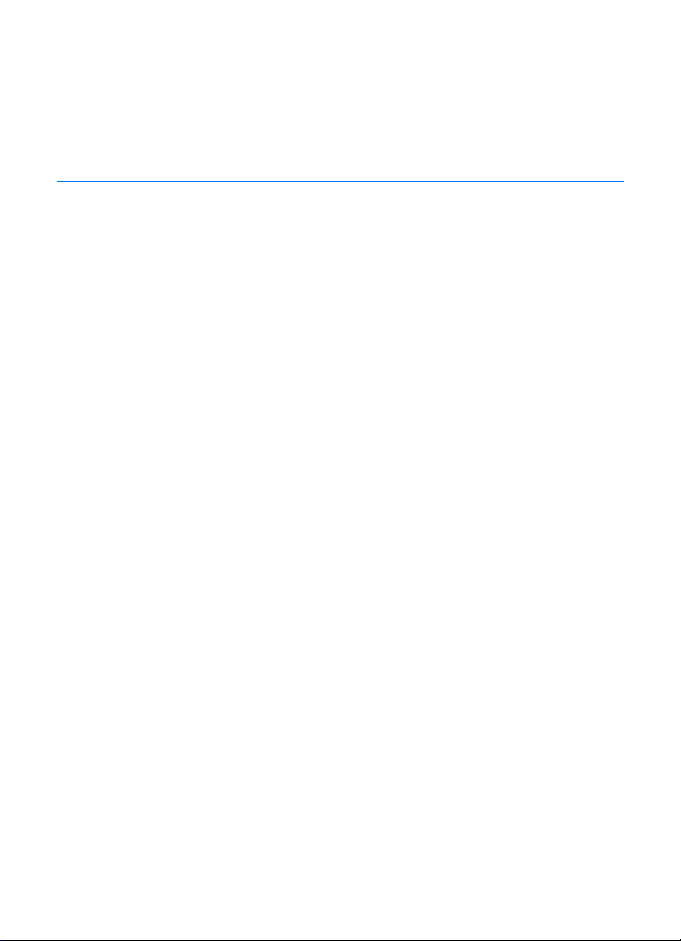
Pou¾ívateåská príruèka k prístroju
Nokia 5630
1. vydanie
Page 2
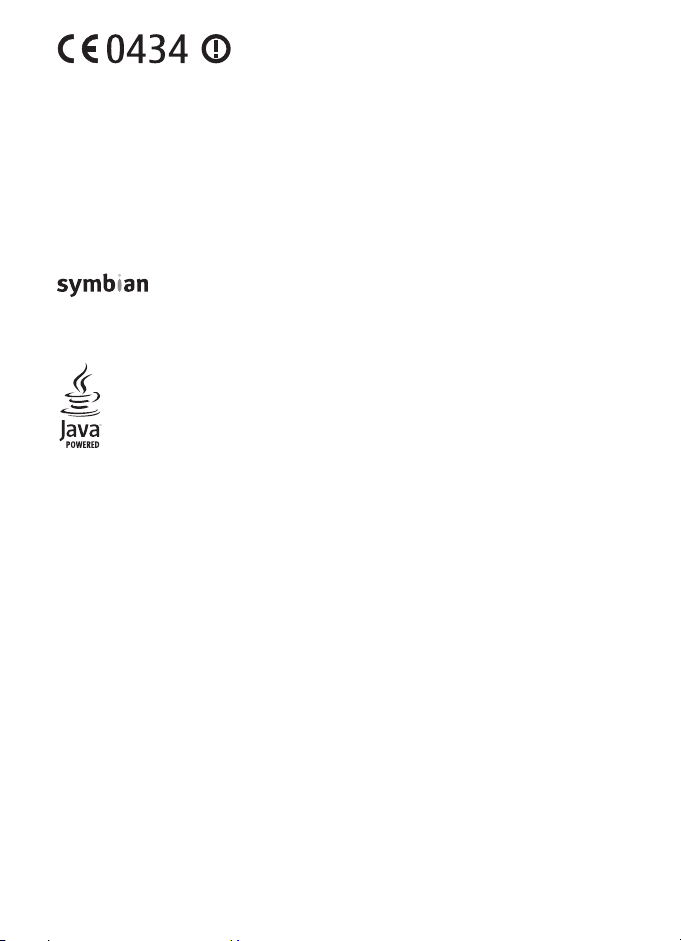
VYHLÁSENIE O ZHODE
NOKIA CORPORATION týmto vyhlasuje, ¾e tento RM-431 výrobok
spμòa základné po¾iadavky a v¹etky príslu¹né ustanovenia smernice
1999/5/ES. Vyhlásenie o zhode –Declaration of Conformity –nájdete
na adrese www.nokia.com/phones/declaration_of_conformity/.
© 2009 Nokia. V¹etky práva vyhradené.
Nokia, Nokia Connecting People a Nokia Care sú ochranné znaèky alebo registrované ochranné znaèky
spoloènosti Nokia Corporation. Nokia tune je zvuková znaèka spoloènosti Nokia Corporation. Ostatné
názvy produktov a spoloèností uvedené v tomto dokumente mô¾u by» ochranné znaèky alebo obchodné
oznaèenia príslu¹ných vlastníkov.
Rozmno¾ovanie, prená¹anie, roz¹irovanie alebo uchovávanie èasti alebo celého obsahu tohto dokumentu
v akejkoåvek forme bez predchádzajúceho písomného súhlasu spoloènosti Nokia je zakázané.
This product includes software licensed from Symbian Software Ltd © 1998-2009.
Symbian and Symbian OS are trademarks of Symbian Ltd.
US Patent No 5818437 and other pending patents. T9 text input software Copyright © 1997-2009.
Tegic Communications, Inc. All rights reserved.
Java and all Java-based marks are trademarks or registered trademarks of
Sun Microsystems, Inc.
Portions of the Nokia Maps software are © 1996-2009 The FreeType Project. All rights reserved
This product is licensed under the MPEG-4 Visual Patent Portfolio License (i) for personal and
noncommercial use in connection with information which has been encoded in compliance with the
MPEG-4 Visual Standard by a consumer engaged in a personal and noncommercial activity and (ii) for use
in connection with MPEG-4 video provided by a licensed video provider. No license is granted or shall be
implied for any other use. Additional information, including that related to promotional, internal, and
commercial uses, may be obtained from MPEG LA, LLC. See <http://www.mpegla.com>.
Tento produkt je licencovaný pod licenciou MPEG-4 Visual Patent Portfolio License (i) na osobné
a nekomerèné úèely spotrebiteåa v súvislosti s informáciami zakódovanými podåa ¹tandardu MPEG-4
Visual Standard pre svoju osobnú a nekomerènú èinnos» a (ii) na pou¾itie v spojitosti s videoformátom
MPEG-4 poskytnutým licencovaným poskytovateåom videa. Pre akékoåvek iné pou¾itie sa ¾iadna
licencia neudeåuje a nedá uplatni». Doplòujúce informácie vrátane informácií týkajúcich sa pou¾ívania
na reklamné, interné a komerèné úèely mo¾no získa» od spoloènosti MPEG LA, LLC. Nav¹tívte stránky
<http://www.mpegla.com>.
Spoloènos» Nokia uplatòuje politiku kontinuálneho vývoja. Nokia si vyhradzuje právo meni»
a zdokonaåova» ktorýkoåvek z produktov opísaných v tomto dokumente bez predchádzajúceho
upozornenia.
SPOLOÈNOS« NOKIA ANI ®IADNY Z JEJ POSKYTOVATEÅOV LICENCIÍ NENESIE ZODPOVEDNOS« ZA
AKÚKOÅVEK STRATU DÁT ALEBO PRÍJMU, ANI ZA AKOKOÅVEK VZNIKNUTÉ OSOBITNÉ, NÁHODNÉ,
NÁSLEDNÉ ALEBO NEPRIAME ©KODY, A TO V NAJVÄÈ©OM MO®NOM ROZSAHU PRÍPUSTNOM PODÅA
PLATNÉHO PRÁVA.
.
Page 3
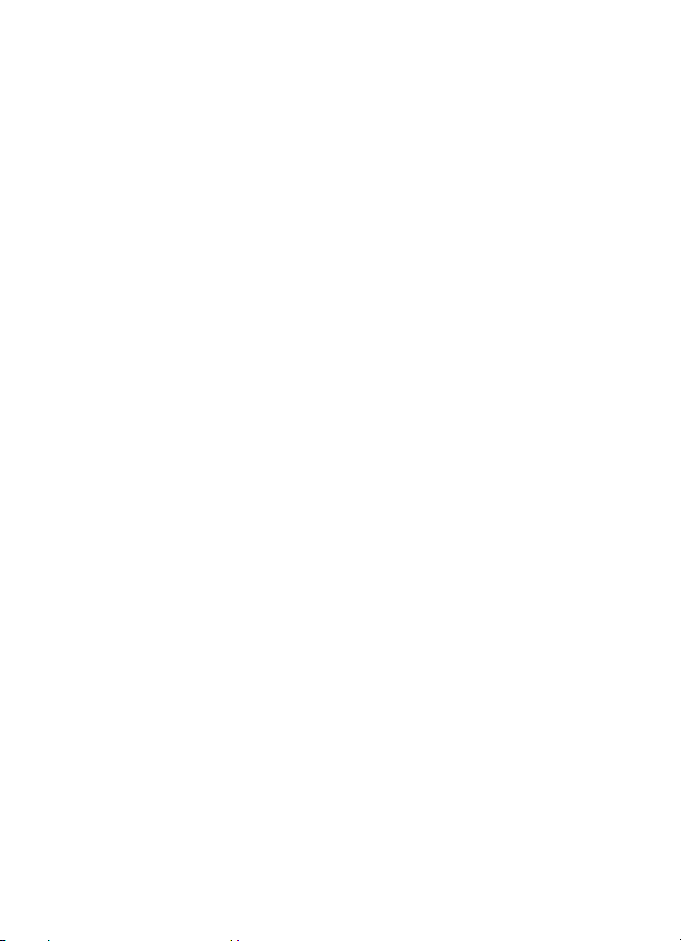
OBSAH TOHTO DOKUMENTU SA VYKLADÁ „TAK, AKO JE“. NEPOSKYTUJÚ SA ®IADNE ZÁRUKY
AKÉHOKOÅVEK DRUHU, ÈI U® VÝSLOVNÉ ALEBO IMPLIKOVANÉ, OHÅADOM SPRÁVNOSTI, SPOÅAHLIVOSTI
ALEBO OBSAHU TOHTO DOKUMENTU, VRÁTANE, ALE NIE VÝHRADNE, IMPLIKOVANÝCH ZÁRUK
OBCHODOVATEÅNOSTI A VHODNOSTI NA URÈITÝ ÚÈEL, OKREM ZÁRUK VY®ADOVANÝCH PRÍSLU©NÝMI
PLATNÝMI PRÁVNYMI PREDPISMI. SPOLOÈNOS« NOKIA SI VYHRADZUJE PRÁVO KEDYKOÅVEK A BEZ
PREDCHÁDZAJÚCEHO UPOZORNENIA TENTO DOKUMENT ZMENI« ALEBO STIAHNU« Z OBEHU.
Dostupnos» urèitých výrobkov, aplikácií a slu¾ieb pre tieto výrobky sa mô¾e v závislosti od regiónu lí¹i».
Informujte sa, prosím, u svojho predajcu Nokia o podrobnostiach a dostupnosti jazykových verzií.
Regulácia vývozu
Tento prístroj mô¾e obsahova» komodity, technológiu alebo softvér, na ktoré sa vz»ahujú zákony
a predpisy o vývoze zo Spojených ¹tátov a iných krajín. Neoprávnené vývozy v rozpore so zákonmi sú
zakázané.
®IADNA ZÁRUKA
Aplikácie tretích strán, dodané s va¹ím prístrojom, mohli by» vytvorené a mô¾u by»
vlastníctvom osôb alebo spoloèností, ktoré nie sú súèas»ou a nemajú vz»ah k spoloènosti
Nokia. Nokia nevlastní autorské práva a práva du¹evného vlastníctva k týmto aplikáciám
tretích strán. Vzhåadom na to Nokia nepreberá ¾iadnu zodpovednos» za podporu koncových
pou¾ívateåov a za funkènos» týchto aplikácií, ani za informácie uvedené v aplikáciách
alebo v týchto materiáloch. Nokia neposkytuje ¾iadnu záruku na aplikácie tretích strán.
POU®ÍVANÍM APLIKÁCIÍ BERIETE NA VEDOMIE, ®E SA APLIKÁCIE POSKYTUJÚ „TAKÉ, AKÉ SÚ“
BEZ ZÁRUKY AKÉHOKOÅVEK DRUHU, ÈI U® VÝSLOVNEJ ALEBO ODVODENEJ, A TO
V MAXIMÁLNOM ROZSAHU, AKÝ PRIPÚ©«AJÚ PLATNÉ PRÁVNE PREDPISY. ÏALEJ BERIETE
NA VEDOMIE, ®E NOKIA ANI JEJ DCÉRSKE ÈI INAK PRÍBUZNÉ SPOLOÈNOSTI NEPOSKYTUJÚ
®IADNE UBEZPEÈENIA ANI ZÁRUKY, VÝSLOVNÉ ALEBO ODVODENÉ, VRÁTANE, ALE BEZ
OBMEDZENIA NA ZÁRUKY VLASTNÍCTVA, OBCHODOVATEÅNOSTI ALEBO VHODNOSTI NA
KONKRÉTNY ÚÈEL, A TAKTIE® NA TO, ®E APLIKÁCIE NEPORU©IA AKÉKOÅVEK PATENTOVÉ
PRÁVA, AUTORSKÉ PRÁVA, PRÁVA K OCHRANNÝM ZNAÈKÁM ALEBO INÉ PRÁVA TRETÍCH
STRÁN.
1. vydanie
Page 4
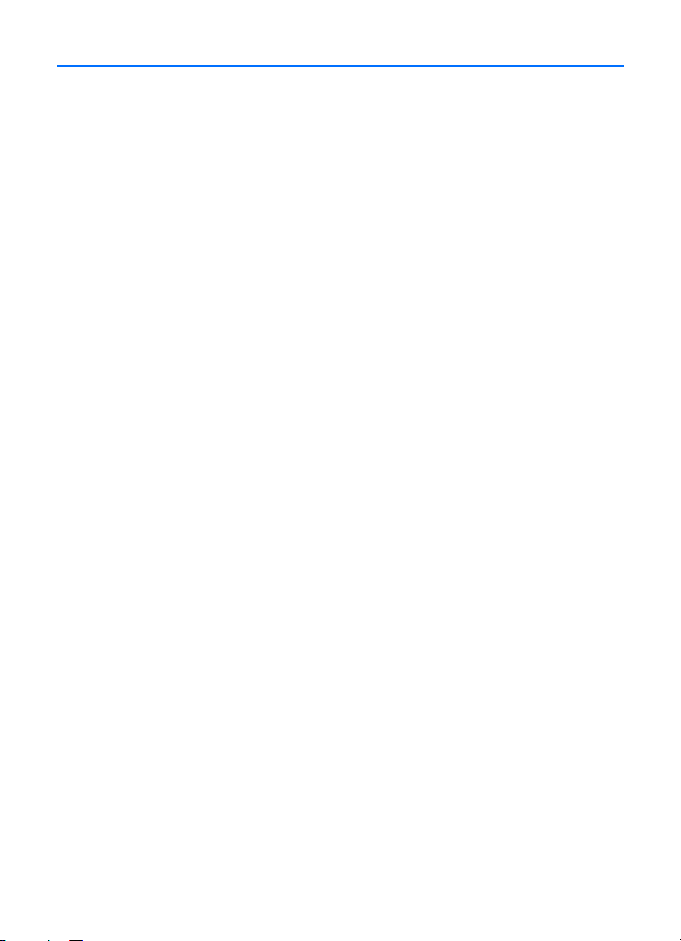
Obsah
BEZPEÈNOS«.................................... 6
Podpora............................................. 8
Pomocník............................................................. 8
Podpora a kontaktné informácie
spoloènosti Nokia............................................. 8
1. Na úvod ........................................ 9
Vlo¾enie karty (U)SIM a batérie.................... 9
Pamä»ová karta................................................. 9
Nabitie batérie................................................ 10
Zapnutie a vypnutie prístroja..................... 11
Konfiguraèné nastavenia............................. 12
Prenos dát........................................................ 13
2. Vá¹ prístroj ................................. 13
Tlaèidlá a súèasti............................................ 13
Pohotovostný re¾im a hlavný displej........ 14
Indikátory......................................................... 15
©etriè energie.................................................. 16
Menu................................................................. 16
Ovládanie hlasitosti...................................... 17
Blokovanie tlaèidiel (keyguard) ................. 17
Prístupové kódy.............................................. 18
Naèítajte!......................................................... 19
Nain¹talované aplikácie............................... 19
Pripojenie kompatibilného headsetu........ 19
Pripojenie dátového kábla USB.................. 20
Energetická úèinnos».................................... 20
Udr¾ateåné materiály.................................... 20
Environmentálny softvér a slu¾by............. 20
Recyklovanie ................................................... 21
3. Telefonovanie............................. 21
Uskutoènenie hovoru.................................... 21
Prijatie alebo odmietnutie hovoru............ 23
Videohovory..................................................... 23
Nastavenia hovoru........................................ 24
Zdieåanie videodát......................................... 26
Denník............................................................... 28
4
4. Hudba......................................... 28
Prehrávaè hudby............................................. 28
Hudobné tlaèidlá............................................ 30
Vyhåadávanie hudby...................................... 30
Nokia Podcasting ........................................... 31
FM rádio............................................................ 33
5. Hry.............................................. 34
6. Urèenie polohy........................... 35
Po¾iadavky na urèenie polohy.................... 35
Orientaèné body ............................................. 35
Dáta GPS........................................................... 35
7. Písanie textu.............................. 36
Tradièné a prediktívne písanie textu........ 36
Kopírovanie a vymazávanie textu............. 38
8. Správy......................................... 38
Písanie a odosielanie správ.......................... 38
Zlo¾ka Prijaté................................................... 39
Servisné správy ............................................... 39
E-mail................................................................ 39
Mail for Exchange.......................................... 40
Zlo¾ka Na odoslanie ...................................... 42
Èítaèka správ................................................... 42
Prezeranie správ ulo¾ených
na karte SIM.................................................... 42
Celulárne vysielanie....................................... 42
Servisné príkazy.............................................. 43
Nastavenia správ............................................ 43
9. Kontakty..................................... 44
Ukladanie a správa
kontaktných údajov....................................... 44
Skupiny kontaktov......................................... 44
Pridanie tónu zvonenia................................. 44
10. Galéria ..................................... 45
Hlavné okno..................................................... 45
Snímky............................................................... 45
Zvuky.................................................................. 46
Odkazy na streamingový server ................. 47
Prezentácie....................................................... 47
Page 5
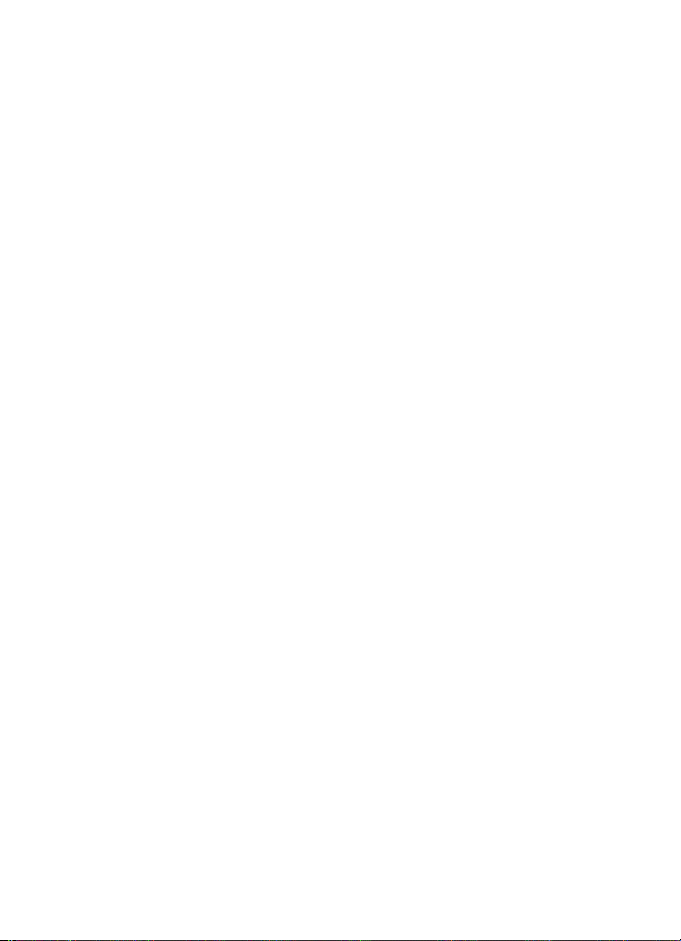
11. Domáce médiá......................... 47
Nastavenia domácich médií....................... 48
12. Foto-Video .............................. 50
Úplné zaostrenie............................................ 50
Fotosnímanie................................................... 50
Nahrávanie videoklipov................................ 53
Nastavenia fotoaparátu............................... 54
13. Médiá....................................... 55
Prehrávaè RealPlayer.................................... 55
Prehrávaè Flash.............................................. 56
Záznamník ....................................................... 56
14. Internet.................................... 56
Prehliadanie webu......................................... 56
Vyhåadávanie................................................... 59
15. Personalizácia.......................... 60
Témy .................................................................. 60
Profily................................................................ 60
16. Správa èasu ............................. 60
Hodiny............................................................... 60
Kalendár ........................................................... 61
17. Kancelárske aplikácie............. 61
Aktívne poznámky......................................... 61
Poznámky......................................................... 62
Slovník v mobilnom telefóne...................... 62
Adobe Reader.................................................. 62
Quickoffice ...................................................... 63
18. Nastavenia .............................. 64
Hlasové povely................................................ 64
Nastavenia telefónu...................................... 64
Hlas .................................................................... 66
19. Správa údajov ......................... 66
In¹talácia alebo odstraòovanie
aplikácií............................................................. 66
Správca súborov ............................................. 68
Licencie............................................................. 68
Správca zariadenia......................................... 70
20. Pripojiteånos» .......................... 71
Bezdrôtová sie» LAN...................................... 71
Prenos dát ........................................................ 71
PC Suite............................................................. 72
Komunikácia cez pripojenie Bluetooth .... 72
Synchronizácia na diaåku............................. 74
Správca spojenia............................................. 74
21. Príslu¹enstvo ........................... 75
22. Informácie o batérii
a nabíjaèke..................................... 75
Návod na overenie pravosti
batérií Nokia.................................................... 76
Starostlivos» a údr¾ba................... 77
Ïal¹ie bezpeènostné
informácie...................................... 78
Register .......................................... 83
5
Page 6
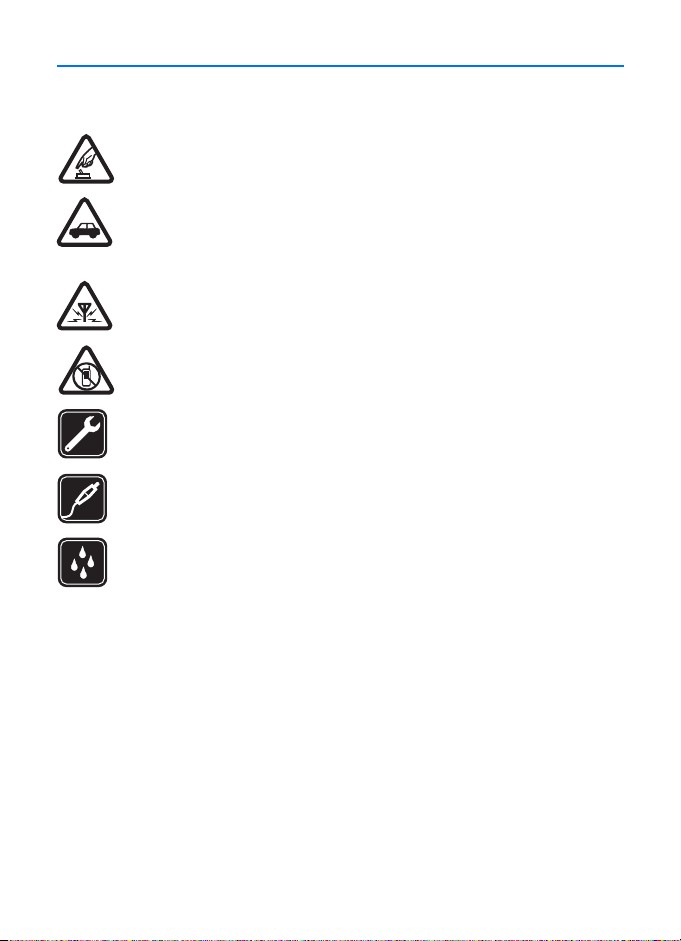
BEZPEÈNOS«
Preèítajte si tieto jednoduché pravidlá. Nedodr¾anie týchto pokynov mô¾e by» nebezpeèné
alebo protizákonné. Preèítajte si celú pou¾ívateåskú príruèku, kde nájdete ïal¹ie informácie.
ZAPÍNAJTE OBOZRETNE
Prístroj nezapínajte, keï je pou¾ívanie bezdrôtových telefónov zakázané, alebo
keï by mohol spôsobi» ru¹enie alebo nebezpeèenstvo.
BEZPEÈNOS« CESTNEJ PREMÁVKY JE PRVORADÁ
Re¹pektujte v¹etky miestne predpisy. Ako vodiè majte pri ¹oférovaní v¾dy voåné
ruky, aby ste sa mohli venova» riadeniu vozidla. Pri riadení vozidla musíte ma»
na zreteli predov¹etkým bezpeènos» cestnej premávky.
RU©ENIE
V¹etky bezdrôtové prístroje sú citlivé na ru¹enie, ktoré mô¾e negatívne ovplyvni»
ich prevádzku.
VYPÍNAJTE V OBLASTIACH, KDE PLATIA OBMEDZENIA
Re¹pektujte v¹etky zákazy. Prístroj vypnite v lietadle, v blízkosti zdravotníckych
zariadení, palív, chemikálií alebo oblastí, kde prebiehajú trhacie práce.
KVALIFIKOVANÝ SERVIS
Tento výrobok smie in¹talova» a opravova» iba vy¹kolený personál.
DOPLNKY A BATÉRIE
Pou¾ívajte iba schválené doplnky a batérie. Neprepájajte nekompatibilné
výrobky.
ODOLNOS« VOÈI VODE
Vá¹ prístroj nie je odolný voèi vode. Uchovávajte ho v suchu.
■ O va¹om prístroji
Mobilné zariadenie je schválené pre pou¾itie v sie»ach GSM 900/1800 MHz, GSM 1900 MHz
a WCDMA 2100 v Slovenskej republike. Ïal¹ie informácie o sie»ach si vy¾iadajte od svojho
poskytovateåa slu¾ieb.
Pri pou¾ívaní funkcií tohto prístroja dodr¾ujte v¹etky zákony a re¹pektujte miestne zvyklosti,
súkromie a zákonné práva iných vrátane autorských práv.
Ochrana autorských práv mô¾e bráni» kopírovaniu, úprave alebo prenosu niektorých
obrázkov, hudby a iného obsahu.
Vá¹ prístroj podporuje niekoåko spôsobov pripojenia. Podobne ako poèítaèe mô¾e by» vá¹
prístroj vystavený vírusom a inému ¹kodlivému obsahu. Zvý¹te obozretnos» pri prijímaní
správ, po¾iadavkách na pripojenie, prehliadaní a naèítavaní dát. In¹talujte a pou¾ívajte
iba slu¾by a iný softvér z dôveryhodných zdrojov, poskytujúcich adekvátnu bezpeènos»
a ochranu pred nebezpeèným softvérom, ako sú napríklad aplikácie, nesúce podpis
6
BEZPEÈNOS«
Page 7
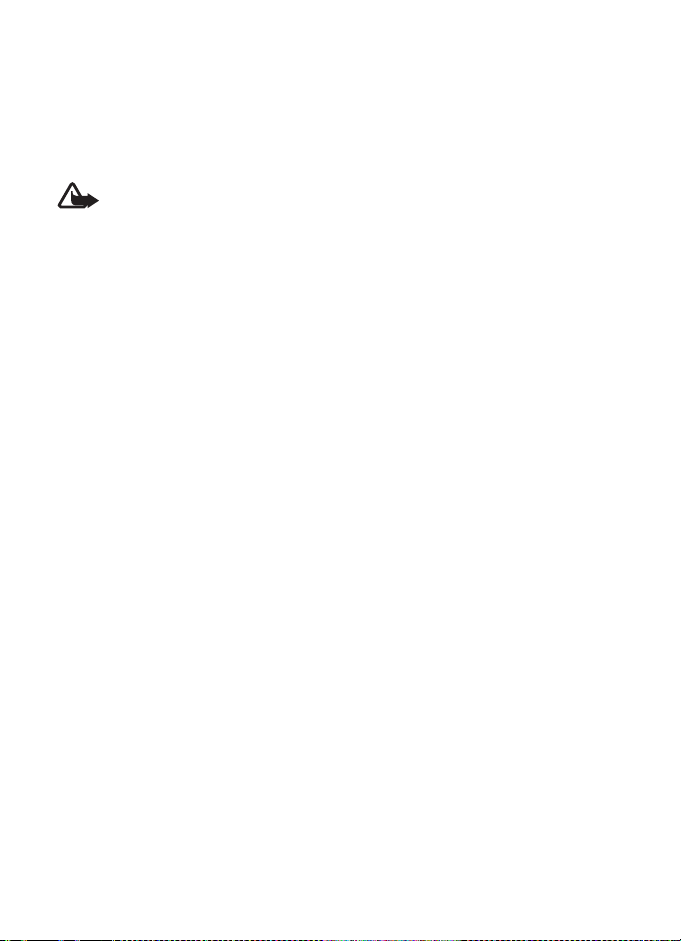
Symbian Signed, alebo tie, ktoré pre¹li testom Java Verified™. Zvá¾te in¹taláciu antivírusov
a iného bezpeènostného softvéru do vá¹ho zariadenia a do ka¾dého pripojeného poèítaèa.
Vá¹ prístroj mô¾e ma» vopred nain¹talované zálo¾ky a linky na internetové stránky tretích
strán. Cez vá¹ prístroj mô¾ete ma» takisto prístup na stránky tretích strán. Stránky tretích
strán nemajú väzbu na spoloènos» Nokia a Nokia sa nehlási k zodpovednosti za tieto stránky,
ani ju nepreberá. Ak zvolíte prístup na tieto stránky, mali by ste vykona» opatrenia na
zaistenie bezpeènosti obsahu.
Výstraha: Pri pou¾ívaní akejkoåvek funkcie tohto prístroja okrem budíka musí by»
prístroj zapnutý. Nezapínajte prístroj, ak by pou¾itie bezdrôtového prístroja mohlo
spôsobi» ru¹enie alebo nebezpeèenstvo.
Kancelárske aplikácie podporujú be¾né funkcie aplikácií Microsoft Word, PowerPoint a Excel
(Microsoft Office 2000, XP a 2003). Nie v¹etky formáty súborov mo¾no zobrazova»
a upravova».
Nezabúdajte si zálohova» alebo písomne zaznamenáva» v¹etky dôle¾ité údaje, ktoré máte
ulo¾ené vo svojom prístroji.
Poèas dlhotrvajúcej èinnosti, ako je aktívny videohovor a vysokorýchlostné dátové spojenie,
sa mô¾e prístroj zahrieva». Vo väè¹ine prípadov je to normálne. Ak zistíte, ¾e zariadenie
nepracuje správne, zverte ho najbli¾¹iemu autorizovanému servisnému stredisku.
Pri pripájaní k akémukoåvek inému zariadeniu si v jeho príruèke pou¾ívateåa preèítajte
podrobné bezpeènostné pokyny. Neprepájajte nekompatibilné výrobky.
■ Slu¾by siete
Ak chcete pou¾íva» telefón, potrebujete slu¾bu poskytovateåa bezdrôtových slu¾ieb. Mnohé
funkcie si vy¾adujú ¹peciálne funkcie siete. Takéto funkcie nie sú dostupné vo v¹etkých
sie»ach; v niektorých sie»ach si vyu¾ívanie slu¾ieb siete vopred vy¾aduje osobitné dojednanie
s poskytovateåom slu¾ieb. Vá¹ poskytovateå slu¾ieb vás pouèí, ako slu¾by pou¾íva», a vysvetlí
vám, aké poplatky za ne úètuje. V niektorých sie»ach mô¾u existova» obmedzenia, ktoré
ovplyvòujú va¹e mo¾nosti vyu¾ívania slu¾ieb siete. Niektoré siete napríklad nemusia
podporova» v¹etky ¹pecifické jazykové znaky a slu¾by.
Vá¹ poskytovateå slu¾ieb mohol po¾iada», aby boli niektoré funkcie vo va¹om prístroji
zablokované alebo sa neaktivovali. V takomto prípade sa tieto funkcie nezobrazia v menu
vá¹ho prístroja. Vá¹ prístroj mô¾e by» tie¾ ¹peciálne nakonfigurovaný, napríklad mô¾u by»
zmenené názvy, poradie a ikony polo¾iek menu. Informujte sa podrobnej¹ie u svojho
poskytovateåa slu¾ieb.
Tento prístroj podporuje protokoly WAP 2.0 (HTTP a SSL), ktoré vyu¾ívajú protokoly TCP/IP.
Niektoré funkcie tohto prístroja, napríklad prehliadanie webu, e-mail, push to talk
a multimediálne správy, si vy¾adujú, aby sie» tieto technológie podporovala.
■ Vybratie batérie
Pred vybratím batérie prístroj v¾dy vypnite a odpojte od nabíjaèky.
BEZPEÈNOS«
7
Page 8
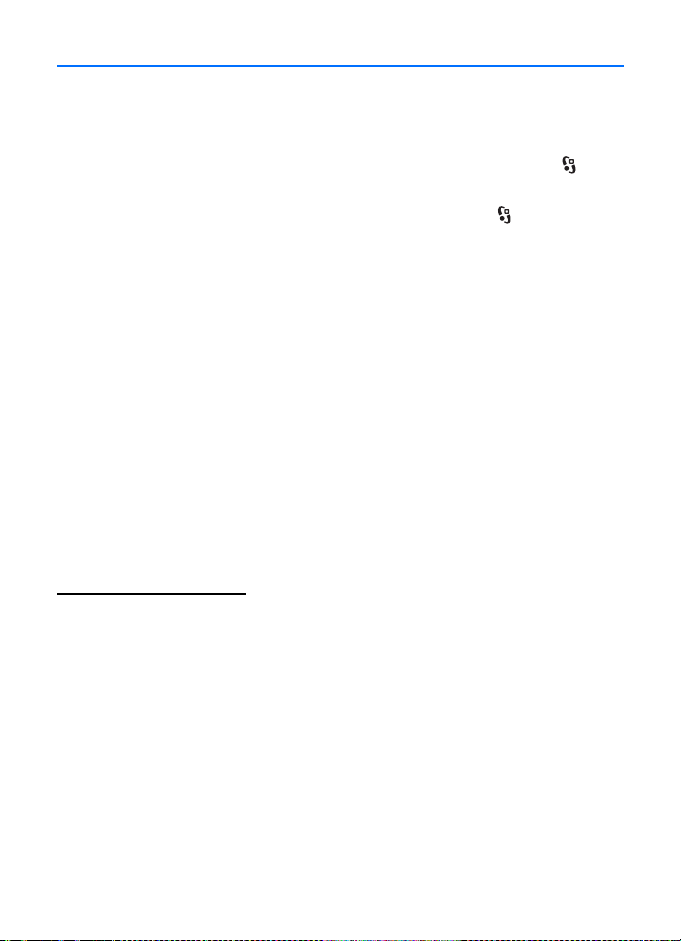
Podpora
■ Pomocník
Vá¹ prístroj má kontextového pomocníka. Ak chcete otvori» pomocníka, keï je
spustená aplikácia, vyberte polo¾ku Voåby > Pomocník. Ak chcete prepnú» medzi
pomocníkom a aplikáciou otvorenou na pozadí, stlaète a podr¾te tlaèidlo
a zo zoznamu otvorených aplikácií vyberte príslu¹nú aplikáciu.
Ak chcete otvori» pomocníka z hlavného menu, vyberte polo¾ku > Pomocník >
Pomocník. Vyberte aplikáciu a pozrite si zoznam tém pomocníka. Potom vyberte
príslu¹ný text pomocníka. Ak chcete otvori» zoznam kåúèových slov, vyberte
polo¾ku Voåby > Håada».
■ Podpora a kontaktné informácie spoloènosti Nokia
Najnov¹ie príruèky, doplnkové informácie, súbory na stiahnutie a slu¾by týkajúce sa vá¹ho
produktu Nokia nájdete na www.nokia.com/support alebo na webovej stránke miestneho
zastúpenia spoloènosti Nokia.
Na webovej stránke získate informácie o pou¾ívaní produktov a slu¾ieb od
spoloènosti Nokia. Ak chcete v prípade potreby kontaktova» slu¾bu zákazníkom,
adresu miestneho kontaktného strediska spoloènosti Nokia Care nájdete
v zozname na lokalite www.nokia.com/customerservice, resp.
www.nokia.sk/support/servis.php.
Informácie o údr¾be získate v najbli¾¹om autorizovanom centre spoloènosti
Nokia Care na stránke www.nokia.com/repair.
Aktualizácie softvéru
Spoloènos» Nokia mô¾e vytvára» aktualizácie softvéru poskytujúce nové vlastnosti, roz¹írené
funkcie alebo zlep¹enú výkonnos». Tieto aktualizácie si mô¾ete vy¾iada» prostredníctvom
poèítaèovej aplikácie Nokia Software Updater. Ak chcete aktualizova» softvér prístroja,
potrebujete aplikáciu Nokia Software Updater a kompatibilný poèítaè s operaèným
systémom Microsoft Windows 2000, XP alebo Vista, ¹irokopásmový prístup k internetu
a kompatibilný dátový kábel na pripojenie prístroja k poèítaèu.
Ak chcete získa» ïal¹ie informácie a stiahnu» si aplikáciu Nokia Software Updater,
nav¹tívte stránku www.nokia.com/softwareupdate alebo va¹u miestnu webovú stránku
spoloènosti Nokia.
Ak va¹a sie» podporuje bezdrôtové aktualizácie softvéru, mô¾ete si vy¾iada» aktualizácie
prostredníctvom svojho prístroja. Pozrite si èas» „Aktualizácia softvéru“, str. 70.
8
Podpora
Page 9
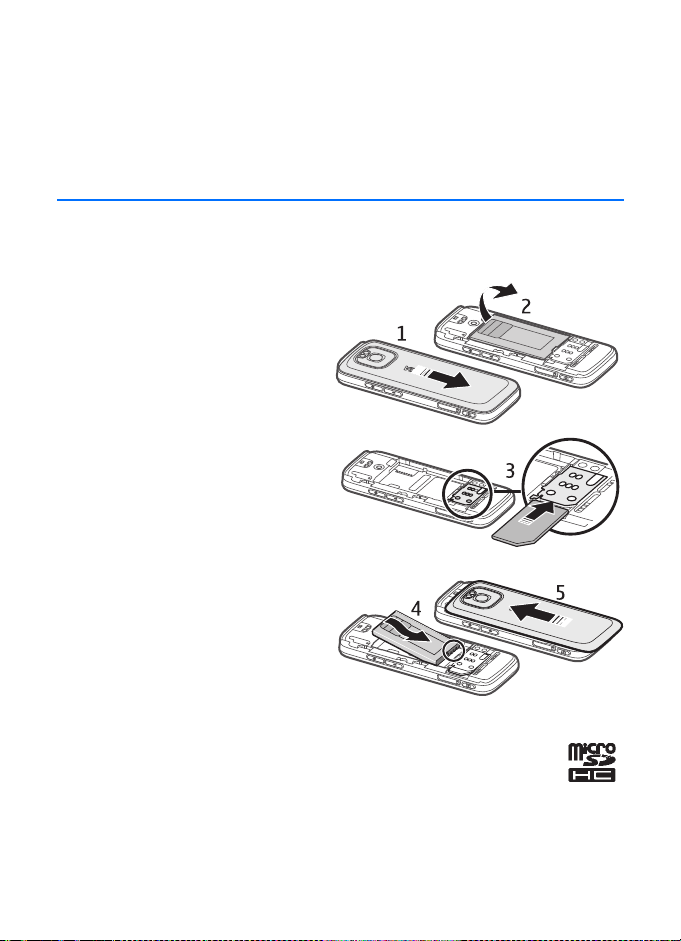
S»ahovanie aktualizácií softvéru mô¾e vyvola» prenos veåkého objemu dát cez sie» vá¹ho
poskytovateåa slu¾ieb. Informujte sa u svojho poskytovateåa slu¾ieb o poplatkoch za
prenos dát.
Zaistite, aby mala batéria vá¹ho prístroja dostatok energie, alebo pred spustením
aktualizácie pripojte nabíjaèku.
1. Na úvod
■ Vlo¾enie karty (U)SIM a batérie
Tento prístroj pou¾íva batérie BL-4CT.
1. Ak chcete otvori» zadný kryt,
otoète prístroj zadnou stranou
k sebe, posuòte kryt k spodnej
èasti prístroja (1) a snímte ho.
Batériu vyberte nadvihnutím
spodnej èasti (2).
2. Kartu (U)SIM vlo¾te do dr¾iaka
karty SIM (3).
Dbajte na to, aby sa zlatá plô¹ka
s kontaktmi na karte nachádzala
na spodnej strane a skosený
okraj smeroval nadol.
3. Znova vlo¾te batériu (4).
Znova nasaïte kryt (5).
■ Pamä»ová karta
Pou¾ívajte iba kompatibilné karty microSD a microSDHC schválené
spoloènos»ou Nokia pre tento prístroj. Spoloènos» Nokia sa riadi schválenými
priemyselnými normami pre pamä»ové karty, ale karty niektorých znaèiek
nemusia by» úplne kompatibilné s týmto prístrojom. Pri pou¾ití nekompatibilnej karty mô¾e
dôjs» k po¹kodeniu karty a prístroja a mô¾e dôjs» aj k poru¹eniu dát, ulo¾ených na karte.
Na úvod
9
Page 10
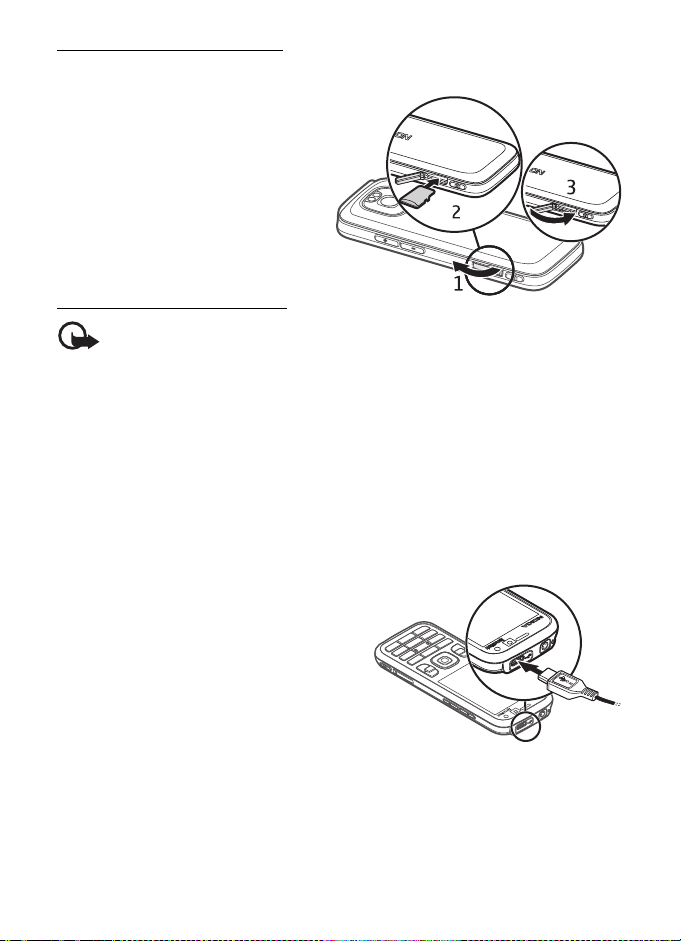
Vlo¾enie pamä»ovej karty
Pamä»ová karta sa mô¾e dodáva» spolu s prístrojom a mô¾e v òom u¾ by» vlo¾ená.
1. Otvorte dvierka otvoru pre
pamä»ovú kartu (1).
2. Pamä»ovú kartu vlo¾te do otvoru
tak, aby zlatá plô¹ka s kontaktmi
smerovala nadol (2).
3. Kartu jemne zatlaète, aby zapadla
na miesto. Dôkladne zatvorte
dvierka otvoru (3).
Vybranie pamä»ovej karty
Dôle¾ité: Nevyberajte pamä»ovú kartu uprostred èinnosti, keï prebieha prístup
na kartu. Ak vyberiete kartu poèas zápisu alebo naèítavania dát, mô¾e dôjs»
k po¹kodeniu pamä»ovej karty ako aj prístroja a dáta ulo¾ené na karte sa
mô¾u znièi».
1. Krátko stlaète vypínaè.
2. Prejdite na mo¾nos» Vybra» pamä»ovú kartu a vyberte polo¾ku OK > Áno.
3. Otvorte dvierka otvoru na pamä»ovú kartu.
4. Jemným zatlaèením kartu uvoånite.
5. Vytiahnite kartu a vyberte polo¾ku OK.
6. Zatvorte dvierka otvoru.
■ Nabitie batérie
1. Zapojte nabíjaèku do zásuvky sie»ového
napájania.
2. Zástrèku nabíjaèky zapojte do portu
USB v prístroji.
Ak je batéria úplne vybitá, mô¾e trva»
niekoåko minút, kým sa na displeji objaví
indikátor nabíjania a kým budete môc»
zaèa» telefonova». Indikátor nabíjania bliká, pokým nebude mo¾né uskutoèòova»
hovory, a potom bude svieti» nepretr¾ite, a¾ kým sa batéria úplne nenabije.
Dμ¾ka nabíjania závisí od pou¾itej nabíjaèky a batérie.
10
Na úvod
Page 11
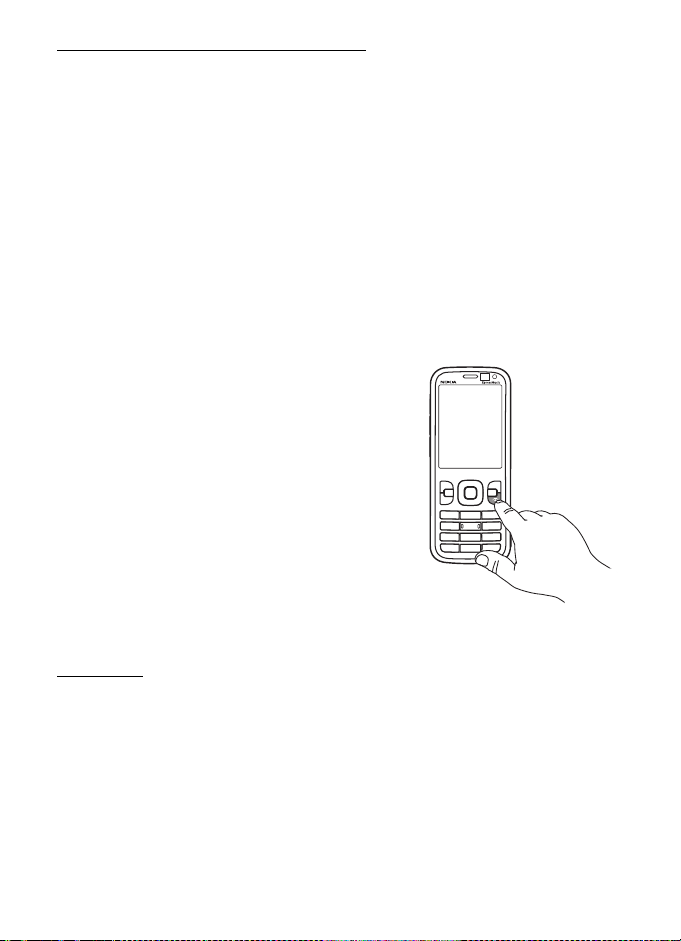
Nabíjanie pomocou pripojenia USB
Nabíjanie pomocou pripojenia USB mô¾ete pou¾i», keï nie je k dispozícii zásuvka
sie»ového napájania. Poèas nabíjania pomocou pripojenia USB mô¾ete tie¾
prená¹a» dáta. Nabíjanie pomocou pripojenia USB mô¾e by» pomal¹ie ako
prostredníctvom zásuvky sie»ového napájania. Ak pou¾ijete rozboèovaè USB,
nabíjanie nemusí fungova». Rozboèovaèe USB mô¾u by» nekompatibilné pre
nabíjanie zariadenia USB.
1. Pomocou kompatibilného kábla USB prepojte kompatibilné zariadenie USB
a vá¹ prístroj. V závislosti od typu zariadenia pou¾ívaného na nabíjanie mô¾e
chvíåu trva», kým nabíjanie zaène.
2. Ak je zariadenie zapnuté, na jeho displeji si mô¾ete vybra» z mo¾ností
re¾imu USB.
■ Zapnutie a vypnutie prístroja
Stlaète a podr¾te vypínaè.
Ak si prístroj vy¾iada kód PIN, zadajte ho a vyberte
polo¾ku OK.
Ak si prístroj vy¾iada blokovací kód, zadajte ho
a vyberte polo¾ku OK. Z výroby je nastavený
blokovací kód 12345.
Ïal¹ie informácie o prístupových kódoch nájdete
v èasti „Prístupové kódy“, str. 18.
Ak chcete nastavi» èasové pásmo, èas a dátum,
vyberte krajinu, v ktorej sa momentálne
nachádzate, a zadajte miestny èas a dátum.
Pozrite tie¾ èas» „Hodiny“, str. 60.
My Nokia
My Nokia je bezplatná slu¾ba, ktorá vám prostredníctvom textových správ
pravidelne posiela tipy, triky a podporu pre vá¹ prístroj Nokia. Ak je slu¾ba
My Nokia dostupná vo va¹ej krajine a podporuje ju poskytovateå slu¾ieb,
po nastavení èasu a dátumu vás prístroj vyzve, aby ste sa pripojili k slu¾be
My Nokia.
Vyberte jazyk slu¾by. Po zmene jazyka sa prístroj re¹tartuje. Ak sa chcete prihlási»
k slu¾be My Nokia, vyberte polo¾ku Prijmi a postupujte podåa pokynov.
Na úvod
11
Page 12
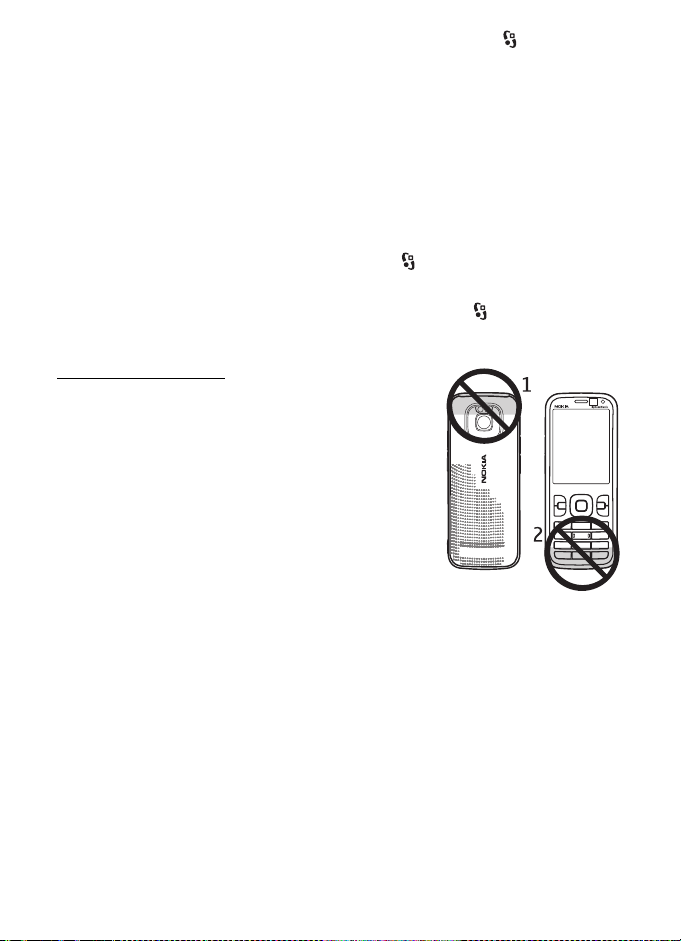
Ak sa chcete k slu¾be My Nokia prihlási» neskôr, vyberte polo¾ku > Aplikácie >
My Nokia.
Po zobrazení pozvania na pripojenie k slu¾be My Nokia sa otvorí aplikácia
Uvítanie. Pomocou aplikácie Uvítanie sa mô¾ete dosta» do týchto aplikácií:
Sprievodca –ak chcete konfigurova» nastavenia pripojenia. Pozrite si èas»
„Sprievodca nastaveniami“, str. 13.
Prenos –ak chcete kopírova» alebo synchronizova» dáta z iných kompatibilných
prístrojov.
Tutoriál –ak sa chcete dozvedie» o funkciách prístroja a o tom, ako ich pou¾íva».
Ak chcete tutoriál spusti» neskôr, vyberte polo¾ku > Pomocník > Tutoriál
a polo¾ku tutoriál.
Ak chcete aplikáciu Uvítanie otvori» neskôr, vyberte polo¾ku > Pomocník >
Uvítanie.
Umiestnenie antén
Anténa Bluetooth (1)
Celulárna anténa (2)
Vá¹ prístroj mô¾e ma» interné a externé antény. Podobne
ako pri rádiových vysielaèoch, nedotýkajte sa zbytoène
oblasti antény, keï anténa vysiela alebo prijíma signál.
Kontakt s touto anténou zhor¹uje kvalitu rádiovej
komunikácie a mô¾e spôsobi», ¾e prístroj bude pracova»
s vy¹¹ím výkonom, ne¾ je normálne potrebné a zní¾i sa
výdr¾ batérie.
■ Konfiguraèné nastavenia
Skôr ako budete môc» vyu¾íva» multimediálne správy, e-mail, synchronizáciu,
prehrávanie online (streaming) a prehliadaè, musia by» v prístroji definované
správne konfiguraèné nastavenia. Prístroj mô¾e na základe vlo¾enej karty SIM
automaticky nakonfigurova» nastavenia prehliadaèa, multimediálnych správ,
miesta prístupu a streamingu. V opaènom prípade mô¾ete na konfiguráciu
nastavení pou¾i» aplikáciu Sprievodca nastaveniami. Nastavenia mô¾ete získa»
aj priamo vo forme konfiguraènej správy, ktorú ulo¾íte v prístroji. Informácie
o dostupnosti získate od poskytovateåa slu¾ieb alebo najbli¾¹ieho autorizovaného
predajcu produktov Nokia.
12
Na úvod
Page 13
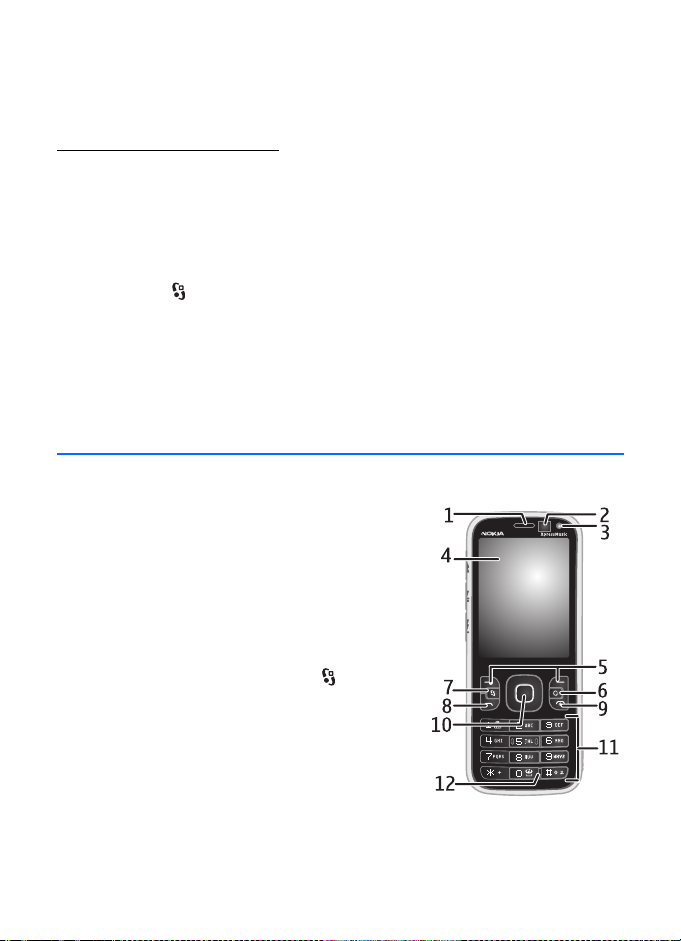
Keï prijmete konfiguraènú správu a nastavenia sa automaticky neulo¾ia
a neaktivujú, na displeji sa zobrazí hlásenie 1 nová správa. Ak chcete nastavenia
ulo¾i», vyberte polo¾ku Uká¾ > Voåby > Ulo¾i». Mo¾no budete musie» zada» kód
PIN, ktorý vám poskytne poskytovateå slu¾ieb.
Sprievodca nastaveniami
Aplikácia Sprievodca nastaveniami umo¾òuje v prístroji konfigurova» nastavenia
operátora a e-mailu na základe informácií od operátora siete. Podåa mo¾ností sa
dajú konfigurova» aj iné nastavenia.
Ak chcete tieto slu¾by vyu¾íva», je potrebné po¾iada» poskytovateåa slu¾ieb
o aktiváciu dátového spojenia, prípadne aj ïal¹ích slu¾ieb.
Vyberte polo¾ku > Nastavenia > Sprievodca.
■ Prenos dát
Informácie o prenose dát, napríklad kontaktov, zo star¹ieho modelu prístroja
nájdete v èasti „Prenos dát“, str. 71.
2. Vá¹ prístroj
■ Tlaèidlá a súèasti
Slúchadlo (1)
Objektív sekundárneho fotoaparátu (2)
Snímaè okolitého osvetlenia (3)
Displej (4)
Åavé a pravé výberové tlaèidlo (5)
Tlaèidlo Zmaza» (6)
Tlaèidlo Menu (7), ïalej uvádzané ako
Tlaèidlo Hovor (8)
Tlaèidlo Koniec/vypínaè (9)
Navigaèné tlaèidlo Navi™, ïalej uvádzané ako
navigaèné tlaèidlo, a podsvietenie tlaèidla (10)
Èíselné tlaèidlá (11)
Mikrofón (12)
Vá¹ prístroj
13
Page 14

Konektor microUSB (13)
Indikátor nabíjania (14)
Konektor Nokia AV s priemerom 2,5 mm (15)
Blesk fotoaparátu (16)
Objektív hlavného fotoaparátu (17)
Tlaèidlo ovládania hlasitosti nahor (18)
Tlaèidlo ovládania hlasitosti nadol (19)
Otvor na pamä»ovú kartu (20)
Reproduktor (21)
Tlaèidlo fotoaparátu (22)
Indikátor LED udalostí (23)
Tlaèidlo presunutia dozadu (24)
Tlaèidlo Prehra»/preru¹i» (25)
Tlaèidlo presunutia dopredu (26)
Otvor na ¹núrku na zápästie (27)
■ Pohotovostný re¾im a hlavný displej
Po zapnutí prístroja a prihlásení sa do príslu¹nej siete je prístroj v pohotovostnom
re¾ime v zobrazení hlavného displeja.
Hlavný displej je východiskovým bodom, kde mô¾ete zhroma¾ïova» skratky pre
v¹etky dôle¾ité kontakty alebo aplikácie.
Hlavný displej obsahuje:
• Panel s kontaktmi, kde mô¾ete pridáva» najèastej¹ie pou¾ívané kontakty,
uskutoèòova» hovory alebo posiela» správy kontaktom, zobrazova» webové
zdroje kontaktu, alebo získava» prístup ku kontaktným informáciám
a nastaveniam. Ak chcete prida» kontakt na hlavný displej, vyberte polo¾ku
Pridanie kontaktu a v zozname zvoåte kontakt. Ak chcete vytvori» nový kontakt,
vyberte polo¾ku Voåby > Nový kontakt, zadajte jeho podrobné údaje a zvoåte
mo¾nos» Hotovo. Ku kontaktným informáciám mô¾ete tie¾ prida» snímku.
Ak chcete ku kontaktu prida» webový zdroj, vyberte polo¾ku Prid. upút.,
v zozname zvoåte po¾adovaný zdroj a potom vyberte polo¾ku Hotovo.
Ak chcete vytvori» nový zdroj, vyberte polo¾ku Voåby > Nová upútavka.
Ak chcete zdroj obnovi», vyberte polo¾ku Obnov. Ak chcete kontakt odstráni»
14
Vá¹ prístroj
Page 15
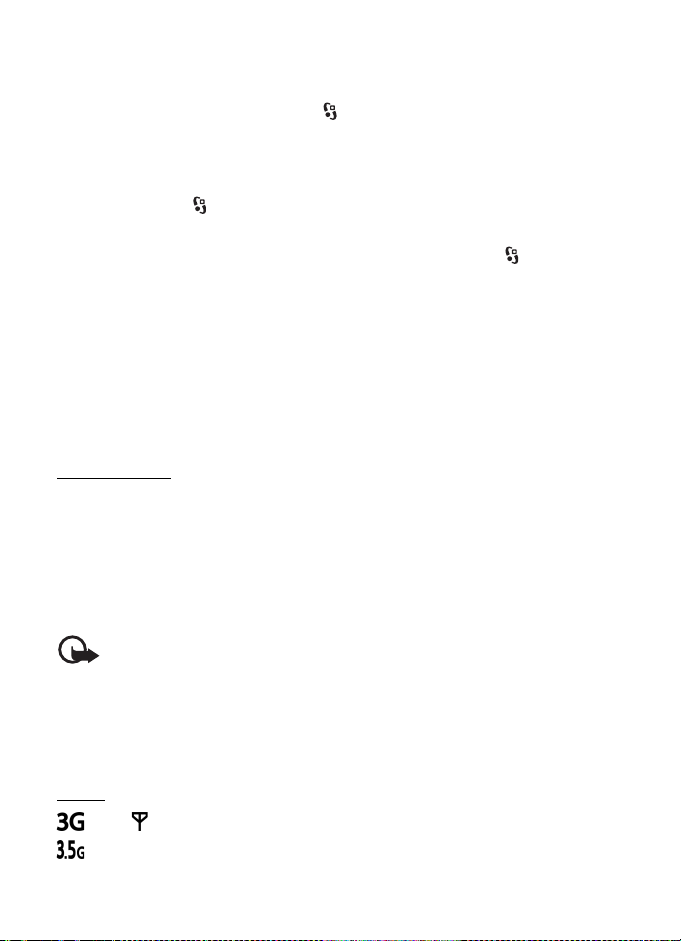
z hlavného displeja, v zobrazení kontaktných informácií vyberte polo¾ku
Nastavenia a Odstráni».
• Zásuvné modely aplikácií. Ak chcete prispôsobi» zásuvné modely v zobrazení
hlavného displeja, vyberte polo¾ku > Nastavenia > Nastavenia >
V¹eobecné > Personalizácia > Pohotovostný re¾im > Aplikácie domov. obraz..
• Skratky pre aplikácie, ktoré mô¾ete prispôsobi». Prispôsobi» mô¾ete aj åavé
a pravé výberové tlaèidlo. Ak si chcete prispôsobi» skratky na hlavnom displeji,
vyberte polo¾ku > Nastavenia > Nastavenia > V¹eobecné >
Personalizácia > Pohotovostný re¾im > Skratky.
Ak chcete zmeni» tému pohotovostného re¾imu, vyberte polo¾ku >
Nastavenia > Nastavenia > V¹eobecné > Personalizácia > Pohotovostný re¾im >
Téma pohot. re¾imu.
Ak chcete otvori» zoznam naposledy volaných èísel, stlaète tlaèidlo Hovor.
Ak chcete pou¾i» hlasové povely alebo voåbu hlasom, stlaète a podr¾te pravé
výberové tlaèidlo.
Ak chcete zmeni» profil, krátko stlaète vypínaè a zvoåte si profil.
Ak sa chcete pripoji» na web, stlaète a podr¾te tlaèidlo 0.
Profil offline
Ak chcete rýchlo aktivova» profil offline, krátko stlaète vypínaè a vyberte polo¾ku
Off-line. Ak chcete profil offline vypnú», krátko stlaète vypínaè a vyberte iný profil.
Keï je profil offline aktívny, v¹etky pripojenia k celulárnej sieti sú vypnuté. Prístroj
v¹ak mô¾ete pou¾íva» aj bez karty SIM a pomocou prehrávaèa hudby poèúva»
rádio alebo hudbu. Prístroj nezabudnite vypnú», keï je pou¾ívanie bezdrôtových
telefónov zakázané.
Dôle¾ité: V profile offline nemô¾ete uskutoèòova» ani prijíma» ¾iadne hovory,
ani nemô¾ete pou¾íva» iné funkcie, ktoré si vy¾adujú pokrytie celulárnej siete.
Mô¾ete ale vola» na oficiálne tiesòové èíslo naprogramované vo va¹om prístroji.
Aby ste mohli vola», musíte najskôr aktivova» funkcie telefonovania zmenou
profilu. Ak je prístroj zablokovaný, zadajte odblokovací kód.
■ Indikátory
Ikony
alebo –prístroj je pripojený k sieti UMTS alebo GSM.
–slu¾ba HSDPA (slu¾ba siete) v sieti UMTS je aktivovaná.
Vá¹ prístroj
15
Page 16
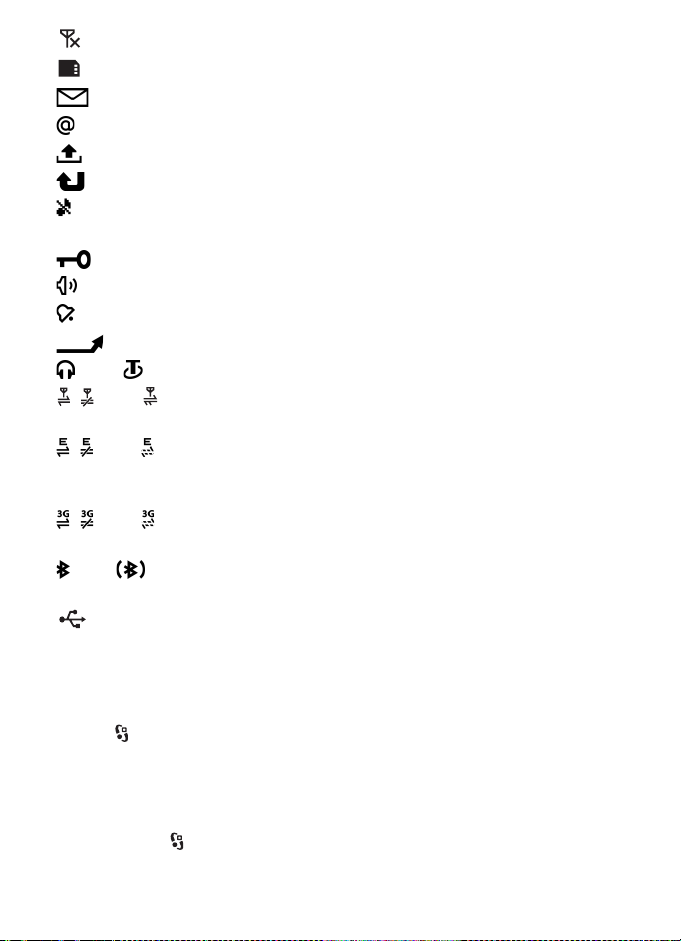
–prístroj je v re¾ime offline a nie je pripojený k ¾iadnej celulárnej sieti.
–v prístroji je u¾ vlo¾ená pamä»ová karta.
–v aplikácii Správy máte nepreèítané správy.
–do vzdialenej schránky ste dostali nový e-mail.
–v aplikácii Na odoslanie èakajú správy na odoslanie.
–máte neprijaté hovory.
–typ zvonenia je nastavený na mo¾nos» Tiché a polo¾ky Tón hlásenia správy
a Tón hlásenia e-mailu sú vypnuté.
–tlaèidlá prístroja sú zablokované.
–aktivovaný reproduktor.
–aktivovaný budík.
–v¹etky hovory do prístroja sú presmerované na iné èíslo.
alebo –k prístroju je pripojený kompatibilný headset alebo sluèka.
, alebo –paketové dátové spojenie GPRS je aktívne, podr¾ané alebo
dostupné.
, alebo –paketové dátové spojenie je aktívne v èasti siete, ktorá podporuje
pripojenie EGPRS, podr¾ané alebo dostupné. Pri prená¹aní údajov nemusí prístroj
vyu¾íva» spojenie EGPRS.
, alebo –paketové dátové spojenie UMTS je aktívne, podr¾ané alebo
dostupné.
alebo –pripojenie Bluetooth je aktívne, údaje sa prená¹ajú pomocou
technológie Bluetooth.
–spojenie cez kábel USB je aktívne.
Mô¾u sa zobrazi» aj ïal¹ie indikátory.
■ ©etriè energie
Ak chcete nastavi» èas, po uplynutí ktorého sa aktivuje ¹etriè energie, vyberte
polo¾ku > Nastavenia > Nastavenia > V¹eobecné > Personalizácia > Displej >
Èasový limit ¹etrièa.
■ Menu
Menu umo¾òuje prístup k funkciám v prístroji. Ak chcete otvori» hlavné menu,
vyberte polo¾ku .
Prejdite na aplikáciu alebo zlo¾ku a stlaèením navigaèného tlaèidla ju otvorte.
16
Vá¹ prístroj
Page 17
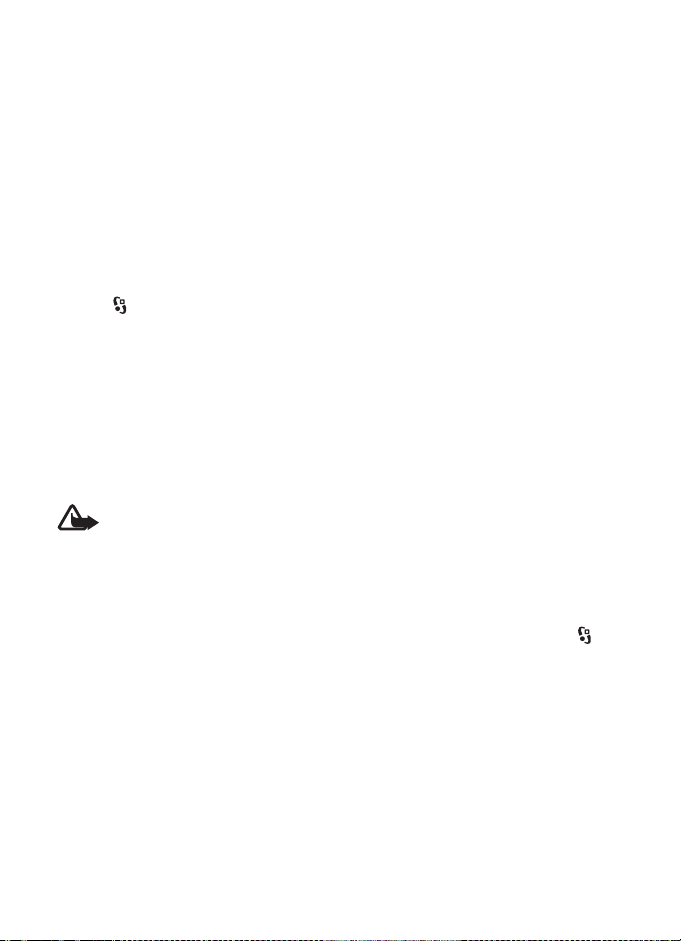
Ak zmeníte poradie funkcií v menu, poradie sa mô¾e lí¹i» od predvoleného poradia
opísaného v tejto príruèke.
Ak chcete oznaèi» alebo zru¹i» oznaèenie polo¾ky v aplikáciách, stlaète tlaèidlo #.
Ak chcete oznaèi» alebo zru¹i» oznaèenie niekoåkých polo¾iek za sebou, stlaète
a podr¾te tlaèidlo # a stláèajte navigaèné tlaèidlo nahor alebo nadol.
Ak chcete zmeni» vzhåad menu, vyberte polo¾ku Voåby > Zmeni» vzhåad menu
a typ vzhåadu.
Ak chcete zatvori» aplikáciu alebo zlo¾ku, vyberte polo¾ky Spä» a Ukonèi
toåkokrát, koåko je potrebné na návrat do pohotovostného re¾imu, alebo polo¾ku
Voåby > Ukonèi».
Ak chcete zobrazi» otvorené aplikácie a prepína» medzi nimi, stlaète a podr¾te
tlaèidlo . Prejdite na príslu¹nú aplikáciu a vyberte ju.
Ak nechávate v pozadí be¾a» aplikácie, zvy¹ujú sa po¾iadavky na energiu batérie a výdr¾
batérie sa zní¾i.
■ Ovládanie hlasitosti
Hlasitos» slúchadla alebo reproduktora mô¾ete poèas hovoru alebo poèúvania
zvukového súboru meni» pomocou tlaèidiel ovládania hlasitosti. Reproduktor
poèas hovoru mô¾ete aktivova» alebo deaktivova» výberom polo¾ky Reprodukt.
alebo Handset.
Výstraha: Keï je zapnutý reproduktor, nedr¾te prístroj pri uchu, preto¾e hlasitos»
mô¾e by» veåmi vysoká.
■ Blokovanie tlaèidiel (keyguard)
Ak chcete tlaèidlá zablokova» v pohotovostnom re¾ime, stlaète åavé
výberové tlaèidlo a do 1,5 sekundy tlaèidlo *. Ak chcete nastavi», aby prístroj
automaticky zablokoval tlaèidlá po uplynutí urèitého èasu, vyberte polo¾ku >
Nastavenia > Nastavenia > V¹eobecné > Ochrana > Telefón a SIM karta >
Interval autoblok. kláves. > Definuje u¾ívateå a po¾adovaný èas.
Ak chcete tlaèidlá odblokova», vyberte polo¾ku Odblokuj a do 1,5 sekundy stlaète
tlaèidlo *.
Aj keï je prístroj alebo klávesnica zablokovaná, je mo¾né vola» na oficiálne tiesòové èíslo
naprogramované vo va¹om prístroji.
Vá¹ prístroj
17
Page 18

■ Prístupové kódy
Ak chcete nastavi» spôsob vyu¾ívania prístupových kódov v prístroji, vyberte
polo¾ku > Nastavenia > Nastavenia > V¹eobecné > Ochrana > Telefón
aSIMkarta.
Blokovací kód
Blokovací kód (pä»ciferný) umo¾òuje zablokova» prístroj. Kód je nastavený
na hodnotu 12345. Tento kód mô¾ete zmeni» a nastavi» prístroj tak, aby kód
vy¾adoval. Ak zabudnete kód a prístroj sa zablokuje, budete sa musie» obráti» na
servisné stredisko, kde vám mô¾u by» úètované ïal¹ie poplatky. Ïal¹ie informácie
vám poskytne autorizované centrum Nokia Care alebo predajca prístroja.
Aj keï je prístroj alebo klávesnica zablokovaná, je mo¾né vola» na oficiálne tiesòové èíslo
naprogramované vo va¹om prístroji.
Kódy PIN
Kód PIN (Personal Identification Number –Osobné identifikaèné èíslo) alebo
kód UPIN (Universal Personal Identification Number –Univerzálne osobné
identifikaèné èíslo) (4 a¾ 8 èíslic) pomáhajú chráni» kartu SIM. Kód (U)PIN sa
spravidla dodáva spolu s kartou SIM. Ak chcete, aby si prístroj pri ka¾dom zapnutí
vy¾iadal kód.
Kód PIN2 sa mô¾e dodáva» s kartou SIM a je potrebný pre niektoré funkcie.
Kód PIN modulu sa vy¾aduje na prístup k informáciám v ochrannom module.
Podpisový kód PIN sa vy¾aduje pri digitálnom podpisovaní. Kód PIN modulu
a podpisový PIN sa dodávajú s kartou SIM, ak je ochranný modul v karte SIM.
Kódy PUK
Kódy PUK (Personal Unblocking Key –Osobný odblokovací kód) a UPUK (Universal
Personal Unblocking Key –Univerzálny osobný odblokovací kód) (8 èíslic) sú
potrebné na zmenu zablokovaného kódu PIN, resp. kódu UPIN. Kód PUK2 sa
vy¾aduje pri zmene zablokovaného kódu PIN2.
V prípade potreby sa o kódoch informujte u miestneho poskytovateåa slu¾ieb.
Blokovacie heslo
Blokovacie heslo (4 èíslice) sa vy¾aduje pri pou¾ití funkcie Blokovanie hovorov.
Heslo mô¾ete získa» od svojho poskytovateåa slu¾ieb. Ak je heslo zablokované,
obrá»te sa na svojho poskytovateåa slu¾ieb.
18
Vá¹ prístroj
Page 19

■ Naèítajte!
Naèítajte! (slu¾ba siete) je obchod s mobilným obsahom, ktorý máte k dispozícii
pre vá¹ prístroji.
S aplikáciou Naèítajte! mô¾ete objavova», zobrazova» uká¾ky, kupova», naèítava»
alebo inovova» obsah, slu¾by a aplikácie. Polo¾ky sa zaraïujú do katalógov
a zlo¾iek, ktoré ponúkajú rôzni poskytovatelia slu¾ieb. Dostupný obsah závisí
od poskytovateåa slu¾ieb.
Vyberte polo¾ku > Naèítajte!.
Aplikácia Naèítajte! vyu¾íva slu¾by siete na prístup k aktuálnemu obsahu.
Informácie o ïal¹ích polo¾kách, ktoré sú dostupné prostredníctvom aplikácie
Naèítajte!, získate od svojho poskytovateåa slu¾ieb, dodávateåa alebo výrobcu
ponúkanej polo¾ky.
■ Nain¹talované aplikácie
Do prístroja mô¾ete naèítava» aplikácie. Ak chcete otvori» aplikácie nain¹talované
v prístroji, vyberte polo¾ku > Aplikácie > In¹talácie.
Dôle¾ité: In¹talujte a pou¾ívajte iba aplikácie a iný softvér z dôveryhodných
zdrojov, napríklad aplikácie nesúce podpis Symbian Signed alebo aplikácie,
ktoré pre¹li testom Java Verified
TM
.
■ Pripojenie
kompatibilného headsetu
Nepripájajte výrobky, ktoré sú zdrojom
výstupného signálu, preto¾e mô¾u ma» za
následok znièenie prístroja. Nepripájajte
do AV zásuvky Nokia ¾iadny zdroj napätia.
Keï do AV zásuvky Nokia pripájate akýkoåvek
externý prístroj alebo headset, ktorý nie je
spoloènos»ou Nokia urèený pre èinnos» s týmto zariadením, venujte zvý¹enú pozornos»
nastaveniu hlasitosti.
Vá¹ prístroj
19
Page 20
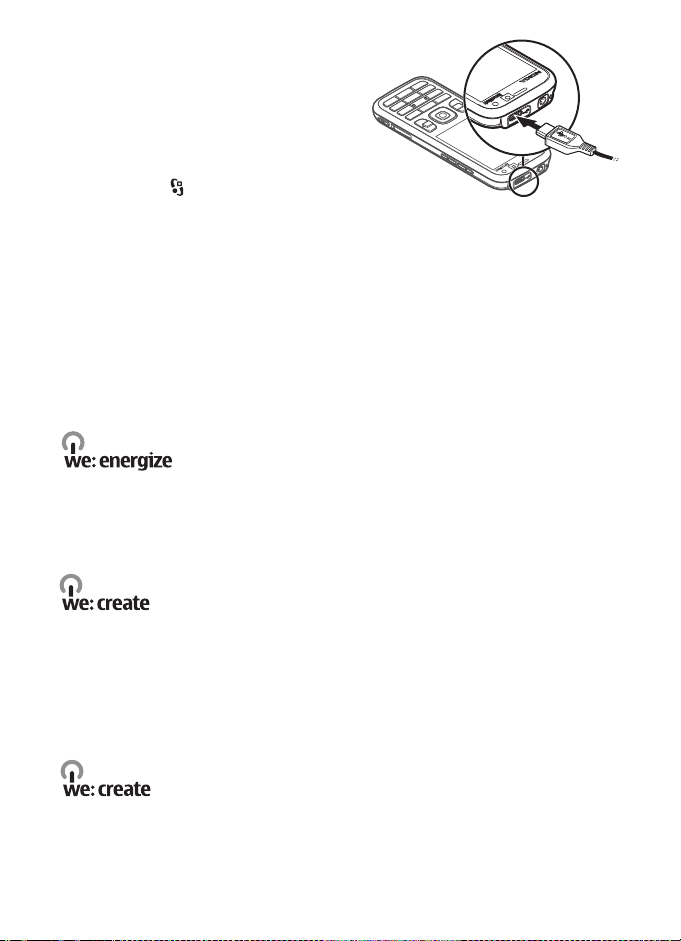
■ Pripojenie dátového
kábla USB
Do konektora USB zapojte kompatibilný
dátový kábel USB.
Ak chcete vybra» predvolený re¾im
pripojenia USB alebo zmeni» aktívny re¾im,
vyberte polo¾ku > Nastavenia >
Pripojenie > USB > Re¾im pripojenia USB
a po¾adovaný re¾im. Ak chcete nastavi», aby prístroj aktivoval predvolený re¾im
automaticky, vyberte polo¾ku ®iada» pri spojení > Nie.
■ Energetická úèinnos»
Prístroj obsahuje funkciu ¹etrenia energie, ktorá ¹etrí energiu a predl¾uje
prevádzkový èas prístroja. Nabíjaèka je energetický úèinná a minimalizuje
„prázdne“ pou¾itie energie, ktorá sa spotrebúva, keï je prístroj úplne nabitý,
ale stále pripojený k zásuvke sie»ového napájania. V ka¾dom prípade v¹ak prístroj
po úplnom nabití odpojte od nabíjaèky. Prístroj vás na to vizuálne upozorní.
■ Udr¾ateåné materiály
Prístroj, doplnky a obal boli vyrobené z udr¾ateåných materiálov v súlade
s kritériami spoloènosti Nokia.
■ Environmentálny softvér a slu¾by
Tento produkt prichádza s eko-katalógom. Je to slu¾ba na naèítanie,
ktorá umo¾òuje jednoduchý prístup k najnov¹ím environmentálnym slu¾bám
a obsahu. Ïal¹ie informácie týkajúce sa eko-katalógu nájdete na stránke
http://www.nokia.com/ecocatalogue.
20
Vá¹ prístroj
Page 21

■ Recyklovanie
65 a¾ 80 % materiálov v mobilnom telefóne Nokia mo¾no recyklova». K dispozícii
sú zberné miesta pre zariadenia a doplnky, ktoré sa prestali pou¾íva». Informácie
o miestach recyklácie vo va¹ej blízkosti nájdete na stránke
www.nokia.com/werecycle.
3. Telefonovanie
Hlasitos» mô¾ete poèas hovoru meni» pomocou tlaèidiel ovládania hlasitosti.
■ Uskutoènenie hovoru
1. V pohotovostnom re¾ime zadajte telefónne èíslo vrátane medzimestskej
predvoåby. Èíslo vyma¾ete stlaèením tlaèidla Zmaza».
Ak voláte do zahranièia, vlo¾te dvoma stlaèeniami tlaèidla * medzinárodnú
predvoåbu (znak + nahrádza prístupový kód do medzinárodnej siete) a zadajte
predvoåbu krajiny, medzimestskú predvoåbu (v prípade potreby vynechajte
poèiatoènú nulu) a telefónne èíslo.
2. Èíslo vytoèíte stlaèením tlaèidla Hovor.
3. Stlaèením tlaèidla Koniec hovor ukonèíte, resp. zru¹íte pokus o nadviazanie
spojenia.
Ak chcete uskutoèni» hovor z adresára Kontakty, vyberte polo¾ku > Kontakty.
Prejdite na po¾adované meno alebo meno vyhåadajte zadaním jeho prvých
písmen. Èíslo vytoèíte stlaèením tlaèidla Hovor.
Ak chcete v pohotovostnom re¾ime zavola» na niektoré z nedávno volaných èísel,
stlaète tlaèidlo Hovor.
Rýchla voåba
Rýchla voåba je jednoduchý spôsob volania na èasto pou¾ívané èísla
v pohotovostnom re¾ime. Telefónne èíslo musíte priradi» niektorému z tlaèidiel
rýchlej voåby 3 a¾ 9 (tlaèidlá 1 a 2 sú vyhradené pre odkazovú schránku hlasových
hovorov a videohovorov) a nastavi» polo¾ku Rýchla voåba na mo¾nos» Zapnutá.
Ak chcete niektorému tlaèidlu rýchlej voåby priradi» telefónne èíslo, vyberte
polo¾ku > Nastavenia > Rýchla voåba. Prejdite na ikonu tlaèidla, vyberte
Telefonovanie
21
Page 22

polo¾ku Prideå a príslu¹ný kontakt. Ak chcete èíslo zmeni», vyberte polo¾ku
Voåby > Zmeni».
Ak chcete aktivova» rýchlu voåbu, vyberte polo¾ku > Nastavenia > Nastavenia >
Telefón > Hovor > Rýchla voåba > Zapnutá.
Ak chcete zavola» na èíslo rýchlej voåby, stlaète a podr¾te príslu¹né tlaèidlo rýchlej
voåby, kým hovor nezaène.
Schránka hovorov
Ak chcete v pohotovostnom re¾ime vola» do odkazovej schránky (slu¾ba siete),
stlaète a podr¾te tlaèidlo 1 alebo 2. Do odkazových schránok mô¾ete presmerova»
hlasové hovory, videohovory a viacero telefonických liniek.
Ak chcete definova» èíslo schránky hovorov (ak nie je nastavené ¾iadne èíslo),
vyberte polo¾ku > Nastavenia > Schránka. Prejdite na polo¾ku Hlasová
schránka (alebo Videoschránka) a zadajte príslu¹né èíslo odkazovej schránky.
Ak chcete èíslo schránky hovorov zmeni», vyberte polo¾ku Voåby > Zmeni» èíslo.
Èíslo schránky hovorov vám poskytne poskytovateå slu¾ieb.
Voåba hlasom
Hlasová menovka sa automaticky priraïuje ku v¹etkým záznamom v adresári
Kontakty. Pou¾ívajte dostatoène dlhé mená a nepou¾ívajte podobné mená pre
rozlièné èísla.
Uskutoènenie hovoru pomocou voåby hlasom
Hlasové menovky sú citlivé na hluk pozadia. Hlasové menovky pou¾ívajte v tichom prostredí.
Poznámka: Pou¾ívanie hlasových menoviek mô¾e by» problematické napríklad
v hluènom prostredí alebo v tiesni, preto by ste sa nikdy nemali spolieha» výluène
na voåbu hlasom.
1. V pohotovostnom re¾ime stlaète a podr¾te pravé výberové tlaèidlo.
Ak pou¾ívate kompatibilný headset s tlaèidlom headsetu, stlaète a podr¾te
toto tlaèidlo.
2. Po zobrazení správy Teraz hovorte jasne vyslovte hlasový povel. Prístroj prehrá
hlasový povel najpresnej¹ej zhody. Po uplynutí 1,5 sekundy prístroj vytoèí èíslo.
Ak je výsledok nesprávny, pred zavolaním na èíslo vyberte inú polo¾ku.
Uskutoènenie konferenèného hovoru
Prístroj podporuje konferenèné hovory (slu¾ba siete) najviac medzi ¹iestimi
úèastníkmi vrátane vás.
22
Telefonovanie
Page 23
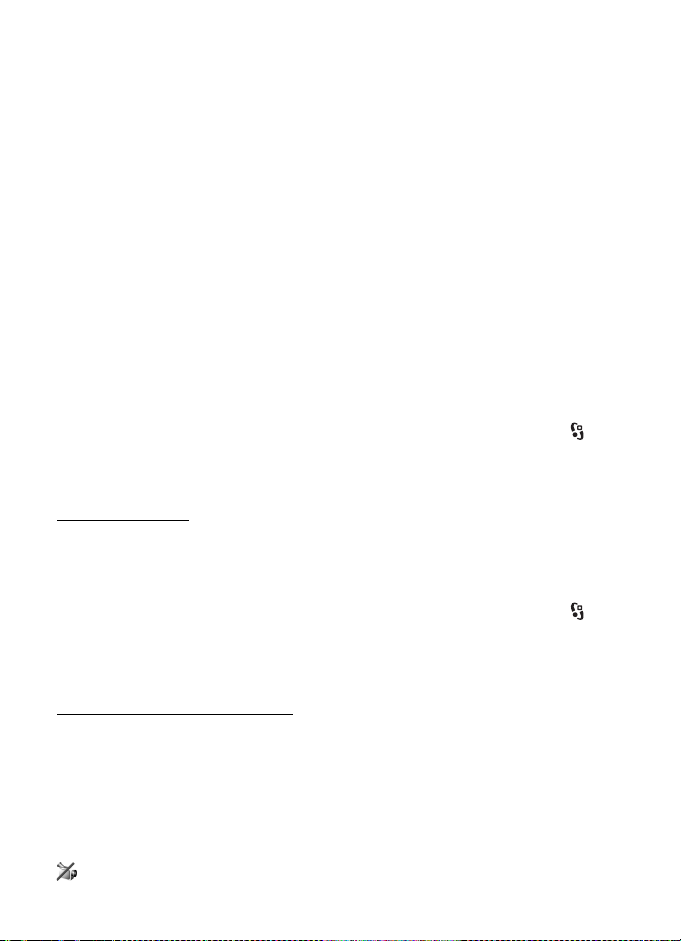
1. Zavolajte prvému úèastníkovi.
2. Ak chcete zavola» inému úèastníkovi, vyberte polo¾ku Voåby > Nový hovor.
3. Ak chcete po prijatí nového hovoru zaèa» konferenèný hovor, vyberte polo¾ku
Voåby > Konferenèný.
Ak chcete do konferenèného hovoru prida» ïal¹ieho úèastníka, zopakujte krok
2 a vyberte polo¾ku Voåby > Konferenèný > Prida» do konferencie.
4. Konferenèný hovor ukonèíte stlaèením tlaèidla Koniec.
■ Prijatie alebo odmietnutie hovoru
Hovor prijmete stlaèením tlaèidla Hovor.
Ak chcete stlmi» tón zvonenia, vyberte polo¾ku Tichý.
Hovor odmietnete stlaèením tlaèidla Koniec alebo výberom polo¾ky Voåby >
Odmietnu». Ak ste aktivovali funkciu Presmerovanie > Ak je obsadené,
odmietnutie hovoru presmeruje hovor.
Ak chcete volajúcemu posla» textovú správu s informáciou, preèo ste hovor
nemohli prija», vyberte polo¾ku Voåby > Posla» správu. Ak chcete aktivova»
posielanie textovej správy ako odpovede a upravi» správu, vyberte polo¾ku >
Nastavenia > Nastavenia > Telefón > Hovor > Odmietnu» hovor správou
amo¾nos» Text správy.
Èakajúci hovor
Èakajúci hovor mô¾ete poèas hovoru prija» stlaèením tlaèidla Hovor. Prvý hovor
sa podr¾í. Medzi oboma hovormi mô¾ete prepína» výberom polo¾ky Vymeò.
Aktívny hovor ukonèíte stlaèením tlaèidla Koniec.
Ak chcete aktivova» funkciu Èakajúci hovor (slu¾ba siete), vyberte polo¾ku >
Nastavenia > Nastavenia > Telefón > Hovor > Èakajúci hovor > Aktivova».
■ Videohovory
Uskutoènenie videohovoru
Ak chcete uskutoèni» videohovor, mo¾no budete potrebova» kartu USIM a by»
v dosahu pokrytia sie»ou UMTS. O dostupnosti a mo¾nosti predplatenia slu¾ieb
videohovorov sa informujte u svojho poskytovateåa slu¾ieb. Videohovor mo¾no
uskutoèni» len medzi dvoma úèastníkmi a ak práve neprebieha ïal¹í hlasový
hovor, videohovor alebo nie je aktívny dátový prenos. Videohovor mô¾e by»
uskutoènený s kompatibilným mobilným telefónom alebo klientom ISDN.
Odfotografovali ste snímku, ktorá sa má posiela» namiesto videozáberu.
Telefonovanie
23
Page 24
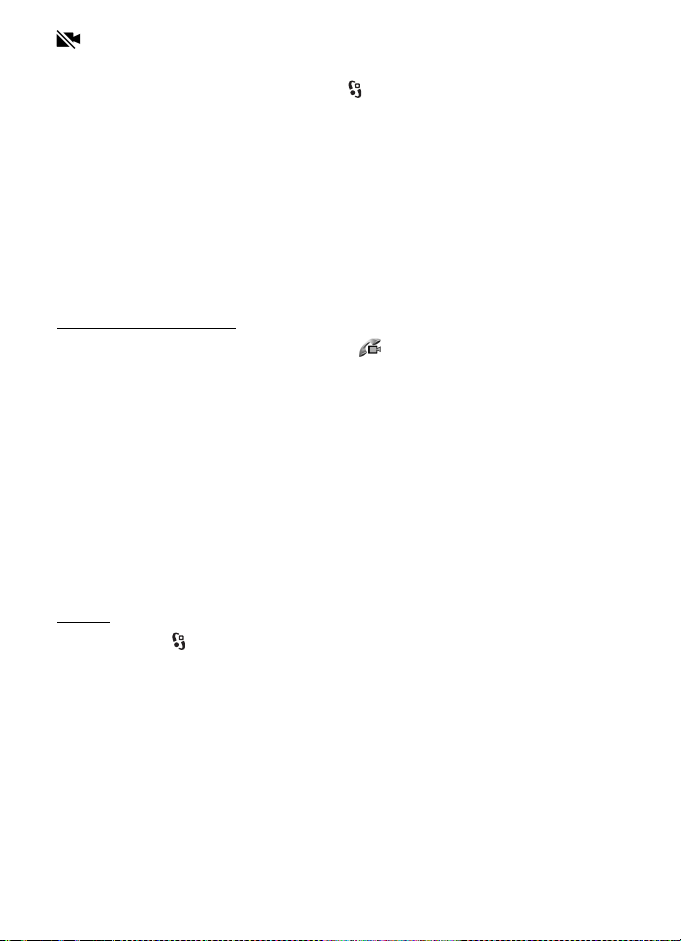
Odmietli ste posielanie videa zo svojho prístroja.
1. V pohotovostnom re¾ime zadajte telefónne èíslo a vyberte polo¾ku
Videohovor. Prípadne vyberte polo¾ku > Kontakty, prejdite na po¾adovaný
kontakt a vyberte polo¾ku Voåby > Videohovor.
2. Ak chcete poèas videohovoru prepína» medzi zobrazením videozáberu
a samostatným poèúvaním zvuku, na paneli s nástrojmi vyberte polo¾ku
Zapnú» posielanie videa alebo Vypnú» posielanie videa.
Ak poèas videohovoru zaká¾ete posielanie videa, hovor bude naïalej
spoplatòovaný ako videohovor. O cenách sa informujte u svojho operátora
siete alebo poskytovateåa slu¾ieb.
3. Videohovor ukonèíte stlaèením tlaèidla Koniec.
Prijatie videohovoru
Keï prichádza videohovor, zobrazí sa ikona .
Hovor prijmete stlaèením tlaèidla Vola». Zobrazí sa otázka Povoli», aby sa
videosnímka poslala volajúcemu?. Ak vyberiete mo¾nos» Áno, volajúcemu sa
zobrazí snímka odfotografovaná fotoaparátom. Inak sa posielanie videozáberu
neaktivuje.
Ak poèas videohovoru zaká¾ete posielanie videa, hovor bude naïalej
spoplatòovaný ako videohovor. O cenách sa informujte u svojho poskytovateåa
slu¾ieb.
Videohovor ukonèíte stlaèením tlaèidla Koniec.
■ Nastavenia hovoru
Hovor
Vyberte polo¾ku > Nastavenia > Nastavenia > Telefón > Hovor a z ponuky
nasledujúcich mo¾ností:
Posla» moje èíslo (slu¾ba siete) –ak chcete, aby sa va¹e telefónne èíslo zobrazovalo
alebo ostalo skryté osobám, ktorým voláte.
Èakajúci hovor (slu¾ba siete) –pozrite si èas» „Èakajúci hovor“, str. 23.
Odmietnu» hovor správou a Text správy –pozrite si èas» „Prijatie alebo
odmietnutie hovoru“, str. 23.
Vlastné video v pr. hovore –ak chcete pri prijatí videohovoru povoli» posielanie
vlastnej videosnímky.
24
Telefonovanie
Page 25
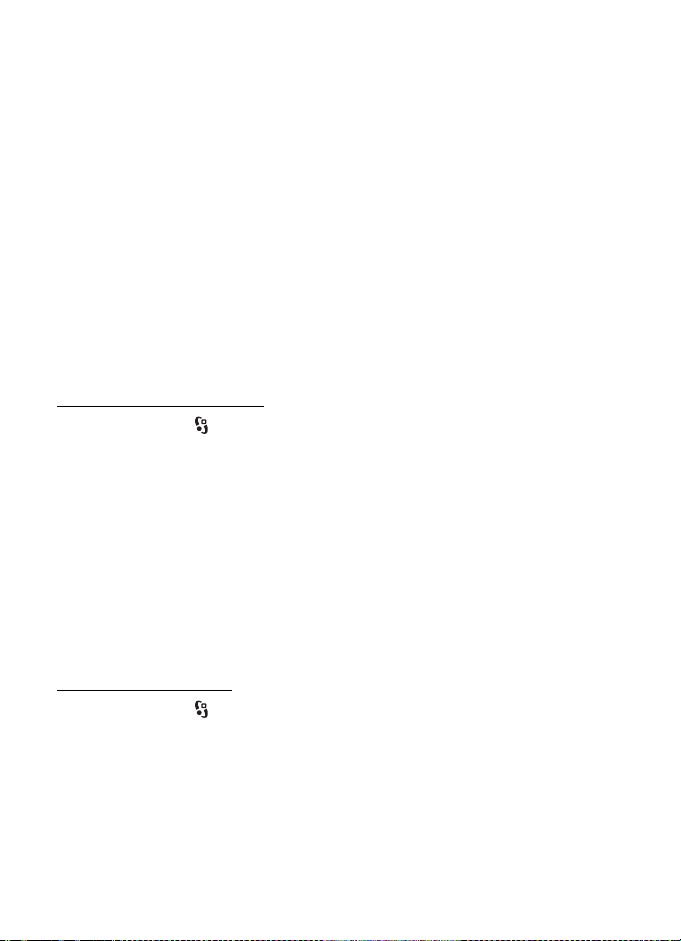
Snímka pre videohovor –ak chcete vybra» snímku, ktorá sa má zobrazi» pri
odmietnutí videohovoru.
Autoopakovanie voåby –prístroj po neúspe¹nom pokuse o spojenie vykoná desa»
ïal¹ích pokusov.
Ukáza» dμ¾ku hovoru a Súhrnné info hovoru –ak chcete, aby prístroj poèas hovoru
zobrazoval jeho trvanie a pribli¾né trvanie posledného hovoru.
Rýchla voåba –pozrite si èas» „Rýchla voåba“, str. 21.
Príjem åubov. tlaèidlom –umo¾òuje prija» prichádzajúci hovor krátkym stlaèením
åubovoåného tlaèidla okrem åavého a pravého výberového tlaèidla, tlaèidiel
na ovládanie hlasitosti, vypínaèa, tlaèidla Koniec a tlaèidla fotoaparátu.
Pou¾ívaná linka (slu¾ba siete) –ak chcete vybra» telefonické linky na
uskutoèòovanie hovorov a posielanie krátkych správ. Toto nastavenie sa zobrazí,
iba ak karta SIM podporuje dve linky.
Zmena linky (slu¾ba siete) –ak chcete zapnú» alebo vypnú» výber liniek.
Presmerovanie hovorov
1. Vyberte polo¾ku > Nastavenia > Nastavenia > Telefón > Presmerovanie
(slu¾ba siete).
2. Vyberte, ktoré hovory sa majú presmerova», napríklad mo¾nos» Hovory.
3. Vyberte po¾adovanú voåbu. Ak chcete napríklad presmerova» hovory
prichádzajúce v èase, keï je va¹e èíslo obsadené, alebo pri odmietnutí
prichádzajúceho hovoru, vyberte mo¾nos» Ak je obsadené.
4. Vyberte polo¾ku Voåby > Aktivova» a telefónne èíslo, na ktoré chcete hovory
presmerova». Súèasne mô¾e by» aktivovaných niekoåko mo¾ností
presmerovania.
Blokovanie hovorov a presmerovanie hovorov nemô¾e by» aktívne súèasne.
Blokovanie hovorov
1. Vyberte polo¾ku > Nastavenia > Nastavenia > Telefón > Blokovanie (slu¾ba
siete), ak chcete v prístroji obmedzi» mo¾nos» uskutoèòovania a prijímania
hovorov.
2. Prejdite na po¾adovanú voåbu blokovania a vyberte polo¾ku Voåby > Aktivova».
Ak chcete zmeni» nastavenia, potrebujete od svojho poskytovateåa slu¾ieb
blokovacie heslo.
Blokovanie hovorov a presmerovanie hovorov nemô¾e by» aktívne súèasne.
Telefonovanie
25
Page 26
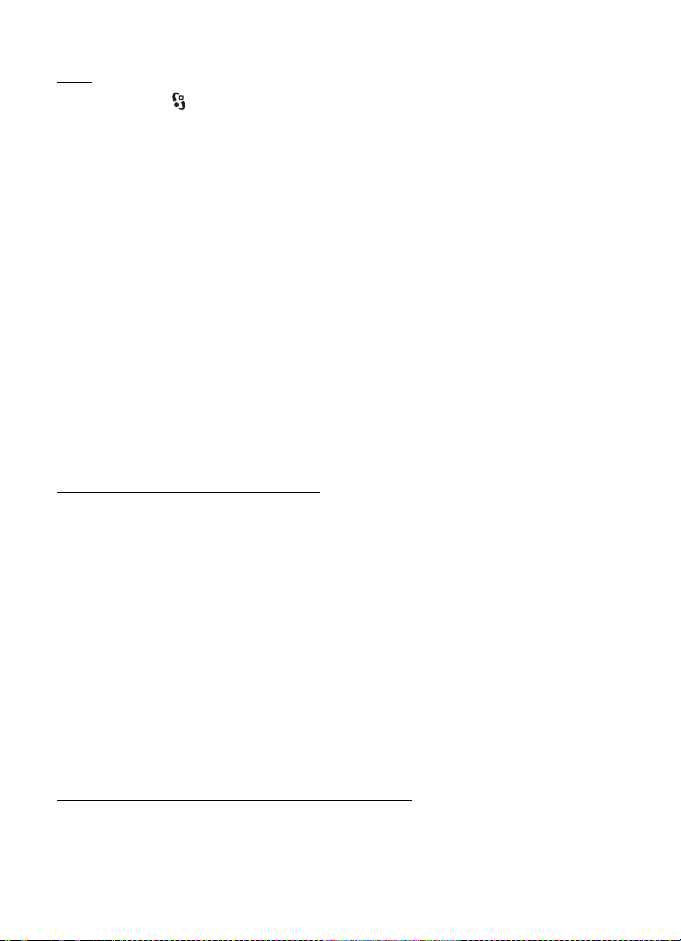
Aj keï sa zablokuje voåba èísel, je mo¾né vola» na urèité oficiálne tiesòové èísla.
Sie»
Vyberte polo¾ku > Nastavenia > Nastavenia > Telefón > Sie» a z ponuky
nasledujúcich mo¾ností:
Re¾im siete –ak chcete vybra», ktorá sie» sa má pou¾i» (zobrazí sa, iba ak funkciu
podporuje poskytovateå slu¾ieb). Po výbere polo¾ky Duálny re¾im prístroj
automaticky pou¾íva sie» GSM alebo UMTS.
Voåba operátora –ak chcete nastavi», aby prístroj vyhåadal a automaticky vybral
jednu z dostupných sietí, vyberte polo¾ku Automatická. Ak chcete po¾adovanú
sie» zo zoznamu sietí vybra» manuálne, vyberte mo¾nos» Manuálna. Vybraná sie»
musí ma» dohodu o roamingu s va¹ou domácou sie»ou.
Info o sieti (slu¾ba siete) –ak chcete, aby prístroj oznamoval, keï sa pou¾íva
v celulárnej sieti vyu¾ívajúcej mikrocelulárnu technológiu (MCN), a ak chcete
aktivova» prijímanie celulárnych informácií.
■ Zdieåanie videodát
Ak chcete poèas hlasového hovoru zo svojho mobilného prístroja posla» ¾ivé video
do iného kompatibilného mobilného prístroja, pou¾ite funkciu Zdieåanie videodát.
Po¾iadavky na zdieåanie videa
Aplikácia Zdieåanie videodát vy¾aduje pripojenie UMTS (univerzálny mobilný
telekomunikaèný systém) tretej generácie (3G). O dostupnosti siete a poplatkoch
spojených s pou¾ívaním tejto aplikácie sa informujte u svojho poskytovateåa
slu¾ieb.
Ak chcete pou¾i» funkciu Zdieåanie videodát, vykonajte nasledujúce kroky:
• Skontrolujte, èi je vá¹ prístroj nastavený na priamu komunikáciu medzi
pou¾ívateåmi.
• Skontrolujte, èi sú odosielateå aj prijímateå zaregistrovaní v sieti UMTS.
• Skontrolujte, èi máte aktívne pripojenie UMTS a èi ste v dosahu pokrytia siete
UMTS. Ak sa poèas zdieåania dostanete mimo pokrytia sie»ou UMTS, zdieåanie
sa preru¹í, ale hlasový hovor bude pokraèova».
Nastavenia aplikácie Zdieåanie videodát
Priama komunikácia medzi pou¾ívateåmi je tie¾ známa ako pripojenie SIP (session
initiation protocol). Skôr ako zaènete pou¾íva» aplikáciu Zdieåanie videodát,
26
Telefonovanie
Page 27

po¾iadajte svojho poskytovateåa slu¾ieb o konfigurovaný profil SIP, ktorý sa
má pou¾íva» v prístroji.
Vyberte polo¾ku > Nastavenia > Nastavenia > Spojenie > Zdieåanie videa
a z ponuky nasledujúcich mo¾ností:
Zdieåanie videa –ak chcete zapnú» aplikáciu Zdieåanie videodát.
Profil SIP –ak chcete vybra» profil SIP.
Ulo¾enie videa –ak chcete nastavi» automatické ukladanie ¾ivých videí.
Prednostná uklad. pamä» –ak chcete vybra», èi sa majú videá uklada» do pamäte
prístroja alebo na pamä»ovú kartu.
Tón hlásenia schopnosti –ak chcete nastavi» tón hlásenia, ktorý má zaznie», ak je
poèas hovoru dostupné zdieåanie videodát.
Ak poznáte adresu SIP prijímateåa, mô¾ete ju ulo¾i» do adresára Kontakty. Vyberte
polo¾ku > Kontakty, kontakt a Voåby > Upravi» > Voåby > Prida» detail > SIP
alebo Zdieåa» video. Zadajte adresu SIP (menopouzivatela@nazovdomeny).
Namiesto názvu domény mô¾ete pou¾íva» adresu IP.
Zdieåanie ¾ivého videa alebo videoklipov
1. Ak chcete zdieåa» ¾ivé video, ktoré nahrávate pomocou fotoaparátu prístroja,
poèas hlasového hovoru vyberte polo¾ku Voåby > Zdieåa» video > ®ivé video.
Ak chcete zdieåa» ulo¾ený videoklip, vyberte polo¾ku Videoklip a príslu¹ný
videoklip.
2. Prístroj posiela pozvanie na adresu SIP, ktorá je ulo¾ená v adresári Kontakty.
V prípade potreby mô¾ete pozvanie odosla» výberom adresy SIP prijímateåa
alebo zadajte adresu SIP a vyberte polo¾ku OK.
3. Keï prijímateå prijme pozvanie, zdieåanie sa spustí automaticky a reproduktor
je aktívny. Na ovládanie zdieåania videodát pou¾ívajte tlaèidlá na paneli
nástrojov.
4. Ak chcete ukonèi» zdieåanie, stlaète tlaèidlo Stop. Hovor ukonèíte stlaèením
tlaèidla Koniec.
Prijatie pozvania
Po prijatí pozvania prístroj zvoní. V pozvaní sa zobrazí meno odosielateåa alebo
adresa SIP. Ak chcete zaèa» zdieåanie, vyberte polo¾ku Áno. Ak chcete odmietnu»
pozvanie a vráti» sa k hlasovému hovoru, vyberte polo¾ku Nie.
Telefonovanie
27
Page 28

■ Denník
Ak si chcete pozrie» neprijaté a prijaté telefonické hovory, volané èísla, textové
správy, paketové dátové spojenia a faxové a dátové prenosy zaregistrované
prístrojom, vyberte polo¾ku > Denník.
V pohotovostnom re¾ime mô¾ete tlaèidlo Hovor pou¾íva» ako skratku k zlo¾ke
Volané èísla v denníku Posledné hovory (slu¾ba siete).
Poznámka: Cena, ktorú vám bude za hovory a slu¾by fakturova» vá¹ poskytovateå
slu¾ieb, mô¾e by» odli¹ná v dôsledku nastavenia funkcií siete, zaokrúhåovania pri
fakturácii, pripoèítania daní ap.
Poznámka: Niektoré meraèe èasu, vrátane meraèa ¾ivotnosti, sa mô¾u pri
servisných zásahoch alebo aktualizácii softvéru vynulova».
4. Hudba
■ Prehrávaè hudby
Výstraha: Poèúvajte hudbu pri rozumnej hlasitosti. Dlhodobé pôsobenie vysokej
hlasitosti vám mô¾e po¹kodi» sluch. Keï je zapnutý reproduktor, nedr¾te prístroj
pri uchu, preto¾e hlasitos» mô¾e by» veåmi vysoká.
Keï je aktívny profil offline, mô¾ete poèúva» hudbu a epizódy podcastov pomocou
prehrávaèa hudby. Pozrite si èas» „Profil offline“, str. 15.
Ïal¹ie informácie o ochrane autorských práv nájdete v èasti „Licencie“, str. 68.
Poèúvanie hudby alebo epizódy podcastu
1. Vyberte polo¾ku > Hudba > Preh. hudby.
2. Ak chcete v prístroji obnovi» kni¾nicu, vyberte polo¾ku Voåby > Aktualizova»
kni¾nicu.
3. Vyberte polo¾ku Hudba alebo Podcasty, príslu¹nú kategóriu, napríklad V¹etky
skladby alebo Podcasty > V¹etky epizódy, a skladbu alebo epizódu podcastu,
ktorú chcete poèúva».
4. Ak chcete prehra» vybratý súbor, stlaète navigaèné tlaèidlo.
Ak chcete prehrávanie preru¹i», stlaète navigaèné tlaèidlo. Ak chcete
prehrávanie obnovi», opä» stlaète navigaèné tlaèidlo.
5. Ak chcete prehrávanie zastavi», stlaète navigaèné tlaèidlo nadol.
Ak chcete prehrávanie skladby presunú» dopredu alebo dozadu, stlaète a podr¾te
navigaèné tlaèidlo doprava alebo doåava.
28
Hudba
Page 29

Ak chcete prejs» dopredu, stlaète navigaèné tlaèidlo doprava. Ak sa chcete vráti»
na zaèiatok skladby alebo podcastu, stlaète navigaèné tlaèidlo doåava.
Ak chcete prejs» na predchádzajúcu skladbu alebo podcast, do dvoch sekúnd od
zaèiatku prehrávania skladby alebo podcastu sa opä» stlaète navigaèné tlaèidlo
doåava.
Ak chcete nastavi» hlasitos», stlaète tlaèidlo ovládania hlasitosti.
Ak sa chcete vráti» do pohotovostného re¾imu a necha» prehrávaè hudby aktívny
na pozadí, stlaète tlaèidlo Koniec. V závislosti od vybratej témy pohotovostného
re¾imu sa prehráva zobrazená skladba. Ak sa chcete vráti» do prehrávaèa hudby,
vyberte aktuálne prehrávanú skladbu.
Menu Hudba
Vyberte polo¾ku > Hudba > Preh. hudby. Ak si chcete prezrie» v¹etky skladby,
zoradené skladby alebo zoznamy skladieb, v menu Hudba vyberte po¾adovaný
zoznam.
Zoznamy skladieb
Vyberte polo¾ku > Hudba > Preh. hudby > Zoznamy skladieb. Ak si chcete
pozrie» podrobnosti zoznamu skladieb, vyberte polo¾ku Voåby > Detaily zozn.
skladieb.
Vytvorenie zoznamu skladieb
1. Vyberte polo¾ku Voåby > Vytvori» zoznam.
2. Zadajte názov zoznamu skladieb a vyberte polo¾ku OK.
3. Ak chcete teraz prida» skladby, vyberte polo¾ku Áno. Ak chcete prida» skladby
neskôr, vyberte polo¾ku Nie.
4. Vyberte interpretov, ktorých skladby chcete prida» do zoznamu skladieb.
Skladbu pridáte stlaèením navigaèného tlaèidla.
5. Ak ste výber dokonèili, vyberte polo¾ku Hotovo. Ak je vlo¾ená kompatibilná
pamä»ová karta, zoznam sa ulo¾í na òu.
Ak budete chcie» neskôr prida» do zoznamu ïal¹ie skladby, poèas prezerania
zoznamu vyberte polo¾ku Voåby > Prida» skladby.
Podcast
Ak si chcete pozrie» v¹etky epizódy podcastu dostupné v prístroji, vyberte
polo¾ku > Hudba > Preh. hudby > Podcasty > V¹etky epizódy.
Hudba
29
Page 30

Pre epizódy podcastu sú k dispozícii tri stavy: nikdy neprehraná, èiastoène
prehraná a úplne prehraná. Ak je epizóda èiastoène prehraná, prehrá sa od miesta,
v ktorom ste ju naposledy prestali poèúva». V opaènom prípade sa prehrá od
zaèiatku.
Hudobný obchod Nokia
V hudobnom obchode Nokia (slu¾ba siete) mô¾ete vyhåadáva», prezera» a kupova»
hudbu na naèítanie do svojho prístroja. Ak si chcete kupova» hudbu, najskôr sa
musíte zaregistrova» v príslu¹nej slu¾be. Ak si chcete overi» dostupnos» hudobného
obchodu Nokia vo va¹ej krajine, nav¹tívte webovú lokalitu www.music.nokia.com.
Ak chcete otvori» aplikáciu Hudobný obchod Nokia, musíte v prístroji definova»
platné miesto prístupu na internet. Ak chcete otvori» hudobný obchod Nokia,
vyberte polo¾ku > Hudba > Hud. obchod.
Prenos hudby
Z hudobných obchodov online si mô¾ete kupova» hudbu chránenú technológiou
WMDRM a prená¹a» ju do svojho prístroja.
Ak chcete po aktualizácii výberu skladieb v prístroji obnovi» kni¾nicu, vyberte
polo¾ku > Hudba > Preh. hudby > Hudba > Voåby > Aktualizova» kni¾nicu.
Prenos hudby z poèítaèa
Ak chcete synchronizova» hudbu pomocou aplikácie Windows Media Player
a prená¹a» do prístroja hudobné súbory chránené technológiou WMDRM,
pripojte kompatibilný kábel USB. V zariadení musí by» vlo¾ená kompatibilná
pamä»ová karta.
■ Hudobné tlaèidlá
Prehrávaè hudby, rádio a aplikáciu RealPlayer mô¾ete ovláda» pomocou
hudobných tlaèidiel (tlaèidlo presunutia dozadu, tlaèidlo prehrávania a tlaèidlo
presunutia dopredu).
■ Vyhåadávanie hudby
Pomocou aplikácie Vyhåadávanie hudby mô¾ete spusti» prehrávanie
po¾adovaných hudobných súborov napríklad vyslovením mena interpreta.
Pri prvom pou¾ívaní aplikácie Vyhåadávanie hudby a po naèítaní nových skladieb
do prístroja výberom polo¾ky Voåby > Aktualizova» kni¾nicu aktualizujte hlasové
povely.
30
Hudba
Page 31

Ak chcete spusti» aplikáciu Vyhåadávanie hudby, stlaète a podr¾te tlaèidlo *.
Aplikáciu Vyhåadávanie hudby mô¾ete spusti» aj výberom polo¾ky > Hudba >
Vyhå. hudby. Po zaznení tónov vyslovte meno interpreta, meno interpreta
a názov skladby, názov albumu alebo názov zoznamu skladieb. Prístroj dr¾te vo
vzdialenosti 20 cm (8 palcov) od úst a hovorte normálnym hlasom. Nezakrývajte
mikrofón umiestnený v spodnej èasti klávesnice prístroja.
Hlasové povely sú zalo¾ené na metaúdajoch (meno interpreta a názov skladby)
skladieb v prístroji. Aplikácia Vyhåadávanie hudby podporuje dva hovorené jazyky:
angliètinu a jazyk, ktorý ste vybrali ako jazyk prístroja. Písaný jazyk metaúdajov
skladby musí by» buï angliètina, alebo vybraný jazyk prístroja.
■ Nokia Podcasting
Pomocou aplikácie Nokia Podcasting (slu¾ba siete) mô¾ete vyhåadáva», objavova»,
predpláca» a naèítava» hudobné podcasty a potom ich v prístroji prehráva»,
spravova» a zdieåa».
Výstraha: Poèúvajte hudbu pri rozumnej hlasitosti. Dlhodobé pôsobenie vysokej
hlasitosti vám mô¾e po¹kodi» sluch. Keï je zapnutý reproduktor, nedr¾te prístroj
pri uchu, preto¾e hlasitos» mô¾e by» veåmi vysoká.
Nastavenia
Skôr ako budete môc» pou¾íva» aplikáciu Nokia Podcasting, musíte upravi»
nastavenia spojenia a naèítania.
Nastavenie aplikácie na automatický príjem podcastov mô¾e vies» k prenosu veåkého
mno¾stva dát cez sie» vá¹ho poskytovateåa slu¾ieb. Informujte sa u svojho poskytovateåa
slu¾ieb o poplatkoch za prenos dát.
Vyberte polo¾ku > Hudba > Preh. hudby > Podcasty > Voåby > Ís» na
Podcasting > Voåby > Nastavenia a niektorú z nasledujúcich mo¾ností:
Spojenie > Predv. miesto prístupu –ak chcete vybra» miesto prístupu, ktoré sa
pou¾ije na pripojenie na internet. Ak chcete definova» vyhåadávací nástroj
podcastov, vyberte polo¾ku URL slu¾by håadania.
Naèíta» –ak chcete upravi» nastavenia naèítania. Ak chcete vybra», èi sa majú
podcasty uklada» do pamäte prístroja alebo na pamä»ovú kartu, nastavi», ako
èasto sa majú podcasty aktualizova», nastavi» èas a dátum ïal¹ej automatickej
aktualizácie, nastavi», koåko pamäte sa pou¾ije pre podcasty, a èo robi» v prípade
prekroèenia limitu naèítania.
Hudba
31
Page 32

Vyhåadávanie
Ak chcete nastavi», aby vyhåadávací nástroj vyu¾íval slu¾bu vyhåadávania
podcastov, vyberte polo¾ku > Hudba > Preh. hudby > Podcasty > Voåby >
Ís» na Podcasting > Voåby > Nastavenia > Spojenie > URL slu¾by håadania.
Ak chcete vyhåada» podcasty, vyberte polo¾ku > Hudba > Preh. hudby >
Podcasty > Voåby > Ís» na Podcasting > Håada» a zadajte po¾adované kåúèové
slovo alebo názov.
Ak si chcete vy¾iada» kanál a prida» ho do svojich podcastov, vyberte polo¾ku
Voåby > Vy¾iada». Mô¾ete tie¾ oznaèi» niekoåko kanálov a prida» ich v¹etky naraz.
Adresáre
Adresáre vám pomô¾u vyhåada» nové èasti podcastov, ktoré chcete vy¾iada».
Epizóda je konkrétny mediálny súbor podcastu.
Vyberte polo¾ku > Hudba > Preh. hudby > Podcasty > Voåby > Ís» na
Podcasting > Adresáre. Vyberte prieèinok adresára na aktualizáciu (slu¾ba siete).
Keï sa sfarbenie ikony prieèinka zmení, otvorte ho a výberom príslu¹nej témy
prieèinka si pozrite zoznam podcastov.
Ak si chcete vy¾iada» podcast, vyberte príslu¹ný názov. Po vy¾iadaní èastí
podcastu si ich v menu podcastu mô¾ete naèíta», usporiada» a prehra».
Ak chcete prida» nový adresár alebo prieèinok, vyberte polo¾ku Voåby > Nové >
Webový adresár alebo Zlo¾ka. Vyberte názov, adresu URL súboru s príponou .OPML
(jazyk procesora) a polo¾ku Hotovo.
Ak chcete importova» súbor s príponou .OPML ulo¾ený v prístroji, vyberte polo¾ku
Voåby > Importova» súb. OPML. Vyberte umiestnenie súboru a importujte ho.
Keï prijmete správu so súborom s príponou .OPML pomocou pripojenia Bluetooth,
súbor otvorte a ulo¾te ho v prieèinku Prijaté v adresároch. Otvorte prieèinok,
aby ste mohli vy¾iada» niektorý z odkazov, ktorý chcete prida» k podcastom.
Naèítania
Ak si chcete prezrie» podcasty, ktoré ste si vy¾iadali, vyberte polo¾ku > Hudba >
Preh. hudby > Podcasty > Voåby > Ís» na Podcasting > Podcasty. Ak si chcete
prezrie» názvy jednotlivých epizód, vyberte príslu¹ný názov podcastu.
Ak chcete spusti» naèítanie, vyberte názov èasti. Ak chcete naèíta» alebo
pokraèova» v naèítaní vybraných alebo oznaèených epizód, vyberte polo¾ku
Voåby > Naèíta» alebo Pokraèova» v naèítaní. Naraz mô¾ete naèítava» viac èastí.
32
Hudba
Page 33

Ak chcete prehra» èas» podcastu poèas naèítavania alebo po èiastoènom naèítaní,
vyberte polo¾ku Podcasty > Voåby > Prehra» uká¾ku.
Úplne naèítané podcasty sa do zlo¾ky Podcasty ulo¾ia po obnovení hudobnej
kni¾nice.
Prehrávanie a spravovanie podcastov
Ak chcete zobrazi» epizódy podcastu, otvorte príslu¹ný podcast. Pod ka¾dou
epizódou sa nachádzajú informácie o súbore.
Ak chcete prehra» úplne naèítanú epizódu, vyberte polo¾ku > Hudba >
Preh. hudby > Podcasty.
Ak chcete aktualizova» vybratý podcast alebo oznaèené podcasty novou epizódou,
vyberte polo¾ku Voåby > Aktualizova».
Ak chcete zadaním adresy URL prida» nový podcast, vyberte polo¾ku Voåby >
Nový podcast. Ak chcete upravi» adresu URL vybratého podcastu, vyberte
polo¾ku Upravi».
Ak chcete naraz aktualizova», vymaza» alebo odosla» skupinu vybratých
podcastov, vyberte polo¾ku Voåby > Oznaèi»/Neoznaèi», oznaète po¾adované
podcasty a výberom polo¾ky Voåby vyberte po¾adovanú èinnos».
Ak chcete otvori» webovú stránku podcastu (slu¾ba siete), vyberte polo¾ku
Voåby > Otvori» web. stránku.
Niektoré podcasty umo¾òujú komunikáciu s ich tvorcami prostredníctvom
komentárov a hlasovania. Ak sa chcete pripoji» na internet a napísa» komentár
alebo hlasova», vyberte polo¾ku Voåby > Zobrazi» komentáre.
■ FM rádio
Ak chcete spusti» rádio, vyberte polo¾ku > Hudba > Rádio FM > Rádio FM.
Ak chcete rádio vypnú», vyberte polo¾ku Ukonèi.
Po prvom otvorení aplikácie Rádio sa otvorí sprievodca a pomô¾e vám ulo¾i»
miestne rádiové stanice (slu¾ba siete).
Informácie o dostupnosti a cenách slu¾ieb adresára staníc získate od svojho
poskytovateåa slu¾ieb.
FM rádio potrebuje anténu nezávislú od antény bezdrôtového prístroja. Aby FM rádio
správne fungovalo, musí by» do prístroja zapojený kompatibilný headset alebo príslu¹enstvo.
Výstraha: Poèúvajte hudbu pri rozumnej hlasitosti. Dlhodobé pôsobenie vysokej
hlasitosti vám mô¾e po¹kodi» sluch. Keï je zapnutý reproduktor, nedr¾te prístroj
pri uchu, preto¾e hlasitos» mô¾e by» veåmi vysoká.
Hudba
33
Page 34

Rádio podporuje funkciu Radio Data System (RDS). Rozhlasové stanice
podporujúce funkciu RDS mô¾u zobrazova» informácie, ako napríklad názov
stanice. Ak je aktivované v nastaveniach, funkcia RDS sa v prípade slabého príjmu
tie¾ pokúsi vyhåada» alternatívnu frekvenciu pre aktuálnu stanicu. Ak chcete
v prístroji nastavi» automatické vyhåadávanie iných frekvencií, vyberte mo¾nos»
Voåby > Nastavenia > Alternatívne frekvencie > Aut. vyhåad. zapnuté.
Manuálne naladenie a ulo¾enie rozhlasovej stanice
Keï je rádio zapnuté a chcete spusti» vyhåadávanie staníc, stlaète navigaèné
tlaèidlo nahor alebo nadol. Ak chcete nájdenú stanicu ulo¾i», vyberte polo¾ku
Voåby > Ulo¾i» stanicu. Vyberte miesto pre stanicu, zadajte jej názov a vyberte
polo¾ku OK.
Ak si chcete prezrie» zoznam ulo¾ených staníc, vyberte polo¾ku Voåby > Stanice.
Ak chcete zmeni» nastavenia stanice, vyberte príslu¹nú stanicu a polo¾ku Upravi».
Funkcie rádia
Hlasitos» mô¾ete meni» pomocou tlaèidiel na ovládanie hlasitosti.
Ak nie sú k dispozícii ¾iadne ulo¾ené stanice, stlaèením navigaèného tlaèidla
doprava alebo doåava prejdite na nasledujúcu alebo predchádzajúcu stanicu.
Poèas poèúvania rádia mô¾ete uskutoèòova» alebo prijíma» hovory. Poèas hovoru
sa zvuk rádia vypne.
Ak chcete rádio poèúva» na pozadí a prejs» do pohotovostného re¾imu, vyberte
mo¾nos» Voåby > Prehra» na pozadí.
Adresár staníc
Ak chcete získa» prístup k adresáru staníc (slu¾ba siete), vyberte polo¾ku Voåby >
Adresár staníc a svoju polohu. Ak chcete poèúva» alebo ulo¾i» stanicu, prejdite
na òu a vyberte polo¾ku Voåby > Stanica > Poèúva» alebo Ulo¾i».
5. Hry
Ak si chcete pozrie» alebo hra» hry, vyberte polo¾ku > Aplikácie > Hry.
Pri hraní hier online a s viacerými hráèmi, chate, správach a iných komunitných
funkciách vám mô¾u by» úètované poplatky za prenos dát. Informujte sa u svojho
poskytovateåa slu¾ieb o poplatkoch za prenos dát.
34
Hry
Page 35

6. Urèenie polohy
Na zistenie svojej polohy alebo na meranie vzdialenosti a urèovanie súradníc
mô¾ete pou¾íva» aplikácie, ako napríklad Dáta GPS. Aplikácia Dáta GPS vy¾aduje
spojenie so sie»ou GPS. Vá¹ prístroj nemá zabudovaný prijímaè GPS. Ak chcete
pou¾íva» aplikáciu urèovania polohy, potrebujete doplnok GPS s podporou
technológie Bluetooth, ktorý je dostupný samostatne.
■ Po¾iadavky na urèenie polohy
Slu¾ba siete mô¾e odosla» po¾iadavku na získanie informácií o va¹ej polohe.
Poskytovatelia slu¾ieb mô¾u poskytova» miestne informácie, napríklad informácie
o poèasí alebo dopravnej situácii, podåa aktuálnej polohy vá¹ho prístroja.
Ak chcete po prijatí po¾iadavky na urèenie polohy povoli» odoslanie informácií
o va¹ej polohe, vyberte polo¾ku Prijmi. Ak chcete po¾iadavku odmietnu», vyberte
polo¾ku Odmietni.
■ Orientaèné body
Vyberte polo¾ku > Aplikácie > Lokalita > Orient. body. Aplikácia Orientaèné
body umo¾òuje v prístroji uklada» informácie o konkrétnej polohe. Ulo¾ené
orientaèné body mô¾ete pou¾íva» v kompatibilných aplikáciách, ako napríklad
Dáta GPS a Mapy.
Ak chcete vytvori» nový orientaèný bod, vyberte polo¾ku > Aplikácie >
Lokalita > Orient. body > Voåby > Nový orientaèný bod. Ak chcete odosla»
po¾iadavku na urèenie súradníc svojej aktuálnej polohy, vyberte polo¾ku Aktuálna
poloha. Ak chcete informácie o polohe zada» manuálne, vyberte polo¾ku Zada»
manuálne.
Ak chcete orientaèný bod priradi» k vopred nastaveným kategóriám, vyberte
príslu¹ný orientaèný bod a polo¾ku Voåby > Prida» do kategórie. Vyberte kategórie,
ku ktorým chcete orientaèný bod priradi».
Ak chcete odosla» jeden alebo niekoåko orientaèných bodov inému
kompatibilnému prístroju, vyberte polo¾ku Voåby > Posla». Prijaté orientaèné body
sa ukladajú do zlo¾ky Prijaté v aplikácii Správy.
■ Dáta GPS
Aplikácia Dáta GPS poskytuje navigaèné informácie o trase na urèené miesto,
informácie o va¹ej aktuálnej polohe a cestovné informácie, napríklad o pribli¾nej
vzdialenosti do cieåa a trvaní cesty.
Urèenie polohy
35
Page 36

Navigácia
Navigáciu zaènite na otvorenom priestranstve. Vyberte mo¾nos» > Aplikácie >
Lokalita > Dáta GPS > Navigácia.
Navigácia zobrazuje najpriamej¹iu a najkrat¹iu vzdialenos» do cieåa meranú
vzdu¹nou èiarou. Akékoåvek preká¾ky na trase, napríklad budovy alebo prirodzené
preká¾ky, sa ignorujú. Pri výpoète vzdialenosti sa do úvahy neberie ani rozdiel
v nadmorskej vý¹ke. Navigácia je aktívna len vtedy, keï ste v pohybe.
Ak chcete nastavi» cieå cesty, vyberte polo¾ku Voåby > Nastavi» cieå a ako cieå
po¾adovaný orientaèný bod, prípadne zadajte súradnice zemepisnej ¹írky a dμ¾ky.
Ak chcete cieå vymaza», vyberte polo¾ku Zastavi» navigáciu.
Poloha
Ak chcete svoju polohu ulo¾i» ako orientaèný bod, vyberte polo¾ku >
Aplikácie > Lokalita > Dáta GPS > Poloha > Voåby > Ulo¾i» polohu.
Poèítadlo vzdialenosti
Ak chcete aktivova» výpoèet vzdialenosti, vyberte polo¾ku > Aplikácie >
Lokalita > Dáta GPS > Dμ¾ka trasy > Voåby > ©tart. Ak chcete výpoèet deaktivova»,
vyberte polo¾ku Voåby > Stop. Vypoèítané hodnoty zostávajú na displeji.
Ak chcete nastavi» vzdialenos» a èas cesty, priemernú a maximálnu rýchlos»
na nulu a zaèa» nový výpoèet, vyberte polo¾ku Vynulova». Ak chcete nastavi»
poèítadlo kilometrov a celkový èas na nulu, vyberte polo¾ku Re¹tartova».
Poèítadlo vzdialenosti má obmedzenú presnos» a mô¾e dochádza» k zaokrúhåovacím
chybám. Presnos» okrem toho závisí od dostupnosti a kvality signálov GPS.
7. Písanie textu
■ Tradièné a prediktívne písanie textu
Pri písaní textu sa na displeji zobrazuje indikátor symbolizujúci prediktívne
písanie textu alebo indikátor symbolizujúci tradièné písanie textu. Ak chcete
zapnú» alebo vypnú» prediktívne písanie textu, opakovane stláèajte tlaèidlo #
alebo stlaète tlaèidlo * a vyberte polo¾ku Zapnú» prediktívny text alebo Prediktívny
text > Vypnú».
, , alebo –vedåa týchto indikátorov re¾imu písania textu sa
zobrazí symbol signalizujúci písanie veåkých a malých písmen alebo re¾im èíslic.
36
Písanie textu
Page 37

Ak chcete prepína» medzi re¾imom písania veåkých a malých písmen alebo èíslic,
opakovane stláèajte tlaèidlo #.
Ak chcete v prístroji zmeni» jazyk písania textu, vyberte polo¾ku > Nastavenia >
Nastavenia > V¹eobecné > Personalizácia > Jazyk > Jazyk pri písaní. Táto zmena
ovplyvní znaky dostupné pri písaní textu a v slovníku pou¾ívanom pri prediktívnom
písaní textu. Nie v¹etky znaky, ktoré sú dostupné cez èíselné tlaèidlo, sú na òom
aj vyznaèené.
Tradièné písanie textu
Opakovane stláèajte príslu¹né èíselné tlaèidlá 2 a¾ 9, kým sa nezobrazí
po¾adovaný znak. Najbe¾nej¹ie interpunkèné znaky a ¹peciálne znaky sa zobrazia
stlaèením tlaèidla 1.
Ak sa nasledujúce písmeno, ktoré chcete napísa», nachádza na rovnakom tlaèidle
ako to, ktoré ste práve napísali, poèkajte, kým sa objaví kurzor (alebo stlaète
navigaèné tlaèidlo dopredu, aby ste nemuseli èaka»), a zadajte písmeno.
Prediktívne písanie textu
1. Opakovane stláèajte príslu¹né èíselné tlaèidlá 2 a¾ 9, pre ka¾dý znak len raz.
Po ka¾dom stlaèení tlaèidla sa slovo zmení. Najbe¾nej¹ie interpunkèné znaky
vlo¾íte stlaèením tlaèidla 1.
2. Keï dopí¹ete slovo a je správne, potvrïte ho posunutím kurzora dopredu alebo
vlo¾te medzeru.
Ak slovo nie je správne, opakovaným stláèaním tlaèidla * si mô¾ete postupne
pozrie» vyhovujúce slová, ktoré sa na¹li v slovníku.
Ak je za slovom zobrazený otáznik (?), znamená to, ¾e slovo, ktoré ste chceli
napísa», sa v slovníku nenachádza. Ak chcete slovo prida» do slovníka, vyberte
polo¾ku Hláskuj. Napí¹te slovo (max. 32 písmen) a vyberte polo¾ku OK. Slovo
sa pridá do slovníka. Keï sa slovník naplní, nové slová postupne nahrádzajú
slová, ktoré ste vlo¾ili ako prvé.
Be¾né funkcie pri tradiènom a prediktívnom písaní textu
Ak chcete vlo¾i» èíslo, stlaète a podr¾te príslu¹né èíselné tlaèidlo.
Ak chcete napísa» interpunkèné znamienka a ¹peciálne znaky, stlaète a podr¾te
tlaèidlo *.
Znak vyma¾ete stlaèením tlaèidla Zmaza». Ak chcete vymaza» viac znakov, stlaète
a podr¾te tlaèidlo Zmaza».
Medzeru vlo¾íte stlaèením tlaèidla 0. Tromi stlaèeniami tlaèidla 0 presuniete
kurzor na nový riadok.
Písanie textu
37
Page 38

■ Kopírovanie a vymazávanie textu
1. Písmená a slová vyberiete stlaèením a podr¾aním tlaèidla # a súèasne
stlaèením navigaèného tlaèidla doåava alebo doprava. Riadky textu vyberiete
stlaèením a podr¾aním tlaèidla # a súèasne stlaèením navigaèného tlaèidla
nahor alebo nadol.
2. Ak chcete text skopírova», stlaète a podr¾te tlaèidlo # a súèasne vyberte
polo¾ku Kopíruj.
Vybratý text vyma¾ete stlaèením tlaèidla Zmaza».
3. Ak chcete vlo¾i» text, prejdite na miesto, kde ho chcete vlo¾i», stlaète a podr¾te
tlaèidlo # a súèasne vyberte polo¾ku Prilepi».
8. Správy
Skôr ako budete môc» prijíma» alebo odosiela» textové alebo e-mailové správy,
musíte definova» potrebné nastavenia a miesta prístupu. O nastaveniach sa
informujte u svojho poskytovateåa slu¾ieb.
■ Písanie a odosielanie správ
Vá¹ prístroj podporuje posielanie textových správ prekraèujúcich limit znakov pre jednu
správu. Dlh¹ie správy sa odo¹lú ako dve alebo viaceré správy. Za takéto správy mô¾e
poskytovateå slu¾ieb úètova» zodpovedajúce poplatky. Znaky s diakritikou alebo inými
znaèkami a znaky niektorých jazykov zaberajú viac miesta, èím obmedzujú poèet znakov,
ktoré mo¾no odosla» v jednej správe.
Bezdrôtová sie» mô¾e obmedzova» veåkos» MMS správ. Ak vlo¾ený obrázok prekroèí tento
limit, mô¾e ho prístroj zmen¹i», aby bolo obrázok mo¾né odosla» v MMS.
Multimediálne správy mô¾u prijíma» a zobrazova» iba prístroje vybavené kompatibilnými
funkciami. V závislosti od prijímajúceho zariadenia sa mô¾e vzhåad správ lí¹i».
1. Vyberte polo¾ku > Správy > Nová správa a typ správy. Ak chcete vytvori»
textovú alebo multimediálnu správu, vyberte polo¾ku Správu. Typ správy sa
zmení automaticky v závislosti od obsahu.
2. V poli Komu zadajte telefónne èísla alebo e-mailové adresy príjemcov alebo ich
vyberte z adresára Kontakty a stlaète navigaèné tlaèidlo. Viacerých príjemcov
oddeåte bodkoèiarkou (;).
3. Ak chcete zada» predmet multimediálnej alebo e-mailovej správy, prejdite
ni¾¹ie do poåa Predmet. Ak sa pole Predmet v multimediálnej správe
38
Správy
Page 39

nezobrazuje, vyberte polo¾ku Voåby > Polia hlavièky správy, oznaète mo¾nos»
Predmet a vyberte polo¾ku OK.
4. Stlaèením navigaèného tlaèidla nadol prejdite do poåa správy a napí¹te správu.
Pri písaní textovej správy zobrazuje indikátor dμ¾ky poèet znakov, ktoré e¹te
mô¾ete do správy zada». Napríklad 10 (2) znamená, ¾e mô¾ete vlo¾i» e¹te
10 znakov, aby sa text odoslal v dvoch osobitných správach.
Ak chcete do multimediálnej alebo e-mailovej správy vlo¾i» objekt, napríklad
snímku, videoklip, poznámku alebo vizitku, stlaète navigaèné tlaèidlo a vyberte
polo¾ku Vlo¾i» obsah.
Ak chcete nahra» nový zvukový klip do zvukovej správy, vyberte polo¾ku
Nahraj. Ak chcete pou¾i» nahratý zvukový klip, vyberte polo¾ku Voåby > Vlo¾i»
zvukový klip > Z aplikácie Galéria.
5. Ak chcete správu odosla», vyberte polo¾ku Voåby > Posla».
■ Zlo¾ka Prijaté
Prijaté –obsahuje prijaté správy okrem e-mailových správ a správ celulárneho
vysielania. Ak si chcete preèíta» prijaté správy, vyberte polo¾ku > Správy >
Prijaté a príslu¹nú správu.
Ak si chcete prezrie» zoznam mediálnych objektov v multimediálnej správe,
otvorte správu a vyberte mo¾nos» Voåby > Objekty.
Prístroj umo¾òuje prijíma» rôzne typy správ, napríklad logá operátora, vizitky,
polo¾ky kalendára alebo tóny zvonenia. Obsah ¹peciálnych správ mô¾ete ulo¾i»
do prístroja. Ak si chcete napríklad ulo¾i» prijatú polo¾ku kalendára do kalendára
vo svojom telefóne, vyberte mo¾nos» Voåby > Ulo¾i» do Kalendára.
V závislosti od prijímajúceho zariadenia sa mô¾e vzhåad správ lí¹i».
■ Servisné správy
Servisné správy (slu¾ba siete) sú upozornenia, ktoré mô¾u obsahova» textovú
správu alebo adresu slu¾by prehliadaèa.
Ak chcete definova», èi sú servisné správy aktivované a èi sa majú naèítava»
automaticky, vyberte polo¾ku > Správy > Voåby > Nastavenia > Servisná
správa.
■ E-mail
Keï vytvoríte novú schránku, názov Nová nahradí nový zadaný názov. Mô¾ete
definova» a¾ ¹es» po¹tových schránok.
Správy
39
Page 40

Schránky s podporou protokolu IMAP4 a slu¾by POP3
Vyberte polo¾ku > Správy a príslu¹nú schránku. Zobrazí sa otázka Spoji» so
schránkou?. Ak sa chcete spoji» so schránkou (slu¾ba siete), vyberte polo¾ku Áno.
Ak si chcete prezrie» predtým prevzaté e-mailové správy v re¾ime offline, vyberte
polo¾ku Nie.
Ak sa chcete pripoji» ku schránke neskôr, vyberte polo¾ku Voåby > Spoji». Ak ste
online a chcete ukonèi» dátové spojenie so vzdialenou schránkou, vyberte polo¾ku
Voåby > Odpoji».
Preberanie a èítanie e-mailových správ
1. Vyberte polo¾ku Voåby > Vybra» e-mail a rozhodnite sa, èi chcete prebera»
nové, vybraté alebo v¹etky správy.
2. Ak chcete otvori» e-mailovú správu, vyberte ju.
Ak chcete pozrie» prílohy e-mailovej správy oznaèené symbolom , vyberte
polo¾ku Voåby > Prílohy. Ak má príloha podporovaný formát, mô¾ete ju
prevzia», otvori» alebo ulo¾i».
Vymazávanie e-mailových správ
Ak chcete vymaza» e-mailovú správu z prístroja, ale ponecha» ju vo vzdialenej
schránke, vyberte polo¾ku Voåby > Vymaza» > Len telefón. Ak chcete e-mail
vymaza» z prístroja aj zo vzdialenej schránky, vyberte polo¾ku Voåby > Vymaza» >
Telefón a server.
Ak chcete zru¹i» vymazanie e-mailovej správy z prístroja a servera, prejdite na
e-mailovú správu oznaèenú na vymazanie pri nasledujúcom spojení a vyberte
polo¾ku Voåby > Obnovi».
Synchronizácia schránok
Vyberte polo¾ku > Správy a schránku na synchronizáciu.
Ak chcete synchronizova» prístroj so vzdialenou schránkou, vyberte polo¾ku
Voåby > Synchronizácia > Zaèa».
Ak si chcete pozrie» prijaté správy, vyberte polo¾ku Prijaté a príslu¹nú správu.
■ Mail for Exchange
Vïaka aplikácii Mail for Exchange mô¾ete v mobilnom zariadení pou¾íva» e-mail,
kalendár, kontakty (adresár) a úlohy konta Microsoft® Exchange. Polo¾ky
v mobilnom zariadení je mo¾né synchronizova» s polo¾kami konta Exchange.
40
Správy
Page 41

Na to musíte ma» vytvorené e-mailové konto Exchange a administrátor aplikácie
Exchange vám musí umo¾ni» synchronizáciu konta. Podrobnosti získate od
administrátora alebo od poskytovateåa e-mailového konta.
Namiesto aplikácie Mail for Exchange mô¾ete nain¹talova» samostatnú aplikáciu
Adresár spoloènosti. Pomocou aplikácie Adresár spoloènosti mô¾ete vyhåadáva»
kontakty v adresári spoloènosti. Rovnaká funkcia vyhåadávania sa nachádza aj
v aplikácii Mail for Exchange. Pomocou samostatnej aplikácie Adresár spoloènosti
nemô¾ete posla» e-mailovú správu aplikácie Mail for Exchange.
Synchronizácia
Aktualizujte e-maily, kalendár, kontakty a úlohy v mobilnom zariadení s obsahom
konta Microsoft Exchange. Vytvorením profilu mô¾ete priebeh synchronizácie
prispôsobi» va¹im po¾iadavkám. V profile mô¾ete:
• Vybra» obsah, ktorý chcete synchronizova» –e-mail, kalendár, kontakty, úlohy
alebo ich åubovoånú kombináciu.
• Vytvori» plán, podåa ktorého aplikácia Mail for Exchange spú¹»a automatickú
synchronizáciu. (Synchronizova» mô¾ete kedykoåvek aj manuálne.)
• Vyrie¹i» konflikty obsahov poèas synchronizácie tým, ¾e ¹pecifikujete,
èi v prípade konfliktu vyhrá obsah konta na serveri Microsoft® Exchange alebo
obsah v mobilnom zariadení. Pozorne sledujte nastavenia synchronizácie.
Vymazanie dát je be¾ná súèas» synchronizácie podmienená vybranými
nastaveniami.
• Zvý¹i» bezpeènos» komunikácie medzi mobilným zariadením a serverom
Exchange výberom polo¾ky Áno.
• Vybra» spôsob upozornenia na prijatý e-mail.
Aktivácia aplikácie Mail for Exchange
1. Ak chcete v mobilnom zariadení nain¹talova» a spusti» aplikáciu
Mail for Exchange, vyberte polo¾ku > Nastavenia > Sprievodca.
2. Vytvorte profil synchronizácie, ktorý urèuje, èo a kedy sa má synchronizova».
3. Synchronizujte e-maily, kalendár, kontakty a úlohy v mobilnom zariadení
s obsahom konta na serveri Exchange.
4. Pou¾ívajte e-mail, kalendár, kontakty a úlohy v mobilnom zariadení.
Ikony aplikácie Mail for Exchange sú viditeåné v zlo¾ke Aplikácie > E-mail
po nakonfigurovaní konta Mail for Exchange pomocou aplikácie Sprievodca
nastaveniami.
Správy
41
Page 42

Zlo¾ka Mail for Exchange je viditeåná v zlo¾ke Správy v prístroji po
nakonfigurovaní konta Mail for Exchange.
Ïal¹ie informácie o aplikácii Mail for Exchange nájdete na lokalite
www.businesssoftware.nokia.com.
■ Zlo¾ka Na odoslanie
V zlo¾ke Na odoslanie sa doèasne ukladajú správy èakajúce na odoslanie.
Do zlo¾ky Na odoslanie prejdete výberom mo¾nosti > Správy > Na odoslanie.
Ak sa chcete pokúsi» znovu odosla» správu, vyberte príslu¹nú správu a polo¾ku
Voåby > Posla».
Ak chcete odlo¾i» odoslanie správy, prejdite na príslu¹nú správu a vyberte polo¾ku
Voåby > Odlo¾i» posielanie.
■ Èítaèka správ
Ak si chcete vypoèu» správu v zlo¾ke Prijaté alebo v schránke, prejdite na príslu¹nú
správu alebo oznaète viacero správ a vyberte polo¾ku Voåby > Vypoèu» si.
Tip: Ak si chcete po prijatí novej správy vypoèu» prijaté správy,
v pohotovostnom re¾ime stlaète a podr¾te åavé výberové tlaèidlo,
a¾ kým sa nespustí aplikácia Èítaèka správ.
Ak chcete vybra» predvolený jazyk a hlas, ktorý sa pou¾ije na èítanie správ,
a upravi» vlastnosti hlasu, ako napríklad rýchlos» a hlasitos», vyberte polo¾ku >
Nastavenia > Hlas.
Ak chcete pre èítaèku správ vybra» ïal¹ie nastavenia, v zlo¾ke Hlas stlaèením
navigaèného tlaèidla doprava prejdite na polo¾ku Nastavenia.
■ Prezeranie správ ulo¾ených na karte SIM
Ak si chcete pozrie» správy na karte SIM, musíte ich najskôr skopírova» do zlo¾ky
vo svojom prístroji. Vyberte polo¾ku > Správy > Voåby > SIM správy a oznaète
správy, ktoré chcete kopírova». Vyberte polo¾ku Voåby > Kopírova» a zlo¾ku,
do ktorej chcete správy kopírova».
■ Celulárne vysielanie
Informujte sa u poskytovateåa slu¾ieb, èi je celulárne vysielanie (slu¾ba siete)
dostupné, aké témy sú k dispozícii a aké sú ich èísla.
Vyberte polo¾ku > Správy > Voåby > Celulárne vysielanie. Ak chcete aktivova»
túto slu¾bu, vyberte polo¾ku Voåby > Nastavenia > Príjem > Zapnutý.
42
Správy
Page 43

■ Servisné príkazy
Ak chcete zada» a odosla» poskytovateåovi slu¾ieb servisné príkazy (známe tie¾
ako príkazy USSD), napríklad príkazy na aktiváciu sie»ových slu¾ieb, vyberte
mo¾nos» > Správy > Voåby > Servisné príkazy. Ak chcete príkaz odosla»,
vyberte mo¾nos» Voåby > Posla».
■ Nastavenia správ
Nastavenia textových správ
Ak chcete definova» nastavenia textových správ, napríklad centrum správ
a pou¾ité kódovanie znakov, vyberte polo¾ku > Správy > Voåby > Nastavenia >
Textová správa.
Nastavenia multimediálnych správ
Ak chcete definova» nastavenia multimediálnych správ, napríklad miesto prístupu,
ktoré sa má pou¾i», a èi sa majú správy prebera» automaticky, vyberte polo¾ku >
Správy > Voåby > Nastavenia > Multimediálna správa.
Nastavenia e-mailu
Vyberte polo¾ku > Správy > Voåby > Nastavenia > E-mail > Schránky,
schránku a z ponuky nasledujúcich mo¾ností:
Nastavenia spojenia –definuje nastavenia pripojenia, napríklad pou¾itý server
a protokol.
Nastavenia u¾ívateåa –definuje nastavenia pou¾ívateåa, napríklad kedy sa majú
správy odosla» a èi majú obsahova» aj podpis.
Nastavenia výberu –definuje nastavenia preberania, napríklad ktoré èasti správ
a koåko správ sa má prebera».
Automatický výber –definuje nastavenia automatického preberania správ
s nastavenými intervalmi alebo keï prístroj prijme zo servera upozornenie
na e-mailovú správu.
Ïal¹ie nastavenia
Ak chcete definova», èi sa konkrétny poèet poslaných správ ulo¾í do prieèinka
Poslané a èi sa majú v¹etky správy ulo¾i» v prístroji alebo na pamä»ovej karte,
vyberte polo¾ku > Správy > Voåby > Nastavenia > Iné.
Správy
43
Page 44

9. Kontakty
■ Ukladanie a správa kontaktných údajov
Ak chcete uklada» a spravova» kontaktné údaje, ako sú mená, telefónne èísla
a adresy, vyberte polo¾ku > Kontakty.
Ak chcete prida» nový kontakt, vyberte polo¾ku Voåby > Nový kontakt. Vyplòte
polia podåa svojho výberu a vyberte polo¾ku Hotovo.
Ak chcete prístroj nastavi» tak, aby sa na displeji zobrazoval zoznam kontaktov
z pamäte prístroja a karty SIM, vyberte polo¾ku Voåby > Nastavenia > Kontakty
na zobrazenie a zaèiarknite mo¾nos» Pamä» telefónu a Pamä» SIM.
Ak chcete skopírova» mená a èísla z karty SIM do prístroja alebo naopak, prejdite
na príslu¹ný kontakt (alebo oznaète po¾adované kontakty) a vyberte polo¾ku
Voåby > Kopírova» > Pamä» telefónu alebo Pamä» SIM.
Ak si chcete pozrie» informácie o pou¾itej pamäti, ktorú zaberajú kontakty, vyberte
polo¾ku Voåby > Info o kontaktoch.
Ak si chcete pozrie» zoznam èísiel v pevnom zozname, vyberte mo¾nos» Voåby >
Èísla na SIM > Kontakty pevn. zozn.. Nastavenie sa zobrazí, iba ak ho karta SIM
podporuje.
Aj keï je aktivovaná funkcia pevnej voåby, je mo¾né vola» na oficiálne tiesòové èíslo
naprogramované vo va¹om prístroji.
Ak chcete kontaktu priradi» predvolené èísla a adresy, vyberte príslu¹ný kontakt
a potom mo¾nos» Voåby > Predvolené. Prejdite na po¾adovanú predvolenú voåbu
a vyberte polo¾ku Prideå.
■ Skupiny kontaktov
Ak chcete vytvori» skupinu kontaktov a posiela» textové alebo e-mailové správy
viacerým príjemcom naraz, vyberte polo¾ku > Kontakty. Stlaète navigaèné
tlaèidlo doprava a vyberte polo¾ku Voåby > Nová skupina. Zadajte názov skupiny
a otvorte ju. Vyberte polo¾ku Voåby > Prida» èlenov. Oznaète kontakty, ktoré
chcete prida» do skupiny, a vyberte polo¾ku OK.
■ Pridanie tónu zvonenia
Pre ka¾dý kontakt a skupinu kontaktov mô¾ete nastavi» tón zvonenia alebo
tón zvonenia videohovorov. Ak chcete kontaktu priradi» tón zvonenia, vyberte
polo¾ku > Kontakty a otvorte kartu po¾adovaného kontaktu. Vyberte polo¾ku
Voåby > Tón zvonenia a tón zvonenia. Ak chcete priradi» tón zvonenia skupine,
44
Kontakty
Page 45

prejdite doprava na zoznam skupín a potom na príslu¹nú skupinu kontaktov.
Vyberte polo¾ku Voåby > Tón zvonenia a tón zvonenia skupiny. Ak chcete zru¹i»
tón zvonenia kontaktu alebo skupiny, ako tón zvonenia vyberte mo¾nos»
Predvolený tón.
10. Galéria
■ Hlavné okno
Ak chcete získa» prístup k snímkam, videoklipom a skladbám alebo chcete ulo¾i»
a usporiada» zvukové klipy a odkazy na streamingový server, vyberte polo¾ku >
Galéria.
• Snímky –ak chcete zobrazi» snímky a videá v aplikácii Snímky.
• Videoklipy –ak chcete zobrazi» videá v aplikácii Videocentrum.
• Skladby –ak chcete otvori» aplikáciu Preh. hudby.
• Zvukové klipy –ak chcete poèúva» zvukové klipy.
• Odk. na stream. –ak si chcete pozrie» a otvori» odkazy na streamingový server.
• Prezentácie –ak si chcete pozrie» prezentácie.
Zlo¾ky mô¾ete otvára» a prezera» si ich obsah. Jednotlivé polo¾ky mô¾ete
kopírova» a presúva» ich do zlo¾iek. Mô¾ete tie¾ vytvára» albumy a kopírova»
a pridáva» do nich polo¾ky.
Ak chcete otvori» súbor, stlaète navigaèné tlaèidlo. Videoklipy, súbory RAM
a odkazy na streamingové servery sa otvárajú a prehrávajú v aplikácii
Videocentrum a hudobné a zvukové klipy v aplikácii Prehrávaè hudby.
Ak chcete kopírova» alebo premiestni» súbory na pamä»ovú kartu (ak je vlo¾ená)
alebo do pamäte prístroja, vyberte súbor a polo¾ku Voåby > Presunú» a kopírova» >
Presunú» alebo Kopírova» a jednu z dostupných mo¾ností.
■ Snímky
Vyberte polo¾ku > Galéria > Snímky a jednu z mo¾ností:
• Nasnímané –ak chcete zobrazi» v¹etky snímky a videoklipy, ktoré ste
nasnímali.
• Mesiace –ak chcete zobrazi» snímky a videoklipy usporiadané podåa mesiaca,
v ktorom boli nasnímané.
• Albumy –ak chcete zobrazi» predvolené albumy a albumy, ktoré ste vytvorili.
Galéria
45
Page 46

• Menovky –ak chcete zobrazi» menovky vytvorené pre jednotlivé polo¾ky.
• Naèítania –ak chcete zobrazi» polo¾ky a videoklipy naèítané z webu alebo
prijaté v správe MMS alebo v e-mailovej správe.
• V¹etky –ak si chcete pozrie» v¹etky polo¾ky.
Ak chcete otvori» súbor, stlaète navigaèné tlaèidlo. Videoklipy sa otvárajú
a prehrávajú v aplikácii RealPlayer.
Ak chcete súbory skopírova» alebo presunú» na iné miesto v pamäti, vyberte súbor,
polo¾ku Voåby > Presunú» a kopírova» a jednu z dostupných mo¾ností.
Snímky a videoklipy mô¾ete prija» aj v multimediálnej správe, ako prílohu e-mailu
alebo prostredníctvom pripojenia Bluetooth. Ak si chcete pozrie» prijatú snímku
alebo videoklip v aplikácii Snímky, najprv musíte prijatú polo¾ku ulo¾i».
Súbory s obrázkami a videoklipmi sú usporiadané v sluèke podåa dátumu a èasu.
Zobrazuje sa poèet súborov. Jednotlivé súbory si mô¾ete prezera» stláèaním
navigaèného tlaèidla doåava alebo doprava. Ak si chcete prezera» súbory
v skupinách, stlaète navigaèné tlaèidlo nahor alebo nadol.
Ak chcete otvori» súbor, stlaète navigaèné tlaèidlo. Po otvorení snímky ju mô¾ete
priblí¾i» alebo oddiali» stláèaním tlaèidiel funkcie zoom pod posúvacím krytom.
Mierka priblí¾enia sa neukladá natrvalo.
Ak chcete upravi» videoklip alebo snímku, vyberte polo¾ku Voåby > Upravi».
Aktívny panel s nástrojmi
Aktívny panel s nástrojmi je k dispozícii len po výbere snímky alebo videoklipu
v okne.
Na aktívnom paneli s nástrojmi mô¾ete prechádza» nahor alebo nadol na rôzne
polo¾ky a vybera» ich stlaèením navigaèného tlaèidla. Dostupné mo¾nosti sa mô¾u
lí¹i» v závislosti od okna, v ktorom sa nachádzate, a tie¾ od toho, èi ste vybrali
snímku alebo videoklip.
Ak chcete panel s nástrojmi skry», vyberte polo¾ku Voåby > Skry» panel s nástrojmi.
Ak chcete, aby sa skrytý aktívny panel s nástrojmi aktivoval, stlaète navigaèné
tlaèidlo.
■ Zvuky
Táto zlo¾ka obsahuje v¹etky zvuky, ktoré ste vytvorili prostredníctvom aplikácie
Nahrávaè alebo naèítali z webu.
46
Galéria
Page 47

Zvukové súbory si vypoèujete výberom polo¾ky > Galéria > Zvukové klipy.
Prejdite na zvukový súbor a stlaète navigaèné tlaèidlo. Ak chcete prehrávanie
preru¹i», znovu stlaète navigaèné tlaèidlo.
Ak chcete prehrávanie skladby presunú» dopredu alebo dozadu, stlaète navigaèné
tlaèidlo doprava alebo doåava.
Ak chcete naèíta» zvuky, vyberte príslu¹ný odkaz.
■ Odkazy na streamingový server
Ak chcete otvori» odkazy na streamingový server, vyberte polo¾ku > Galéria >
Odk. na stream.. Vyberte odkaz a stlaète navigaèné tlaèidlo.
Ak chcete prida» nový odkaz na streamingový server, vyberte polo¾ku Voåby >
Nový odkaz.
■ Prezentácie
Prezentácie vám umo¾òujú zobrazova» súbory SVG (¹kálovateåná vektorová
grafika), napríklad kresby a mapy. Snímky SVG si zachovávajú vzhåad aj pri tlaèi
a pri prezeraní na obrazovkách s rôznymi veåkos»ami a rozlí¹eniami.
Ak si chcete pozrie» súbory SVG, vyberte polo¾ku > Galéria > Prezentácie.
Prejdite na snímku a vyberte polo¾ku Voåby > Prehra».
Ak chcete zobrazenie priblí¾i», stlaète tlaèidlo 5. Ak chcete zobrazenie oddiali»,
stlaète tlaèidlo 0. Ak chcete snímku otoèi» o 90 stupòov v smere alebo proti smeru
hodinových ruèièiek, stlaète príslu¹né tlaèidlo 1 alebo 3. Ak chcete snímku otoèi»
o 45 stupòov, stlaète tlaèidlo 7 alebo 9.
Ak chcete prepína» medzi normálnym zobrazením a zobrazením na celý displej,
stlaète tlaèidlo *.
11. Domáce médiá
Vá¹ prístroj je kompatibilný s architektúrou UPnP (Universal Plug and Play).
Pomocou prístroja s miestom prístupu pre bezdrôtovú sie» LAN (WLAN) alebo
smerovaèa siete WLAN mô¾ete vytvori» domácu sie» a pripoji» k nej kompatibilné
zariadenia UPnP, ktoré podporujú sie» WLAN, napríklad vá¹ prístroj, kompatibilný
poèítaè, kompatibilnú tlaèiareò, ako aj kompatibilný zvukový systém alebo
televízny prijímaè, prípadne zvukový systém èi televízny prijímaè vybavený
kompatibilným bezdrôtovým multimediálnym prijímaèom.
Domáce médiá
47
Page 48

Na vyu¾itie funkcií siete WLAN vá¹ho prístroja v domácej sieti je potrebné ma»
prevádzkyschopné zapojenie domácej siete WLAN a ostatné cieåové zariadenia
domácej siete musia by» vybavené funkciami UPnP a pripojené do rovnakej
domácej siete.
Domáca sie» pou¾íva bezpeènostné nastavenia spojenia WLAN. Domácu sie»
prevádzkujte v infra¹truktúrnej konfigurácii siete WLAN s miestom prístupu pre
sie» WLAN a s aktívnym ¹ifrovaním.
Mediálne súbory ulo¾ené v zlo¾ke Galéria mô¾ete zdieåa» s inými kompatibilnými
zariadeniami UPnP cez sie» WLAN. Ak chcete definova» nastavenia domácej siete,
vyberte polo¾ku > Dom. méd. > Nastavenia. Domácu sie» mô¾ete pou¾íva» aj na
prehliadanie, prehrávanie, kopírovanie a tlaè kompatibilných mediálnych súborov
z aplikácie Galéria.
Dôle¾ité: V¾dy aktivujte niektorú z dostupných metód ¹ifrovania, aby sa
zvý¹ila bezpeènos» vá¹ho pripojenia k sieti WLAN. Pou¾itím ¹ifrovania
zní¾ite riziko neoprávneného prístupu k va¹im dátam.
Prístroj sa pripojí k domácej sieti, iba ak prijmete po¾iadavku na pripojenie z iného
kompatibilného zariadenia alebo v zlo¾ke Galéria vyberiete mo¾nos» zobrazenia,
prehratia, tlaèe alebo kopírovania mediálnych súborov v tomto prístroji alebo
vyhåadávania iných zariadení v zlo¾ke Dom. méd..
■ Nastavenia domácich médií
Ak chcete zdieåa» mediálne súbory ulo¾ené v aplikácii Galéria s inými
kompatibilnými zariadeniami UPnP prostredníctvom siete WLAN, musíte vytvori»
a konfigurova» miesto prístupu domácej siete WLAN a potom konfigurova»
nastavenia pre domácu sie» v aplikácii Dom. méd..
Mo¾nosti súvisiace s aplikáciou Domáca sie» nie sú v zlo¾ke Galéria k dispozícii,
kým nenakonfigurujete nastavenia aplikácie Domáca sie».
Keï otvoríte aplikáciu Dom. méd. prvýkrát, otvorí sa sprievodca a pomô¾e vám
definova» niektoré nastavenia domácej siete pre va¹e zariadenie. Ak chcete
sprievodcu pou¾i» neskôr, v hlavnom okne aplikácie Dom. méd. vyberte polo¾ku
Voåby > Spusti» sprievodcu a postupujte podåa in¹trukcií.
Ak chcete do domácej siete pripoji» kompatibilný poèítaè, musíte si v òom najskôr
nain¹talova» príslu¹ný softvér z disku CD-ROM alebo DVD-ROM, ktorý ste dostali
spolu s prístrojom.
Ak chcete konfigurova» aplikáciu Dom. méd., vyberte polo¾ku > Dom. méd. >
Nastavenia a niektorú z nasledujúcich mo¾ností:
48
Domáce médiá
Page 49

• Domáce miesto prístupu –ak chcete vytvori» a spravova» domáce miesto
prístupu.
• Názov môjho zariadenia –ak chcete zada» názov prístroja.
Ak chcete aktivova» zdieåanie a definova» obsah, vyberte polo¾ku >
Dom. méd. > Zdieåa» obsah a niektorú z nasledujúcich mo¾ností:
• Snímky a video –ak chcete vybra» mediálne súbory, ktoré sa majú zdieåa»
s inými zariadeniami.
• Hudba –ak chcete vybra» hudobné súbory, ktoré sa majú zdieåa» s inými
zariadeniami.
Ak chcete vybra» snímky a videoklipy, ktoré máte ulo¾ené vo svojom prístroji,
a zobrazi» ich v inom zariadení domácej siete, napríklad v kompatibilnom
televíznom prijímaèi, postupujte takto:
1. V aplikácii Galéria vyberte snímku alebo videoklip.
2. Vyberte polo¾ku Voåby > Zobrazi» cez dom. sie».
3. Vyberte kompatibilné zariadenie, v ktorom sa mediálny súbor zobrazí. Snímky
sa zobrazia súèasne vo vybranom zariadení domácej siete aj vo va¹om prístroji,
zatiaå èo videoklipy sa prehrajú iba vo vybranom druhom zariadení.
Ak chcete vybra» mediálne súbory, ktoré sú ulo¾ené v inom zariadení domácej
siete, a zobrazi» ich vo va¹om prístroji (alebo napríklad v kompatibilnom
televíznom prijímaèi), postupujte takto:
1. Vyberte polo¾ku > Dom. méd. > Prehl. dom. sie». Prístroj vyhåadá iné
kompatibilné zariadenia.
2. Vyberte zariadenie zo zoznamu.
3. Vyberte typ média, ktorý chcete zobrazi» v inom zariadení.
4. Vyberte snímku, videoklip, hudobný klip alebo zlo¾ku, ktorú si chcete pozrie»,
a vyberte polo¾ku Aktivova» v domác. sieti (snímky a video) alebo polo¾ku
Prehra» cez domácu sie» (hudba).
5. Vyberte zariadenie, v ktorom sa súbor zobrazí. V domácej sieti nemô¾ete
prehra» hudbu vo svojom prístroji, ale mô¾ete ju prehra» na kompatibilných
externých zariadeniach a svoj prístroj pou¾i» ako diaåkové ovládanie.
Ak chcete ukonèi» zdieåanie mediálneho súboru, vyberte polo¾ku Voåby >
Deaktivova» zobrazenie.
Ak chcete vytlaèi» snímky ulo¾ené v aplikácii Galéria prostredníctvom domácej
siete na kompatibilnej tlaèiarni UPnP, v aplikácii Galéria vyberte mo¾nos» tlaèe.
Domáce médiá
49
Page 50

Ak chcete vyhåada» súbory pomocou rôznych kritérií, vyberte polo¾ku Voåby >
Nájs». Ak chcete vyhåadané súbory zoradi», vyberte polo¾ku Voåby > Zoradi» podåa.
Ak chcete súbory kopírova» alebo prenies» z iného zariadenia do svojho, vyberte
súbor v inom zariadení a zvoåte polo¾ku Voåby > Kopírova».
12. Foto-Video
Vá¹ prístroj má dva fotoaparáty na zachytávanie snímok a nahrávanie videoklipov.
Hlavný fotoaparát s vysokým rozlí¹ením sa nachádza na zadnej strane prístroja
a sekundárny fotoaparát s ni¾¹ím rozlí¹ením na prednej strane prístroja.
Prístroj podporuje snímanie obrazu s rozlí¹ením 2048 x 1536 pixlov pomocou hlavného
fotoaparátu. Rozlí¹enie obrázkov v tejto príruèke sa mô¾e javi» odli¹ne.
Fotosnímky a videoklipy sa ukladajú do príslu¹ných zlo¾iek v aplikácii Galéria.
Snímky a videoklipy mô¾ete odosla» v multimediálnej správe, ako e-mailovú
prílohu alebo pomocou pripojenia Bluetooth. Mô¾ete ich tie¾ prenies» do
kompatibilného albumu online.
■ Úplné zaostrenie
Fotoaparát prístroja je vybavený funkciou úplného zaostrenia. Táto funkcia
umo¾òuje zachytávanie snímok, na ktorých sú v¹etky objekty ostré.
■ Fotosnímanie
Hlavný fotoaparát
1. Ak chcete aktivova» hlavný fotoaparát, stlaète tlaèidlo fotoaparátu. Ikona
oznaèuje fotore¾im.
2. Ak chcete zobrazenie priblí¾i» alebo oddiali», stláèajte tlaèidlá ovládania
hlasitosti.
Ak chcete pred odfotografovaním snímky nastavi» osvetlenie a farby, na
aktívnom paneli s nástrojmi vyberte príslu¹né nastavenia. Pozrite si èas»
„Aktívny panel s nástrojmi“, str. 51, a „Scény“, str. 53.
3. Ak chcete odfotografova»
snímku, stlaète tlaèidlo
fotoaparátu.
4. Ak chcete zatvori» hlavný
fotoaparát, vyberte polo¾ku
Voåby > Ukonèi».
50
Foto-Video
Page 51

Sekundárny fotoaparát
1. Ak chcete aktivova» sekundárny fotoaparát, stlaèením tlaèidla fotoaparátu
aktivujte hlavný fotoaparát. Vyberte polo¾ku Voåby > Druhé Foto-Video.
2. Ak chcete záber zväè¹i» alebo zmen¹i», stlaète posúvacie tlaèidlo nahor
alebo nadol.
3. Snímky odfotografujete stlaèením navigaèného tlaèidla.
Aktívny panel s nástrojmi
Aktívny panel s nástrojmi poskytuje skratky k rôznym polo¾kám a nastaveniam
pred odfotografovaním snímky alebo nahraním videoklipu. Prejdite na ikony
a vyberte ich stlaèením navigaèného tlaèidla.
Ak chcete, aby sa aktívny panel s nástrojmi zobrazil pred odfotografovaním
snímky alebo nahraním videoklipu a po òom, vyberte polo¾ku Voåby > Zobrazi»
panel s nástroj.. Ak chcete, aby sa aktívny panel s nástrojmi po stlaèení
navigaèného tlaèidla zobrazil len na pä» sekúnd, vyberte polo¾ku Voåby >
Skry» panel nástrojov.
Na aktívnom paneli s nástrojmi vyberte jednu z týchto mo¾ností:
Prepnú» do re¾imu videa ( Prepnú» do re¾imu snímok) –ak chcete prepnú»
medzi videore¾imom a fotore¾imom.
Re¾imy záberu –ak chcete vybra» scénu.
Re¾im blesku –ak chcete vybra» re¾im blesku (len pre fotosnímky). Ak chcete
aktivova» redukciu efektu èervených oèí, vyberte polo¾ku Red. èerv. oèí.
Nefotografujte ani nepou¾ívajte priblí¾enie príli¹ blízko objektu. Redukcia efektu
èervených oèí sa nemusí prejavi», kým obrázok neulo¾íte do zlo¾ky Galéria.
Pri pou¾ívaní blesku dodr¾iavajte bezpeènú vzdialenos». Nepou¾ívajte blesk pri fotografovaní
åudí a zvierat z bezprostrednej blízkosti. Pri fotografovaní blesk nezakrývajte.
Samospú¹» –ak chcete aktivova» samospú¹» (len hlavný fotoaparát). Nastavte
èas, ktorý má uplynú» pred odfotografovaním snímky, a výberom polo¾ky Aktivuj
aktivujte samospú¹».
Sekvenèný re¾im –ak chcete aktivova» sekvenèný re¾im (len pre fotosnímky).
Pozrite si èas» „Fotosnímanie v sekvencii“, str. 52.
Ís» do Galérie –ak chcete otvori» aplikáciu Galéria.
Ak chcete pou¾i» panoramatický re¾im, vyberte polo¾ku Voåby > Re¾im Panoráma.
Ikona oznaèuje panoramatický re¾im. Zachytávanie panoramatickej snímky
spustíte stlaèením tlaèidla fotoaparátu. Pomaly sa otáèajte doprava alebo doåava.
Foto-Video
51
Page 52

Nemô¾ete zmeni» smer. Panoramatické snímanie zastavíte opätovným stlaèením
tlaèidla fotoaparátu. Táto mo¾nos» je k dispozícii len pre hlavný fotoaparát.
Ak chcete prispôsobi» panel s nástrojmi, vyberte polo¾ku Voåby > Prispôsobi»
panel nástr.. Z panela s nástrojmi mô¾ete odstraòova» polo¾ky, meni» ich, pridáva»
nové alebo presúva».
Dostupné mo¾nosti sa lí¹ia v závislosti od re¾imu snímania a aktívneho okna.
Po zatvorení aplikácie Foto-Video sa obnovia pôvodné nastavenia.
Ak vyberiete novú scénu, nastavenia farieb a osvetlenia nahradí vybraný re¾im
scén. Pozrite si èas» „Scény“, str. 53. V prípade potreby mô¾ete po výbere re¾imu
scény nastavenia zmeni».
Po odfotografovaní snímky
Po odfotografovaní snímky vyberte na aktívnom paneli s nástrojmi niektorú
z týchto mo¾ností (k dispozícii, iba ak je polo¾ka Ukáza» zachytenú snímku
v nastaveniach fotosnímok nastavená na mo¾nos» Zapnuté):
• Ak chcete odosla» fotosnímku, stlaète tlaèidlo Hovor alebo vyberte polo¾ku
Posla» ().
• Ak chcete odosla» fotosnímku do kompatibilného albumu online, vyberte
polo¾ku Zdieåanie online –prihlásenie ().
• Ak chcete otvori» zlo¾ku Galéria, vyberte polo¾ku Ís» do Galérie ().
• Ak si snímku nechcete ponecha», vyberte polo¾ku Vymaza» ().
• Ak chcete pou¾i» snímku ako tapetu v pohotovostnom re¾ime, vyberte polo¾ku
Voåby > Nastavi» ako tapetu.
• Ak chcete nastavi» snímku ako snímku volajúceho kontaktu, vyberte polo¾ku
Voåby > Prideli» kontaktu.
Fotosnímanie v sekvencii
Hlavný fotoaparát mô¾ete nastavi» tak, aby odfotografoval ¹es» alebo viac snímok
v sekvencii za sebou. Na aktívnom paneli s nástrojmi vyberte polo¾ku Sekvenèný
re¾im > Zhluk. Snímky odfotografujete stlaèením tlaèidla fotoaparátu. Ak chcete
odfotografova» viac ako ¹es» snímok, stlaète a podr¾te tlaèidlo fotoaparátu.
Poèet odfotografovaných snímok závisí od dostupnej pamäte.
Ak chcete medzi odfotografovaním jednotlivých snímok nastavi» èasový interval,
vyberte polo¾ku Sekvenèný re¾im a príslu¹ný èasový interval. Snímky zaènete
fotografova» stlaèením tlaèidla fotoaparátu. Snímanie pred uplynutím èasového
intervalu zastavíte opätovným stlaèením tlaèidla fotoaparátu.
52
Foto-Video
Page 53

Snímky sa po odfotografovaní zobrazia v mrie¾ke na displeji. Ak si chcete snímku
pozrie», otvorte ju stlaèením navigaèného tlaèidla.
Sekvenèný re¾im tie¾ mô¾ete vyu¾i» na snímanie a¾ ¹iestich snímok pomocou
samospú¹te.
Ak sa chcete vráti» do håadáèika sekvenèného re¾imu, stlaète tlaèidlo fotoaparátu.
Ak chcete na aktívnom paneli s nástrojmi vypnú» sekvenèný re¾im, vyberte
polo¾ku Sekvenèný re¾im > Jedna snímka.
Scény
Scéna pomáha nájs» správne nastavenia farieb a osvetlenia pre príslu¹né
prostredie. Nastavenia ka¾dej scény sú upravené podåa konkrétneho ¹týlu alebo
prostredia. Scény ponúka iba hlavný fotoaparát.
Vyberte fotore¾im alebo videore¾im a na aktívnom paneli s nástrojmi vyberte
polo¾ku Re¾imy záberu a scénu dostupnú pre fotore¾im alebo videore¾im.
Ak chcete pre konkrétne prostredie vytvori» vlastnú scénu, prejdite na polo¾ku
Defin. pou¾í v. a vyberte mo¾nos» Voåby > Zmeni». Ak chcete nastavenia skopírova»
do inej scény, vyberte polo¾ku Podåa re¾imu záberu a po¾adovanú scénu.
■ Nahrávanie videoklipov
1. Ak chcete aktivova» hlavný fotoaparát, stlaète tlaèidlo fotoaparátu. Ak je
fotoaparát vo fotore¾ime, prepnite ho na videore¾im. Na aktívnom paneli
s nástrojmi vyberte polo¾ku Prepnú» do re¾imu videa. Ikona oznaèuje
videore¾im.
Ak chcete aktivova» sekundárny fotoaparát, vyberte polo¾ku Voåby > Druhé
Foto-Video.
2. Nahrávanie spustite stlaèením tlaèidla fotoaparátu. Ak pou¾ívate sekundárny
fotoaparát, nahrávanie spustite stlaèením navigaèného tlaèidla. Zobrazí sa
ikona a zaznie zvuk, èo signalizuje spustenie nahrávania.
Ak chcete objekt priblí¾i» alebo oddiali» pomocou hlavného fotoaparátu,
stláèajte tlaèidlá ovládania hlasitosti. Ak pou¾ívate sekundárny fotoaparát,
stláèajte navigaèné tlaèidlo nadol alebo nahor.
3. Nahrávanie zastavíte výberom polo¾ky Stop. Videoklip sa automaticky ulo¾í
do zlo¾ky Videoklipy v aplikácii Galéria. Pozrite si èas» „Galéria“, str. 45.
Maximálna dμ¾ka videoklipu závisí od dostupnej pamäte.
Foto-Video
53
Page 54

Ak chcete kedykoåvek nahrávanie preru¹i», vyberte polo¾ku Preru¹. Nahrávanie
videoklipu sa automaticky zastaví, ak urobíte pauzu a do jednej minúty nestlaèíte
¾iadne tlaèidlo. Ak chcete v nahrávaní pokraèo va», vyberte polo¾ku Pokraèuj.
Ak chcete pred nahratím videoklipu nastavi» osvetlenie a farby, na aktívnom
paneli s nástrojmi vyberte príslu¹né nastavenia. Pozrite si èas» „Aktívny panel
s nástrojmi“, str. 51, a „Scény“, str. 53.
Po nahratí videoklipu
Po nahratí videoklipu vyberte na aktívnom paneli s nástrojmi niektorú
z nasledujúcich mo¾ností (k dispozícii, iba ak je polo¾ka Ukáza» zachytené video
nastavená na mo¾nos» Zapnuté. Pozrite si èas» „Nastavenia videoklipov“, str. 55):
• Ak chcete videoklip prehra» ihneï po nahratí, vyberte polo¾ku Prehra» .
• Ak chcete posla» videoklip v multimediálnej alebo e-mailovej správe alebo
pomocou pripojenia Bluetooth, stlaète tlaèidlo Hovor alebo vyberte polo¾ku
Posla» ( ). Videoklipy ulo¾ené vo formáte .mp4 mo¾no nebudete môc»
posiela» v multimediálnych správach.
• Ak chcete prenies» videoklip do kompatibilného albumu online, vyberte
polo¾ku Zdieåanie online –prihlásenie ().
• Ak chcete otvori» zlo¾ku Galéria, vyberte polo¾ku Ís» do Galérie ().
• Ak si videoklip nechcete ponecha», vyberte polo¾ku Vymaza» ().
■ Nastavenia fotoaparátu
Pri fotografovaní statických snímok sú k dispozícii dva typy nastavení: nastavenia
aktívneho panela s nástrojmi a hlavné nastavenia. Informácie o pou¾ívaní
nastavení aktívneho panela s nástrojmi nájdete v èasti „Aktívny panel
s nástrojmi“, str. 51. Po zatvorení aplikácie Foto-Video sa nastavenia aktívneho
panela s nástrojmi obnovia na pôvodné nastavenia. Hlavné nastavenia sa
nezmenia, kým ich znova neupravíte.
Nastavenia fotoaparátu pri statických snímkach
Ak chcete zmeni» hlavné nastavenia, vyberte polo¾ku Voåby > Nastavenia.
Ak chcete nastavi» rozlí¹enie snímok (dostupné len pri pou¾ívaní hlavného
fotoaparátu), vyberte polo¾ku Kvalita snímky. Èím vy¹¹iu kvalitu fotosnímky
vyberiete, tým viac miesta v pamäti obrázky zaberú. Ak chcete snímku vytlaèi»,
vyberte polo¾ku Tlaè 3 M –vysoká alebo Tlaè 2 M –stredná. Ak chcete snímku
odosla» v multimediálnej správe, vyberte polo¾ku MMS 0,3 M –nízka.
54
Foto-Video
Page 55

Ak chcete vybra», èi sa má snímka po odfotografovaní zobrazi», alebo sa má hneï
pokraèova» vo fotografovaní, vyberte polo¾ku Ukáza» zachytenú snímku.
Ak majú by» stupne pribli¾ovania medzi digitálnym a roz¹íreným digitálnym
priblí¾ením plynulé, vyberte polo¾ku Roz¹írené dig. priblí¾enie > Zapnuté (plynule)
(len pre hlavný fotoaparát). Ak majú by» stupne priblí¾enia medzi digitálnym
a roz¹íreným digitálnym priblí¾ením preru¹ované, vyberte polo¾ku Zapnuté
(preru¹.). Ak má by» priblí¾enie obmedzené so zachovaním rozlí¹enia vybratej
snímky, vyberte polo¾ku Vypnutá.
Ak chcete obnovi» pôvodné nastavenia fotoaparátu, vyberte polo¾ku Obnovi» nast.
Foto-Video.
Nastavenia videoklipov
Ak chcete zmeni» hlavné nastavenie videore¾imu, vyberte polo¾ku Voåby >
Nastavenia.
Ak chcete nastavi» kvalitu videoklipu, vyberte polo¾ku Kvalita videa. Ak chcete
videoklip posla» v multimediálnej správe, vyberte polo¾ku Zdieåanie.
Zvuk poèas nahrávania stlmíte výberom polo¾ky Nahrávanie zvuku > Vypnuté.
Ak chcete po ukonèení nahrávania zobrazi» prvú snímku nahraného videoklipu,
vyberte polo¾ku Ukáza» zachytené video. Ak si chcete pozrie» videoklip na
aktívnom paneli s nástrojmi, vyberte polo¾ku Prehra» (hlavný fotoaparát) alebo
polo¾ku Voåby > Prehra» (sekundárny fotoaparát).
Ak chcete pou¾i» pôvodné nastavenia fotoaparátu, vyberte polo¾ku Obnovi» nast.
Foto-Video.
13. Médiá
■ Prehrávaè RealPlayer
Pomocou prehrávaèa RealPlayer mô¾ete prehráva» multimediálne súbory,
napríklad videoklipy ulo¾ené v pamäti prístroja alebo na pamä»ovej karte,
alebo multimediálne súbory prená¹ané bezdrôtovo otvorením prepojenia na
streamingový server. Prehrávaè RealPlayer nemusí podporova» v¹etky formáty
súborov a v¹etky ich variácie.
Vyberte polo¾ku > Aplikácie > RealPlayer. Ak chcete prehra» súbor, vyberte
polo¾ku Videoklipy, Odk. na stream. alebo Nedávno prehr. a mediálny súbor alebo
prepojenie na streamingový server.
Médiá
55
Page 56

Ak chcete prehráva» súbory vysielané v reálnom èase, musíte najskôr definova»
miesto prístupu. Vyberte polo¾ku > Aplikácie > RealPlayer > Voåby >
Nastavenia > Streaming > Sie». Informujte sa podrobnej¹ie u svojho
poskytovateåa slu¾ieb.
Výstraha: Keï je zapnutý reproduktor, nedr¾te prístroj pri uchu, preto¾e hlasitos»
mô¾e by» veåmi vysoká.
■ Prehrávaè Flash
Ak chcete zobrazi», prehra» alebo pracova» so súbormi flash urèenými pre mobilné
prístroje, vyberte polo¾ku > Aplikácie > Flash. Ak chcete otvori» zlo¾ku alebo
prehra» súbor flash, vyberte ho.
■ Záznamník
Hlasový záznamník umo¾òuje nahráva» telefonické rozhovory a hlasové
poznámky. Ak nahrávate telefonický rozhovor, v¹etci úèastníci budú poèas
nahrávania hovoru poèu» pípanie.
Vyberte polo¾ku > Hudba > Nahrávaè. Ak chcete nahra» zvukový klip, vyberte
polo¾ku Voåby > Nahra» zvukový klip alebo stlaète tlaèidlo . Nahrávku si
vypoèujete výberom polo¾ky . Nahraté súbory sa ukladajú do zlo¾ky Zvukové
klipy v aplikácii Galéria.
14. Internet
■ Prehliadanie webu
Ak chcete prehåadáva» webové stránky, vyberte polo¾ku > Internet > Web
alebo v pohotovostnom re¾ime stlaète a podr¾te tlaèidlo 0.
O dostupnosti slu¾ieb, cenách a tarifách sa informujte u poskytovateåa slu¾ieb.
Dôle¾ité: Pou¾ívajte iba slu¾by, ktorým dôverujete a ktoré poskytujú adekvátnu
bezpeènos» a ochranu pred ¹kodlivým softvérom.
Prístup na webové stránky:
• Vyberte príslu¹nú zálo¾ku v okne zálo¾iek.
• V okne zálo¾iek zadajte adresu webovej stránky a vyberte polo¾ku Prejdi na.
56
Internet
Page 57

Zálo¾ky
Ak chcete prida» zálo¾ku manuálne, v okne zálo¾iek vyberte polo¾ku Voåby >
Správca zálo¾iek > Prida» zálo¾ku, vyplòte príslu¹né polia a vyberte polo¾ku
Voåby > Ulo¾.
Bezpeènos» pripojenia
Ak sa poèas pripojenia zobrazuje bezpeènostný indikátor , prenos dát medzi
prístrojom a internetovou bránou alebo serverom je ¹ifrovaný.
Ikona bezpeèného spojenia neznamená, ¾e je bezpeèný aj prenos dát medzi bránou
a serverom obsahu (alebo miestom, kde sa nachádza po¾adovaný zdroj). Prenos dát medzi
bránou a serverom s obsahom zabezpeèuje poskytovateå slu¾ieb.
Ak chcete zobrazi» podrobnosti o pripojení, stave ¹ifrovania a informácie
o autentifikácii servera, vyberte polo¾ku Voåby > Nástroje > Informácie o stránke.
Tlaèidlá a príkazy pri prehliadaní
Ak chcete otvori» prepojenie, vykona» výber alebo zaèiarknu» políèko, stlaète
navigaèné tlaèidlo.
Ak sa chcete poèas prehliadania vráti» na predchádzajúcu stránku, vyberte
mo¾nos» Spä». Ak príkaz Spä» nie je dostupný, výberom mo¾nosti Voåby > Voåby
navigácie > História sa zobrazí chronologicky usporiadaný zoznam stránok,
ktoré ste poèas spojenia s prehliadaèom nav¹tívili. Ak chcete vybra» po¾adovanú
stránku, prejdite doåava alebo doprava a vyberte ju. Po ukonèení spojenia sa
zoznam História vyma¾e.
Ak chcete poèas prehliadania ulo¾i» zálo¾ku, vyberte polo¾ku Voåby > Ulo¾i»
ako zálo¾ku.
Ak chcete zo servera prevzia» najnov¹í obsah, vyberte polo¾ku Voåby > Voåby
navigácie > Naèíta».
Ak chcete otvori» panel nástrojov prehliadaèa, prejdite na prázdnu èas» stránky
a stlaète a podr¾te navigaèné tlaèidlo.
Ak chcete ukonèi» spojenie a zobrazi» stránku prehliadaèa v re¾ime offline, vyberte
polo¾ku Voåby > Nástroje > Odpoji». Prehliadanie zastavíte výberom polo¾ky
Voåby > Ukonèi».
Klávesové skratky poèas prehliadania
1 –otvorenie zálo¾iek.
2 –vyhåadanie kåúèových slov na aktuálnej stránke.
Internet
57
Page 58

3 –návrat na predchádzajúcu stránku.
5 –uvedenie zoznamu v¹etkých otvorených okien.
8 –zobrazenie náhåadu aktuálnej stránky. Stlaèením tlaèidla 8 mô¾ete zväè¹i»
po¾adovanú èas» stránky a pozrie» si ju.
9 –zadanie novej webovej adresy.
0 –prechod na zaèiatoènú stránku.
* alebo # –priblí¾enie alebo oddialenie stránky.
Minimapa
Aplikácia Minimapa vám uåahèí pohyb po webových stránkach, ktoré obsahujú
mno¾stvo informácií. Keï je v nastaveniach prehliadaèa zapnutá aplikácia
Minimapa, pri posúvaní sa po veåkej webovej stránke sa táto aplikácia otvorí
a zobrazí náhåad webovej stránky, ktorú práve prehliadate. Ak sa chcete posúva»
v rámci aplikácie Minimapa, pou¾ite navigaèné tlaèidlo. Ak prestanete stláèa»
navigaèné tlaèidlo, aplikácia Minimapa zmizne a zobrazí sa oblas» ohranièená
touto aplikáciou.
Prehåad stránky
Funkciu Prehåad stránky mô¾ete pou¾i» na rýchlej¹í presun do po¾adovanej èasti
webovej stránky. Prehåad stránky nemusí by» k dispozícii na v¹etkých stránkach.
Ak chcete zobrazi» prehåad aktuálnej stránky, stlaète tlaèidlo 8. Ak chcete na
stránke nájs» po¾adované miesto, stlaète navigaèné tlaèidlo nahor alebo nadol.
Stlaèením tlaèidla 8 mô¾ete zväè¹i» po¾adovanú èas» stránky a pozrie» si ju.
Webové zdroje
Webové zdroje majú ¹iroké vyu¾itie pri zdieåaní najnov¹ích titulkov alebo správ.
Prehliadaè automaticky zistí, èi webová stránka obsahuje webové zdroje. Ak si
chcete vy¾iada» webový zdroj, vyberte polo¾ku Voåby > Vy¾iada» webové zdroje
a zdroj alebo kliknite na prepojenie. Ak si chcete pozrie» webové zdroje, ktoré ste
si predplatili, v okne zálo¾iek vyberte polo¾ku Webové zdroje.
Ak chcete aktualizova» webový zdroj, vyberte ho a zvoåte mo¾nos» Voåby >
Obnovi».
Ak chcete nastavi» spôsob, akým sa budú webové zdroje aktualizova», vyberte
polo¾ku Voåby > Nastavenia > Webové zdroje.
58
Internet
Page 59

Aplikácie widget
Vá¹ prístroj podporuje aplikácie widget. Aplikácie widget sú malé webové
aplikácie na naèítanie, ktoré doruèujú do vá¹ho prístroja multimédiá, informaèné
kanály so správami a ïal¹ie informácie, napríklad správy o poèasí. In¹talované
aplikácie widget sa zobrazia ako osobitné aplikácie v zlo¾ke Aplikácie > In¹talácie.
Aplikácie widget mô¾ete naèíta» pomocou aplikácie Naèítajte! alebo z webu.
Predvolené miesto prístupu pre aplikácie widget je rovnaké ako vo webovom
prehliadaèi. Ak sú niektoré aplikácie widget aktívne na pozadí, mô¾u aktualizova»
informácie automaticky vo va¹om prístroji.Pou¾ívanie aplikácií widget mô¾e
vy¾adova» prenos veåkých objemov dát prostredníctvom siete poskytovateåa
slu¾ieb. Informácie o poplatkoch za prenos dát získate u svojho poskytovateåa
slu¾ieb.
Ulo¾ené stránky
Ak chcete poèas prehliadania ulo¾i» stránku, aby ste ju mohli prezera» offline,
vyberte polo¾ku Voåby > Nástroje > Ulo¾i» stránku.
Ak si chcete pozrie» ulo¾ené stránky, v okne zálo¾iek vyberte polo¾ku Ulo¾ené
stránky. Ak chcete otvori» stránku, vyberte ju.
Vymazanie súkromných údajov
Vyrovnávacia pamä» je oblas» pamäte, ktorá slú¾i na doèasné ukladanie dát. Ak ste
pristupovali alebo sa pokú¹ali pristupova» k dôverným informáciám, pre ktoré sa vy¾adovalo
zadanie hesla, po ka¾dom takomto pou¾ití pamä» vyprázdnite. Do vyrovnávacej pamäte sa
ukladajú informácie alebo slu¾by, ku ktorým ste pristupovali. Ak chcete vymaza»
vyrovnávaciu pamä», vyberte polo¾ku Voåby > Zmaza» osobné údaje > Vyrovnávaciu pamä».
Ak chcete vymaza» v¹etky súkromné údaje, vyberte polo¾ku Voåby > Zmaza»
osobné údaje > V¹etky.
■ Vyhåadávanie
Pomocou aplikácie Vyhåadávanie mô¾ete získa» prístup k vyhåadávacím nástrojom,
prípadne vyhåada» alebo sa pripoji» k miestnym slu¾bám, webovým lokalitám,
snímkam alebo mobilnému obsahu (slu¾ba siete). Túto aplikáciu mô¾ete pou¾i»
napríklad na vyhåadávanie re¹taurácií a obchodov. Údaje mô¾ete vyhåadáva» aj
v prístroji a na pamä»ovej karte.
Vyberte polo¾ku > Internet > Search.
Internet
59
Page 60

15. Personalizácia
■ Témy
Ak chcete zmeni» vzhåad displeja prístroja, aktivujte niektorú tému.
Vyberte polo¾ku > Nastavenia > Nastavenia > V¹eobecné > Personalizácia >
Témy. Ak chcete zobrazi» zoznam dostupných tém, vyberte polo¾ku V¹eobecné.
Aktívna téma je oznaèená.
Ak chcete zobrazi» uká¾ku témy, prejdite na òu a vyberte polo¾ku Voåby > Prezrie».
Ak chcete aktivova» tému, uká¾ka ktorej je zobrazená, vyberte polo¾ku Nastavi».
V aplikácii Témy mô¾ete tie¾ nastavi» typ zobrazenia menu, tému pohotovostného
re¾imu a vlastnú tapetu, prispôsobi» vzhåad ¹etrièa energie a vybra» snímku, ktorá
sa bude zobrazova» poèas hovoru.
■ Profily
V zlo¾ke Profily mô¾ete nastavi» a prispôsobi» tóny prístroja urèené rôznym
udalostiam, prostrediam alebo skupinám volajúcich. O zvolenom profile informuje
ikona zobrazená v pohotovostnom re¾ime v hornej èasti displeja. Keï je nastavený
profil Normál, zobrazuje sa iba aktuálny dátum.
Vyberte polo¾ku > Nastavenia > Profily.
Ak chcete aktivova» profil, vyberte po¾adovaný profil a polo¾ku Aktivova».
Tip: Z åubovoåného profilu mô¾ete na tichý profil v pohotovostnom re¾ime
prepína» stlaèením a podr¾aním tlaèidla #.
Ak chcete profil prispôsobi», vyberte po¾adovaný profil, polo¾ku Personalizova»
a po¾adované nastavenia.
Ak chcete nastavi», aby bol profil aktívny do uplynutia urèitého èasu v priebehu
najbli¾¹ích 24 hodín, vyberte polo¾ku Naèasovaný a po¾adovaný èas.
Pozrite tie¾ èas» „Profil offline“, str. 15.
16. Správa èasu
■ Hodiny
Vyberte polo¾ku > Aplikácie > Hodiny. Ak chcete zmeni» nastavenia hodín
a nastavi» èas a dátum, vyberte polo¾ku Voåby > Nastavenia.
60
Personalizácia
Page 61

Ak chcete nastavi», aby prístroj zobrazoval èas v iných mestách, stlaèením
navigaèného tlaèidla doprava otvorte aplikáciu Svet. hodiny. Ak chcete prida»
mesto, vyberte polo¾ku Voåby > Prida» lokalitu.
Ak chcete mesto nastavi» ako aktuálnu polohu, prejdite na príslu¹né mesto
a vyberte polo¾ku Voåby > Nast. ako aktuál. lokalitu. Mesto sa zobrazí v hlavnom
zobrazení hodín a èas v prístroji sa zmení podåa zvoleného mesta. Skontrolujte,
èi je èas správny a èi sa zhoduje s va¹ím èasovým pásmom.
Budík
Ak chcete nastavi» nový èas budenia, prejdite doprava na polo¾ku Budenia
a vyberte mo¾nos» Voåby > Nové budenie. Zadajte èas budenia, vyberte, èi a kedy
sa má budenie opakova», a vyberte polo¾ku Hotovo.
■ Kalendár
Vyberte polo¾ku > Kalendár. Stlaèením tlaèidla # v prehåadoch mesiaca, tý¾dòa
alebo dòa sa automaticky zvýrazní aktuálny dátum.
Ak chcete prida» nový záznam do kalendára, vyberte polo¾ku Voåby > Nový
záznam a typ záznamu. Záznamy typu Výroèie sa ka¾doroène opakujú. Záznamy
typu Úloha umo¾òujú uchova» zoznam úloh, ktoré máte spravi». Vyplòte polia
a vyberte polo¾ku Hotovo.
17. Kancelárske aplikácie
■ Aktívne poznámky
Aktívne poznámky umo¾òujú vytvára», upravova» a zobrazova» rôzne typy
poznámok. Do poznámok mô¾ete vklada» snímky, videoklipy alebo zvukové klipy,
poznámky mô¾ete priradi» k iným aplikáciám, napríklad Kontakty, a posiela» ich
ostatným.
Vyberte polo¾ku > Aplikácie > Organizér > Aktív. pozn..
Ak chcete vytvori» poznámku, zaènite písa» text. Ak chcete do poznámky vlo¾i»
snímky, zvukové klipy, videoklipy, vizitky, webové zálo¾ky alebo súbory, vyberte
polo¾ku Voåby > Vlo¾i» objekt a typ objektu.
Ak chcete, aby prístroj zobrazil poznámku pri uskutoèòovaní alebo prijímaní
hovoru od príslu¹ného kontaktu, vyberte polo¾ku Voåby > Nastavenia. Ak chcete
poznámku priradi» niektorému kontaktu, vyberte polo¾ku Voåby > Priradi» pozn.
k hovoru > Prida» kontakty a príslu¹ný kontakt.
Kancelárske aplikácie
61
Page 62

■ Poznámky
Vyberte polo¾ku > Aplikácie > Organizér > Poznámky.
Ak chcete vytvori» poznámku, zaènite písa» text. Ak chcete poznámku ulo¾i»,
vyberte mo¾nos» Hotovo.
Prijaté jednoduché textové súbory (formát .txt) si mô¾ete ulo¾i» do aplikácie
Poznámky.
■ Slovník v mobilnom telefóne
Aplikáciu Slovník mo¾no pou¾íva» na preklad slov z jedného jazyka do iného.
Vyberte polo¾ku > Aplikácie > Organizér > Slovník. Predvolene je v prístroji
nastavená angliètina. Mô¾ete prida» ïal¹ie dva jazyky. Ak chcete prida» jazyk,
vyberte polo¾ku Voåby > Jazyky > Naèíta» jazyky. V¹etky jazyky okrem angliètiny
mô¾ete odstráni» a prida» nové. Naèítané jazyky sa poskytujú zadarmo, av¹ak ich
naèítanie mô¾e vy¾adova» prenos veåkého mno¾stva údajov prostredníctvom siete
poskytovateåa slu¾ieb. Informujte sa u svojho poskytovateåa slu¾ieb o poplatkoch
za prenos dát.
Na displeji sa zobrazujú skratky zdrojového a cieåového jazyka. Ak chcete zmeni»
zdrojový alebo cieåový jazyk, vyberte polo¾ku Voåby > Jazyky > Východzí jazyk
a Cieåový jazyk.
Napí¹te slovo, ktoré sa má prelo¾i», a vyberte polo¾ku Prelo¾. Ak chcete poèu»
výslovnos», vyberte polo¾ku Poèúvaj.
■ Adobe Reader
Na prezeranie dokumentov typu .pdf (portable document format) pou¾ite
aplikáciu Adobe Reader. Ak chcete aplikáciu otvori», vyberte polo¾ku >
Aplikácie > Organizér > Adobe PDF.
Otvorenie súboru .pdf
Ak chcete otvori» naposledy prezeraný dokument, vyberte ho. Ak chcete otvori»
dokument, ktorý nie je zobrazený v hlavnom okne, vyberte polo¾ku Voåby >
Vyhåada» súbor, pamä» a zlo¾ku, v ktorej sa súbor nachádza, a príslu¹ný súbor.
Prezeranie dokumentu
Ak sa chcete presúva» v rámci strany, pou¾ite navigaèné tlaèidlo. Ak chcete prejs»
na ïal¹iu stranu, v spodnej èasti strany stlaète navigaèné tlaèidlo nadol.
Ak chcete stranu priblí¾i» alebo oddiali», vyberte mo¾nos» Voåby > Zoom > Zväè¹i»
alebo Zmen¹i».
62
Kancelárske aplikácie
Page 63

Ak chcete vyhåada» text, vyberte polo¾ku Voåby > Nájs» > Text a zadajte text,
ktorý chcete vyhåada». Ak chcete zobrazi» ïal¹í výskyt, vyberte polo¾ku Voåby >
Nájs» > Ïalej.
Ak chcete ulo¾i» kópiu dokumentu, vyberte polo¾ku Voåby > Ulo¾i».
Nastavenia
Vyberte polo¾ku Voåby > Nastavenia a z ponuky nasledujúcich mo¾ností:
Predvolený zoom v % –ak chcete pri otváraní dokumentu .pdf nastavi» predvolený
zoom na prezeranie dokumentu.
Re¾im zobrazenia > Celý displej –ak chcete dokumenty otvori» v zobrazení na
celý displej.
Pri ukon. ulo¾i» nast. > Áno –ak chcete nastavenia ulo¾i» ako predvolené pri
ukonèení aplikácie Adobe Reader.
■ Quickoffice
Ak chcete pou¾íva» aplikácie balíka Quickoffice, vyberte polo¾ku > Aplikácie >
Organizér > Quickoffice.
Ak chcete zobrazi» zoznam dokumentov aplikácií Word, Excel a PowerPoint,
stlaèením navigaèného tlaèidla doprava alebo doåava prejdite do okna aplikácie
Quickword, Quicksheet alebo Quickpoint. Napríklad dostupné dokumenty
aplikácie Microsoft Word sú zobrazené v okne aplikácie Quickword. Prístroj
nepodporuje v¹etky varianty a funkcie formátov súborov aplikácií Word, Excel
a PowerPoint.
Ak chcete súbor otvori» v príslu¹nej aplikácii, vyberte ho.
Ak sa pri pou¾ívaní aplikácií Quickoffice vyskytnú problémy, nav¹tívte lokalitu
www.quickoffice.com alebo odo¹lite e-mail na e-mailovú adresu
sales@quickoffice.com.
Quickmanager
S aplikáciou Quickmanager mô¾ete naèíta» softvér vrátane aktualizácií, inovácií
a iných u¾itoèných aplikácií. Naèítané polo¾ky mô¾ete zaplati» v rámci
telefónneho úètu alebo kreditnou kartou.
Kancelárske aplikácie
63
Page 64

18. Nastavenia
■ Hlasové povely
Ak chcete vybra» funkcie, ktoré budete ovláda» hlasovým povelom, vyberte
polo¾ku > Nastavenia > Hlas. povely. Hlasové povely urèené na zmenu profilov
sú ulo¾ené v zlo¾ke Profily.
Ak chcete zmeni» hlasový povel pre aplikáciu, vyberte polo¾ku Voåby > Zmeni»
povel a príslu¹nú aplikáciu. Ak chcete prehra» aktivovaný hlasový povel, vyberte
polo¾ku Voåby > Prehra».
Informácie o pou¾ívaní hlasových povelov nájdete v èasti „Voåba hlasom“, str. 22.
■ Nastavenia telefónu
V¹eobecné
Vyberte polo¾ku > Nastavenia > Nastavenia > V¹eobecné a z ponuky
nasledujúcich mo¾ností:
Personalizácia –ak chcete prispôsobi» nastavenia displeja, pohotovostného
re¾imu, tónov (napríklad tónu zvonenia), jazyka, tém a hlasových povelov.
Dátum a èas –ak chcete nastavi» èas, dátum a formát displeja.
Doplnky –ak chcete zmeni» nastavenia doplnku. Vyberte doplnok a po¾adované
nastavenie.
Ochrana –ak chcete zmeni» nastavenia prístroja a karty SIM, napríklad kód PIN
a blokovací kód, ak chcete zobrazi» podrobnosti certifikátu a skontrolova»
autenticitu, prípadne zobrazi» a upravi» bezpeènostné moduly.
Aj keï sú aktivované bezpeènostné funkcie pou¾ívateåov obmedzujúce mo¾nosti volania
(napríklad blokovanie hovorov, uzavreté skupiny pou¾ívateåov alebo pevný zoznam),
je mo¾né vola» na oficiálne tiesòové èíslo naprogramované vo va¹om prístroji.
Dôle¾ité: Aj keï pou¾ívanie certifikátov podstatne zni¾uje riziká pri vzdialených
pripojeniach a in¹talácii softvéru, výhody zvý¹enej bezpeènosti sa prejavia iba pri
ich správnom pou¾ívaní. Existencia certifikátu sama osebe neposkytuje ¾iadnu
ochranu; zvý¹enie bezpeènosti dosiahnete, iba ak správca certifikátov obsahuje
správne, autentické alebo dôveryhodné certifikáty. Certifikáty majú obmedzenú
dμ¾ku platnosti. Ak sa zobrazí upozornenie „Certifikát po uplynutí platnosti“ alebo
„Certifikát e¹te nie je platný“, hoci certifikát by mal by» platný, skontrolujte,
èi máte vo svojom prístroji správne nastavený aktuálny dátum a èas.
Pred akoukoåvek zmenou nastavení certifikátu musíte ma» istotu, ¾e skutoène dôverujete
vlastníkovi certifikátu a ¾e certifikát uvedenému vlastníkovi skutoène patrí.
64
Nastavenia
Page 65

Pôvodné nastav. –ak chcete obnovi» pôvodné hodnoty niektorých nastavení.
Táto funkcia vy¾aduje blokovací kód.
Urèenie polohy (slu¾ba siete) –ak chcete zmeni» nastavenia urèenia polohy.
Telefón
Pozrite si èas» „Nastavenia hovoru“, str. 24.
Spojenie
Vyberte polo¾ku > Nastavenia > Nastavenia > Spojenie a z ponuky
nasledujúcich mo¾ností:
Bluetooth –ak chcete aktivova» alebo deaktivova» technológiu Bluetooth
a upravi» príslu¹né nastavenia. Pozrite si èas» „Nastavenia spojenia Bluetooth“,
str. 72.
USB –ak chcete upravi» nastavenia rozhrania USB.
Cieåové lokality –ak chcete definova» metódy pripojenia, ktoré sa majú pou¾i»
na dosiahnutie cieåovej lokality.
Paketové dáta –ak chcete vybra» nastavenia paketových dátových spojení.
Nastavenia paketových dátových spojení ovplyvòujú v¹etky miesta prístupu pre
paketové dátové spojenia.
• Ak chcete prístroj nastavi» tak, aby sa automaticky zaregistroval v paketovej
dátovej sieti, ak sa nachádzate v dosahu siete, ktorá podporuje paketové
dátové spojenie, vyberte polo¾ku Paketové dát. spojenie > Ak je dostupné.
Ak vyberiete polo¾ku Podåa potreby, prístroj pou¾ije paketové dátové
spojenie iba v prípade, ak spustíte aplikáciu alebo funkciu, ktorá takéto
spojenie vy¾aduje.
• Ak chcete nastavi» názov miesta prístupu, pomocou ktorého mo¾no
prístroj pou¾íva» ako modem na pripojenie k poèítaèu, vyberte polo¾ku
Miesto prístupu.
• Ak chcete aktivova» slu¾bu HSDPA (slu¾ba siete) v sieti UMTS, vyberte
polo¾ku Vysokorýchl. pak. prístup. Ak je aktivovaná podpora slu¾by HSDPA,
naèítavanie údajov, napríklad správ a e-mailov, a prehliadanie webových
stránok prostredníctvom celulárnej siete mô¾e by» rýchlej¹ie.
Dátový prenos –ak chcete nastavi» èas online dátového prenosu. Nastavenia
dátového prenosu ovplyvòujú v¹etky miesta prístupu vyu¾ívajúce dátové
prenosy GSM.
Nastavenia
65
Page 66

Zdieåanie videa –ak chcete nastavenia profilu SIP upravi» manuálne. Pozrite si
èas» „Nastavenia aplikácie Zdieåanie videodát“, str. 26.
Nastavenia SIP –ak chcete zobrazi» a upravi» profily SIP (Session Initiation
Protocol). Pozrite si èas» „Zdieåanie videodát“, str. 26.
Konfigurácie –ak chcete zobrazi» alebo vymaza» kontexty konfigurácie.
Niektoré funkcie, napríklad prehliadanie webových stránok alebo posielanie
multimediálnych správ, mô¾u vy¾adova» konfiguraèné nastavenia. Tieto
nastavenia mô¾ete získa» od poskytovateåa slu¾ieb. Pozrite si èas» „Konfiguraèné
nastavenia“, str. 12.
Riadenie APN –ak chcete zakáza» pou¾ívanie miest prístupu paketových dát.
Nastavenie je k dispozícii, len ak túto slu¾bu podporuje karta SIM. Na zmenu tohto
nastavenia potrebujete kód PIN2.
Aplikácie
Ak si chcete pozrie» a upravi» nastavenia aplikácií nain¹talovaných v prístroji,
vyberte polo¾ku > Nastavenia > Nastavenia > Aplikácie.
■ Hlas
V aplikácii Hlas mô¾ete vybra» predvolený jazyk a hlas, ktorý sa pou¾ije na èítanie
správ, a upravi» vlastnosti hlasu, ako napríklad rýchlos» a hlasitos». Vyberte
polo¾ku > Nastavenia > Hlas.
Ak chcete zobrazi» podrobné údaje o hlase, stlaète navigaèné tlaèidlo doprava,
prejdite naò a vyberte polo¾ku Voåby > Detaily hlasu. Ak chcete otestova» niektorý
hlas, prejdite naò a vyberte polo¾ku Voåby > Prehra» hlas.
19. Správa údajov
■ In¹talácia alebo odstraòovanie aplikácií
V prístroji mô¾ete in¹talova» dva typy aplikácií:
• Aplikácie J2METM zalo¾ené na technológii JavaTM s príponami .jad alebo .jar.
Aplikácie PersonalJava
• Iné aplikácie a softvér urèené pre operaèný systém Symbian. In¹talaèné súbory
majú príponu .sis alebo .sisx. In¹talujte iba softvér urèený výslovne pre vá¹
typ prístroja.
66
TM
nemo¾no v prístroji in¹talova».
Správa údajov
Page 67

Dôle¾ité: In¹talujte a pou¾ívajte iba aplikácie a iný softvér z dôveryhodných
zdrojov, napríklad aplikácie nesúce podpis Symbian Signed alebo aplikácie,
ktoré pre¹li testom Java Verified
TM
.
In¹talaèné súbory mô¾ete do prístroja prenies» z kompatibilného poèítaèa,
naèíta» ich z internetu alebo ich mô¾ete dosta» v multimediálnej správe, ako
prílohu e-mailu alebo prostredníctvom technológie Bluetooth. Na in¹taláciu
aplikácií do prístroja alebo na pamä»ovú kartu mô¾ete pou¾i» aplikáciu Nokia
Application Installer z balíka Nokia PC Suite.
Ak chcete nájs» in¹talované aplikácie, vyberte polo¾ku > Aplikácie > In¹talácie.
Ak chcete otvori» Správcu aplikácií, vyberte polo¾ku > Nastavenia > Správca
dát > Správca apl..
In¹talácia aplikácie
Na in¹taláciu aplikácií Java potrebujete súbor .jar. Ak chýba, prístroj mô¾e
vy¾iada» jeho naèítanie.
1. Ak chcete in¹talova» aplikáciu alebo softvérový balík, vyberte polo¾ku
In¹talaèné súb. a prejdite na príslu¹ný in¹talaèný súbor. Aplikácie na pamä»ovej
karte sú oznaèené symbolom .
2. Vyberte polo¾ku Voåby > In¹talova».
In¹taláciu mô¾ete spusti» aj tak, ¾e príslu¹nú aplikáciu vyhåadáte v pamäti
prístroja alebo na pamä»ovej karte, vyberiete ju a stlaèíte navigaèné tlaèidlo.
Poèas in¹talácie prístroj zobrazuje informácie o postupe in¹talácie.
Ak in¹talujete aplikáciu bez digitálneho podpisu alebo certifikátu, prístroj
zobrazí varovanie. Pokraèujte v in¹talácii, iba ak ste si istí pôvodom a obsahom
aplikácie.
Aplikácie Java sa mô¾u pokúsi» napríklad nadviaza» dátové spojenie alebo odosla»
správu. Ak chcete upravi» povolenia in¹talovanej aplikácie Java a definova», ktoré
miesto prístupu má aplikácia pou¾i», vyberte polo¾ku In¹talované apl., prejdite
na príslu¹nú aplikáciu a vyberte polo¾ku Otvori».
Po in¹talácii aplikácií na kompatibilnú pamä»ovú kartu zostanú in¹talaèné súbory (.sis)
v pamäti prístroja. Tieto súbory zaberajú veåký objem pamäte a znemo¾òujú ukladanie
ïal¹ích súborov. Ak si chcete udr¾a» dostatoèný objem voånej pamäte, pou¾ite balík Nokia
PC Suite na zálohovanie in¹talaèných súborov do kompatibilného poèítaèa a potom pou¾ite
aplikáciu Správca súborov na odstránenie in¹talaèných súborov z pamäte prístroja. Pozrite si
èas» „Správca súborov“, str. 68. Ak je .sis súbor príloha správy, vyma¾te správu zo schránky
prijatých správ.
Správa údajov
67
Page 68

Odstránenie aplikácie
V hlavnom okne Správcu aplikácií vyberte polo¾ku In¹talované apl., prejdite na
softvérový balík a vyberte mo¾nos» Voåby > Odin¹talova».
■ Správca súborov
Ak chcete prezera», otvára» a spravova» súbory a zlo¾ky ulo¾ené v pamäti prístroja
alebo na pamä»ovej karte, vyberte polo¾ku > Aplikácie > Organizér >
Správca súb..
Zálohovanie a obnovovanie pamäte prístroja
Ak chcete zálohova» informácie z pamäte prístroja na pamä»ovú kartu alebo
obnovi» informácie z pamä»ovej karty, v aplikácii Správca súborov vyberte polo¾ku
Voåby > Zálohova» pamä» telef. alebo Obnovi» z pamä». karty. Zálohova» mo¾no
iba pamä» prístroja a zálohované údaje mo¾no obnovi» iba v pamäti toho istého
prístroja.
Formátovanie pamä»ovej karty
Pri formátovaní pamä»ovej karty sa v¹etky dáta na karte nenávratne stratia.
Niektoré pamä»ové karty sa dodávajú u¾ naformátované a iné je potrebné
naformátova».
1. V okne aplikácie Správca súborov vyberte po¾adovanú pamä»ovú kartu.
2. Vyberte polo¾ku Voåby > Voåby pamä»ovej karty > Formátova».
3. Po dokonèení formátovania zadajte názov pamä»ovej karty.
Zablokovanie alebo odblokovanie pamä»ovej karty
Ak chcete nastavi» heslo a predís» tak neoprávnenému pou¾itiu karty, v okne
aplikácie Správca súborov vyberte príslu¹nú pamä»ovú kartu a polo¾ku Voåby >
Heslo pamä»ovej karty > Nastavi». Zadajte a potvrïte heslo. Toto heslo mô¾e ma»
najviac osem znakov.
Keï do prístroja vlo¾íte inú pamä»ovú kartu chránenú heslom, prístroj si vy¾iada
heslo tejto karty. Ak chcete kartu odblokova», vyberte polo¾ku Voåby >
Odblokova» kartu.
■ Licencie
Správa digitálnych práv
Vlastníci obsahu mô¾u na ochranu svojho du¹evného vlastníctva, vrátane autorských práv,
vyu¾íva» rozlièné technológie správy digitálnych práv (DRM –Digital Rights Management).
68
Správa údajov
Page 69

Na prístup k obsahu, chránenému technológiami DRM tento prístroj pou¾íva rôzne typy
DRM softvéru. S týmto prístrojom mô¾ete pristupova» k obsahu chránenému technológiami
WMDRM, OMA DRM 1.0 a OMA DRM 2.0. Ak niektorý DRM softvér nechráni obsah, vlastníci
obsahu mô¾u vy¾adova» neumo¾ni» takému DRM softvéru pristupova» k novému obsahu
s ochranou DRM. Takéto zru¹enie prístupu mô¾e zabráni» aj obnoveniu obsahu, s ochranou
DRM, ktorý sa u¾ nachádza vo va¹om prístroji. Zru¹enie prístupu pre takýto DRM softvér
neovplyvòuje mo¾nos» pou¾ívania obsahu chráneného inými typmi DRM alebo pou¾ívania
obsahu bez DRM ochrany.
Obsah chránený technológiou správy digitálnych práv (DRM) sa dodáva s priradeným
aktivaèným kåúèom, ktorý definuje va¹e práva pou¾íva» daný obsah.
Ak sa vo va¹om prístroji nachádza obsah chránený technológiou OMA DRM, na súèasné
zálohovanie licencií a obsahu pou¾ite zálohovaciu funkciu balíka Nokia PC Suite. Pri iných
spôsoboch prenosu sa nemusia prenies» licencie tak, aby sa po sformátovaní pamäte
prístroja obnovili zo zálohy spolu s obsahom a umo¾nili vám pokraèova» v pou¾ívaní obsahu
chráneného technológiou OMA DRM. Licencie budete musie» obnovi» zo zálohy aj v prípade,
ak dôjde k po¹kodeniu súborov vo va¹om prístroji.
Ak sa vo va¹om prístroji nachádza obsah chránený technológiou WMDRM, prídete pri
formátovaní pamäte prístroja o licencie aj o obsah. O licencie a obsah prídete aj v prípade
po¹kodenia súborov vo va¹om prístroji. Strata licencií alebo obsahu mô¾e obmedzi» va¹e
mo¾nosti opätovného pou¾itia rovnakého obsahu v prístroji. Ïal¹ie informácie si vy¾iadajte
od svojho poskytovateåa slu¾ieb.
Niektoré licencie mô¾u by» spojené so ¹pecifickou kartou SIM a ku chránenému obsahu
mô¾ete ma» prístup, iba ak je v prístroji vlo¾ená takáto karta SIM.
Ak si chcete pozrie» licencie ulo¾ené v prístroji, vyberte polo¾ku > Nastavenia >
Správca dát > Licencie.
Ak chcete zobrazi» platné licencie priradené k jednému alebo viacerým
multimediálnym súborom, vyberte polo¾ku Platné licencie. Skupiny licencií, ktoré
obsahujú viacero licencií, sú oznaèené symbolom . Ak si chcete pozrie» licencie
v skupine licencií, vyberte príslu¹nú skupinu licencií.
Ak chcete zobrazi» neplatné licencie, pre ktoré uplynul èas pou¾ívania príslu¹ného
súboru, vyberte polo¾ku Neplat. licencie. Ak si chcete kúpi» ïal¹í èas pou¾ívania
alebo predμ¾i» èas pou¾ívania mediálneho súboru, zvoåte neplatnú licenciu
a vyberte polo¾ku Voåby > Získa» novú licenciu. Ak je prijímanie servisných správ
vypnuté, licencie pravdepodobne nebude mo¾né aktualizova».
Ak chcete zobrazi» licencie, ktoré sa nepou¾ívajú, vyberte polo¾ku Nepou¾ívané.
K nepou¾ívaným licenciám nie sú priradené ¾iadne mediálne súbory.
Ak si chcete pozrie» podrobné údaje, ako je stav platnosti alebo mo¾nos» odoslania
súboru, prejdite na licenciu a vyberte ju.
Správa údajov
69
Page 70

■ Správca zariadenia
Pomocou Správcu zariadenia sa mô¾ete pripoji» k serveru a prijíma» konfiguraèné
nastavenia prístroja, vytvára» nové profily servera alebo prehliada» èi spravova»
existujúce profily servera. Od poskytovateåa slu¾ieb alebo oddelenia IT spoloènosti
mô¾ete prijíma» konfiguraèné nastavenia.
Správcu zariadenia otvoríte výberom polo¾ky > Nastavenia > Správca dát >
Správca zar.
Aktualizácia softvéru
Výstraha: Poèas in¹talácie aktualizácie softvéru nebudete môc» prístroj pou¾íva»
dokonca ani na tiesòové volania, a¾ pokým sa in¹talácia neskonèí a prístroj
sa nere¹tartuje. Kým dáte súhlas s in¹taláciou aktualizácie, nezabudnite si
zálohova» dáta.
S»ahovanie aktualizácií softvéru mô¾e vyvola» prenos veåkého objemu dát cez sie» vá¹ho
poskytovateåa slu¾ieb. Informujte sa u svojho poskytovateåa slu¾ieb o poplatkoch za
prenos dát.
Zaistite, aby mala batéria vá¹ho prístroja dostatok energie, alebo pred spustením
aktualizácie pripojte nabíjaèku.
1. Vyberte polo¾ku Voåby > Preveri» aktualizácie. Ak je k dispozícii aktualizácia,
po prijatí sa zaène naèítava».
2. Ak chcete po úspe¹nom naèítaní aktualizáciu in¹talova», vyberte polo¾ku
Teraz. Ak chcete in¹taláciu spusti» neskôr, vyberte mo¾nos» Neskôr.
Ak chcete in¹taláciu spusti» neskôr, vyberte polo¾ku Voåby > In¹talova»
aktualizáciu.
Ak nie je definovaný ¾iadny profil servera, prístroj zobrazí výzvu na jeho
vytvorenie. Ak je k dispozícii niekoåko profilov, prístroj zobrazí výzvu na výber
servera zo zoznamu. O nastaveniach profilu servera sa informujte u svojho
poskytovateåa slu¾ieb.
Konfigurácia prístroja
Od poskytovateåa slu¾ieb alebo oddelenia IT spoloènosti mô¾ete prijíma»
konfiguraèné nastavenia.
Ak sa chcete pripoji» k serveru a prija» konfiguraèné nastavenia prístroja, vyberte
polo¾ku Voåby > Profily servera, prejdite na profil servera a vyberte polo¾ku
Voåby > Zaèa» konfiguráciu.
Ak chcete upravi» profil servera, prejdite na príslu¹ný profil a vyberte polo¾ku
Voåby > Upravi» profil.
70
Správa údajov
Page 71

Ostatné nastavenia profilu servera získate od poskytovateåa slu¾ieb alebo
oddelenia IT spoloènosti.
20. Pripojiteånos»
■ Bezdrôtová sie» LAN
Prístroj podporuje bezdrôtové lokálne siete (WLAN), prostredníctvom ktorých
mô¾ete prístroj pripoji» k internetu alebo kompatibilným zariadeniam s podporou
siete WLAN.
Ak chcete pou¾íva» pripojenie siete WLAN, musí by» dostupná vo va¹ej lokalite
a prístroj k nej musí by» pripojený. Niektoré siete WLAN sú chránené a na
pripojenie k nim je potrebný prístupový kåúè, ktorý získate od poskytovateåa
slu¾ieb.
V niektorých krajinách, napríklad vo Francúzsku, platia obmedzenia na pou¾ívanie funkcií
bezdrôtových sietí LAN. Informujte sa podrobnej¹ie na miestnych úradoch.
Dôle¾ité: V¾dy aktivujte niektorú z dostupných metód ¹ifrovania, aby sa zvý¹ila
bezpeènos» pripojenia k bezdrôtovej sieti LAN. Pou¾itím ¹ifrovania zní¾ite riziko
neoprávneného prístupu k va¹im dátam.
Funkcie pou¾ívajúce bezdrôtovú sie» LAN zvy¹ujú spotrebu energie z batérie a skracujú
¾ivotnos» batérie.
■ Prenos dát
Prenos údajov umo¾òuje kopírova» alebo synchronizova» kontakty, záznamy
v kalendári a podåa mo¾ností aj ïal¹ie údaje, ako napríklad videoklipy a snímky,
z kompatibilného prístroja cez pripojenie Bluetooth.
V závislosti od druhého prístroja nemusí by» synchronizácia dostupná a údaje
mo¾no kopírova» iba raz.
1. Ak chcete prená¹a» alebo synchronizova» údaje, vyberte polo¾ku >
Nastavenia > Pripojenie > Prenos.
Ak ste e¹te nepou¾ívali aplikáciu Prepínanie, zobrazia sa informácie o aplikácii.
Ak chcete spusti» synchronizáciu údajov, vyberte polo¾ku Pokraèuj.
Ak ste u¾ aplikáciu Prepínanie pou¾ívali, vyberte ikonu Zaèa» synchroniz.,
Zaèa» výber alebo Zaèa» posielanie.
2. Ak pou¾ívate technológiu Bluetooth, pred spustením prenosu je potrebné
prístroje spárova».
Pripojiteånos»
71
Page 72

V závislosti od typu druhého prístroja bude mo¾no potrebné do tohto prístroja
najskôr odosla» a in¹talova» príslu¹nú aplikáciu umo¾òujúcu prenos údajov.
Riaïte sa pokynmi.
3. Vyberte obsah, ktorý chcete prenies» do prístroja.
4. Obsah sa prenesie do prístroja. Dμ¾ka prenosu závisí od mno¾stva dát. Prenos
mô¾ete zastavi» a pokraèova» neskôr.
■ PC Suite
Pomocou balíka PC Suite mô¾ete synchronizova» kontakty, záznamy v kalendári
a poznámky medzi prístrojom a kompatibilným poèítaèom.
Ïal¹ie informácie o balíku PC Suite a prepojenie na prevzatie dát nájdete v èasti
podpory na webovej stránke spoloènosti Nokia www.nokia.sk/support/pcsuite.
■ Komunikácia cez pripojenie Bluetooth
Bezdrôtová technológia Bluetooth umo¾òuje bezdrôtovú komunikáciu medzi
elektronickými zariadeniami na vzdialenos» do 10 metrov (33 stôp).
Tento prístroj je v súlade so ¹pecifikáciou Bluetooth 2.0 a podporuje nasledujúce profily:
Roz¹írená audiodistribúcia (Advanced Audio Distribution), Diaåkové ovládanie audia/videa
(Audio/Video Remote Control), Základné snímanie obrazu (Basic Imaging), Identifikácia
prístroja (Device Identification), Pripojenie dial-up na sie» (Dial-Up Networking), Prenos
súborov (File Transfer), Hands-free, Headset, Doruèovanie objektov (Object Push), Sériový
port (Serial Port), Prístup na kartu SIM (SIM Access), Prístup do telefónneho zoznamu (Phone
Book Access), V¹eobecná audiovizuálna distribúcia (Generic Audio/Video Distribution),
V¹eobecný prístup (Generic Access) a V¹eobecná výmena objektov (Generic Object
Exchange). Pre zaruèenie bezproblémovej spolupráce s ïal¹ími zariadeniami, podporujúcimi
technológiu Bluetooth, pou¾ívajte s týmto modelom doplnky schválené spoloènos»ou Nokia.
O kompatibilite iných zariadení s týmto prístrojom sa informujte u príslu¹ných výrobcov.
Funkcie pou¾ívajúce technológiu Bluetooth zvy¹ujú spotrebu energie z batérie a skracujú
¾ivotnos» batérie.
Prostredníctvom technológie Bluetooth sa nespájajte so zdrojmi, ktorým
nedôverujete.
Spojenie Bluetooth sa automaticky odpojí po odoslaní alebo prijatí dát.
Nastavenia spojenia Bluetooth
Vyberte polo¾ku > Nastavenia > Pripojenie > Bluetooth.
Bluetooth –ak chcete zapnú» alebo vypnú» pripojenie Bluetooth.
72
Pripojiteånos»
Page 73

Viditeånos» môjho telef. > Vidia ho v¹etky –ak chcete, aby bol prístroj v¾dy
viditeåný pre iné zariadenia s pripojením Bluetooth. Ak chcete, aby bol prístroj
viditeåný iba poèas konkrétneho obdobia, vyberte polo¾ku Definova» obdobie.
Z bezpeènostných dôvodov sa odporúèa podåa mo¾ností v¾dy pou¾íva»
nastavenie Skrytý.
Meno môjho telefónu –ak chcete zada» názov svojho prístroja.
Vzdialený re¾im SIM > Zapnutý –ak chcete umo¾ni» inému prístroju (napríklad
súprave do auta) prístup ku karte SIM v telefóne pomocou technológie Bluetooth
(profil prístupu na kartu SIM).
Keï je bezdrôtový prístroj v re¾ime vzdialenej SIM karty, mô¾ete vola» a prijíma» hovory iba
prostredníctvom kompatibilného pripojeného doplnku, napríklad súpravy do auta. V tomto
re¾ime vá¹ prístroj nebude môc» uskutoèni» ¾iadny hovor, s výnimkou volania na tiesòové
èíslo naprogramované vo va¹om prístroji. Aby ste mohli zo svojho prístroja vola», musíte
najskôr opusti» re¾im vzdialenej SIM karty. Ak je prístroj zablokovaný, najskôr ho odblokujte
zadaním odblokovacieho kódu.
Odoslanie dát
1. Otvorte aplikáciu, v ktorej je ulo¾ená polo¾ka, ktorú chcete odosla».
2. Prejdite na polo¾ku, ktorú chcete odosla», a vyberte mo¾nos» Voåby > Posla» >
Cez Bluetooth.
3. Prístroj zaène vyhåadáva» zariadenia vo svojom okolí. Párové zariadenia sú
oznaèené symbolom . Niektoré prístroje mô¾u zobrazova» len jedineèné
adresy. Ak chcete zisti» jedineènú adresu prístroja, v pohotovostnom re¾ime
zadajte kód *#2820#.
Ak ste u¾ vyhåadávali prístroje, zobrazí sa zoznam predtým nájdených
prístrojov. Ak chcete zaèa» nové vyhåadávanie, vyberte polo¾ku Viac zariadení.
4. Vyberte zariadenie, s ktorým sa chcete spoji».
5. Ak si druhé zariadenie vy¾aduje pred uskutoènením prenosu dát párovanie,
zaznie akustický signál a telefón si vy¾iada zadanie prístupového kódu.
Vytvorte si vlastný prístupový kód a dohodnite sa s vlastníkom druhého
prístroja, aby pou¾il rovnaký kód. Prístupový kód si nemusíte zapamäta».
Párovanie a blokovanie prístrojov
Ak chcete otvori» zoznam párových zariadení, v okne pripojenia Bluetooth stlaète
navigaèné tlaèidlo doprava. Otvorí sa zlo¾ka Párové zariadenia.
Pripojiteånos»
73
Page 74

Ak chcete prístroj spárova» s novým zariadením, vyberte polo¾ku Voåby > Nové
párové zariadenie, vyberte zariadenie, ktoré chcete spárova», a vymeòte si
prístupové heslá.
Ak chcete párovanie zru¹i», prejdite na zariadenie, ktorého párovanie chcete
zru¹i», a stlaète tlaèidlo Zmaza». Ak chcete zru¹i» v¹etky párovania, vyberte
mo¾nos» Voåby > Vymaza» v¹etky.
Ak chcete niektoré zariadenie autorizova», prejdite naò a vyberte polo¾ku Voåby >
Autorizova». Spojenia medzi prístrojom a autorizovaným zariadením mo¾no
vytvára» bez vá¹ho vedomia. Autorizujte iba vlastné zariadenia, ku ktorým iní
nemajú prístup (napríklad svoj poèítaè), alebo zariadenia patriace dôveryhodnej
osobe. K autorizovanému zariadeniu sa v okne párových zariadení pridá ikona .
Ak chcete zablokova» spojenia od konkrétneho zariadenia, v okne párových
zariadení vyberte príslu¹né zariadenie a polo¾ku Zablokova».
Ak chcete otvori» zoznam zablokovaných zariadení, stlaète navigaèné tlaèidlo
doprava. Otvorí sa zlo¾ka Blokované zariadenia. Ak chcete zariadenie odblokova»,
prejdite na príslu¹né zariadenie a vyberte polo¾ku Vymaza».
Prijímanie dát
Keï prijímate dáta cez technológiu Bluetooth, prístroj sa opýta, èi chcete prija»
správu. Ak ¾iados» prijmete, polo¾ka sa ulo¾í v zlo¾ke Prijaté v aplikácii Správy.
■ Synchronizácia na diaåku
Aplikácia Synchronizácia umo¾òuje synchronizova» údaje, ako napríklad záznamy
v kalendári, kontakty a poznámky, s kompatibilným poèítaèom alebo vzdialeným
internetových serverom.
Vyberte polo¾ku > Nastavenia > Pripojenie > Synchron..
Ak chcete vytvori» nový profil, vyberte polo¾ku Voåby > Nový synchronizaè. profil
a zadajte po¾adované nastavenia.
Ak chcete synchronizova» údaje, v hlavnom okne oznaète údaje, ktoré chcete
synchronizova», a vyberte polo¾ku Voåby > Synchronizova».
■ Správca spojenia
V aplikácii Správca spojenia mô¾ete zisti» stav dátových spojení, zobrazi» údaje
o mno¾stve odoslaných a prijatých dát a ukonèi» nepou¾ívané spojenia.
Poznámka: Cena, ktorú vám bude za hovory a slu¾by fakturova» vá¹ poskytovateå
slu¾ieb, mô¾e by» odli¹ná v dôsledku nastavenia funkcií siete, zaokrúhåovania pri
fakturácii, pripoèítania daní ap.
74
Pripojiteånos»
Page 75

Vyberte polo¾ku > Nastavenia > Pripojenie > Správca sp..
Ak chcete zobrazi» podrobné údaje o certifikáte, prejdite na príslu¹né spojenie
a vyberte mo¾nos» Voåby > Detaily.
Ak chcete niektoré spojenie ukonèi», prejdite naò a vyberte mo¾nos» Voåby >
Odpoji». Ak chcete ukonèi» v¹etky spojenia, vyberte mo¾nos» Voåby > Odpoji»
v¹etky.
21. Príslu¹enstvo
Výstraha: Pou¾ívajte iba batérie, nabíjaèky a doplnky schválené spoloènos»ou
Nokia na pou¾ívanie s týmto konkrétnym modelom. Pri pou¾ití akýchkoåvek
iných typov mô¾u strati» platnos» v¹etky povolenia a záruky a vystavujete sa
nebezpeèenstvu.
O schválenom príslu¹enstve, ktoré je v predaji, sa, prosím, informujte u svojho predajcu.
Keï odpájate sie»ový kábel akéhokoåvek príslu¹enstva, uchopte a »ahajte zástrèku, nie kábel.
22. Informácie o batérii a nabíjaèke
Vá¹ prístroj je napájaný nabíjateånou batériou. Tento prístroj je urèený na pou¾ívanie
s batériou BL-4CT. Pre tento prístroj sú urèené nasledujúce nabíjaèky: AC-6, AC-10, DC-6
a DC-10 a adaptér CA-146. Batériu mô¾ete nabi» a vybi» niekoåkostokrát, ale nakoniec sa
opotrebuje. Keï sa hovorový èas a èas pohotovostného re¾imu podstatne skrátia oproti
normálnym intervalom, batériu vymeòte. Pou¾ívajte iba batérie schválené spoloènos»ou
Nokia a batériu nabíjajte iba nabíjaèkami, schválenými spoloènos»ou Nokia a urèenými
pre tento prístroj. Pou¾itie neschválenej nabíjaèky mô¾e spôsobi» vznik po¾iaru, explóziu,
únik kvapaliny z batérie alebo iné nebezpeèenstvo.
Keï prvý raz pou¾ívate batériu alebo ste batériu dlho nepou¾ívali, bude mo¾no potrebné
po zapojení nabíjaèku najprv odpoji» a znova zapoji», aby sa zaèalo nabíjanie. Ak je batéria
úplne vybitá, mô¾e trva» niekoåko minút, kým sa na displeji objaví indikátor nabíjania a kým
budete môc» zaèa» telefonova».
Pred vybratím batérie prístroj v¾dy vypnite a odpojte od nabíjaèky.
Keï nabíjaèku nepou¾ívate, odpojte ju od elektrickej siete a od prístroja. Nenechávajte úplne
nabitú batériu zapojenú do nabíjaèky, preto¾e prebíjanie mô¾e skráti» jej ¾ivotnos». Ak úplne
nabitú batériu nepou¾ívate, èasom sa sama vybije.
Sna¾te sa batériu v¾dy udr¾iava» v prostredí s teplotou medzi 15 °C a 25 °C (59 °F a 77 °F).
Extrémne teploty zni¾ujú kapacitu a ¾ivotnos» batérie. Prístroj s horúcou alebo studenou
batériou mô¾e krátkodobo presta» pracova». Výkonnos» batérií je zvlá¹» obmedzená pri
teplotách hlboko pod bodom mrazu.
Príslu¹enstvo
75
Page 76

Neskratujte batériu. K náhodnému skratu mô¾e dôjs», keï kovový predmet (napríklad minca,
sponka alebo pero) spôsobí priame prepojenie kladného (+) a záporného (-) pólu batérie.
(Kontakty majú tvar kovových prú¾kov na batérii.) Mô¾e k tomu dôjs» napríklad vtedy, keï
nosíte náhradnú batériu vo vrecku alebo kabelke. Pri skratovaní pólov batérie mô¾e dôjs»
k po¹kodeniu batérie alebo predmetu, ktorý skrat spôsobil.
Nevhadzujte nepotrebné batérie do ohòa –mohli by explodova». Batéria mô¾e explodova»
aj pri po¹kodení. Pou¾ité batérie likvidujte v súlade s miestnymi predpismi. Ak je to mo¾né,
nechajte ich recyklova». Neodhadzujte ich do komunálneho odpadu.
Batérie alebo èlánky batérie nerozoberajte, nerozrezávajte, neotvárajte, nedrvte, neohýbajte,
nedeformujte, neprepichujte alebo nekúskujte. Ak z batérie uniká tekutina, zabráòte
kontaktu tejto tekutiny s poko¾kou a oèami. V prípade zasiahnutia okam¾ite opláchnite
zasiahnutú poko¾ku alebo oèi vodou alebo vyhåadajte lekársku pomoc.
Batérie nemodifikujte, neprerábajte, nesna¾te sa do nich vklada» cudzie predmety,
neponárajte a nevystavujte ich vplyvu vody, ani iných tekutín.
Nesprávne pou¾itie batérie mô¾e spôsobi» po¾iar, explóziu, alebo iné nebezpeèenstvo.
Ak prístroj alebo batéria spadne predov¹etkým na tvrdý povrch a máte pocit, ¾e je batéria
po¹kodená, nechajte ju pred ïal¹ím pou¾ívaním najprv skontrolova» v autorizovanom
servisnom stredisku.
Pou¾ívajte batériu iba na také úèely, pre ktoré je urèená. Nikdy nepou¾ívajte po¹kodenú
nabíjaèku alebo batériu. Uchovávajte batériu mimo dosahu malých detí.
■ Návod na overenie pravosti batérií Nokia
V záujme vlastnej bezpeènosti v¾dy pou¾ívajte originálne batérie Nokia. Ak chcete ma»
istotu, ¾e dostanete originálnu batériu Nokia, kúpte ju od autorizovaného predajcu Nokia
a skontrolujte holografický ¹títok podåa nasledovných krokov.
Ani úspe¹né splnenie v¹etkých týchto krokov nie je úplnou zárukou pravosti batérie.
Ak máte akýkoåvek dôvod domnieva» sa, ¾e va¹a batéria nie je pravá originálna batéria
Nokia, u¾ viac ju nepou¾ite a odneste ju do najbli¾¹ieho autorizovaného servisného strediska
Nokia alebo k predajcovi; tam po¾iadajte o radu. Autorizované servisné stredisko Nokia
alebo autorizovaný predajca preskúma pravos» batérie. Ak nemo¾no potvrdi» pravos» batérie,
vrá»te batériu tam, kde ste ju kúpili.
Hologram pre overenie pravosti
1. Pri pohåade na holografický ¹títok by ste mali z jedného uhla
vidie» symbol spojených rúk Nokia a pri pohåade z iného uhla
logo Nokia Original Enhancements.
76
Informácie o batérii a nabíjaèke
Page 77

2. Pri nakláòaní hologramu doåava, doprava, nadol a nahor by ste
mali postupne na jednotlivých stranách vidie» 1, 2, 3, resp.
4 bodky.
Èo ak va¹a batéria nie je pravá?
Ak sa nedá potvrdi», ¾e va¹a batéria Nokia s hologramom na ¹títku je pravá batéria od
spoloènosti Nokia, nepou¾ívajte ju. Odneste ju do najbli¾¹ieho autorizovaného servisného
strediska Nokia alebo k predajcovi a po¾iadajte o pomoc. Pou¾itie batérie, ktorá nie je
schválená výrobcom, mô¾e by» nebezpeèné a mô¾e spôsobi» zhor¹enie parametrov
a po¹kodenie vá¹ho prístroja a jeho príslu¹enstva. Pri takomto pou¾ití mô¾u navy¹e
strati» platnos» v¹etky povolenia a záruky, vz»ahujúce sa na prístroj.
Viac sa o originálnych batériách Nokia dozviete na stránkach www.nokia.com/battery.
Starostlivos» a údr¾ba
Vá¹ prístroj je výrobok so ¹pièkovou kon¹trukciou a vyhotovením a preto by sa s ním malo
zaobchádza» starostlivo. Nasledujúce odporúèania vám pomô¾u dodr¾a» podmienky záruky.
• Uchovávajte prístroj v suchu. Zrá¾ky, vlhkos» a najrôznej¹ie tekutiny a kondenzáty
obsahujú minerály, ktoré spôsobujú koróziu elektronických obvodov. Keï sa vá¹ prístroj
zamoèí, vyberte batériu a nechajte prístroj úplne vysu¹i»; a¾ potom doò znova vlo¾te
batériu.
• Nepou¾ívajte a neuchovávajte prístroj v pra¹nom a ¹pinavom prostredí. Mô¾e dôjs»
k po¹kodeniu jeho pohyblivých súèastí a elektroniky.
• Neuchovávajte prístroj v horúcom prostredí. Vplyvom vysokej teploty mô¾e dôjs» ku
skráteniu ¾ivotnosti elektronických obvodov, po¹kodeniu batérií a deformácii èi
roztaveniu niektorých plastov.
• Neuchovávajte prístroj v chladnom prostredí. Keï sa prístroj zohreje na svoju normálnu
teplotu, mô¾e sa v jeho vnútri vytvori» kondenzát a po¹kodi» dosky s elektronickými
obvodmi.
• Nepokú¹ajte sa prístroj otvori» inak ne¾ je uvedené v tejto príruèke.
• Nenechajte prístroj spadnú», neudierajte a netraste ním. Hrubým zaobchádzaním mô¾ete
po¹kodi» vnútorné dosky s obvodmi a jemnú mechaniku.
• Na èistenie prístroja nepou¾ívajte agresívne chemikálie, èistièe obsahujúce rozpú¹»adlá
a silné saponáty.
• Prístroj nefarbite. Farba mô¾e zanies» pohyblivé èasti prístroja a znemo¾ni» jeho správne
fungovanie.
Starostlivos» a údr¾ba
77
Page 78

• Na èistenie ¹o¹oviek napríklad objektívu fotoaparátu, snímaèa priblí¾enia a snímaèa
osvetlenia, pou¾ívajte mäkkú, èistú a suchú tkaninu.
• Pou¾ívajte iba dodávanú alebo schválenú náhradnú anténu. Neschválené antény, úpravy
alebo doplnky mô¾u prístroj po¹kodi» a mô¾u by» v rozpore s právnymi predpismi
upravujúcimi prevádzku rádiofrekvenèných zariadení.
• Nabíjaèky nepou¾ívajte vonku.
• V¾dy si zálohujte dáta, ktoré si chcete uchova», napríklad kontakty a záznamy
vkalendári.
• Ak chcete prístroj z èasu na èas resetova», aby ste zvý¹ili jeho výkonnos», vypnite prístroj
a vyberte z neho batériu.
Tieto odporúèania sa vz»ahujú v rovnakej miere na vá¹ prístroj, batériu, nabíjaèku
a akékoåvek príslu¹enstvo. Ak ktorékoåvek zariadenie nepracuje správne, zverte ho
najbli¾¹iemu autorizovanému servisnému stredisku.
Likvidácia
Symbol pre¹krtnutej odpadovej nádoby s kolieskami na výrobku, v dokumentácii
alebo obale upozoròuje, ¾e v¹etky elektrické a elektronické výrobky, batérie
a akumulátory sa po skonèení svojej ¾ivotnosti musia odnies» na osobitné
zberné miesto. Táto po¾iadavka platí v Európskej únii a v iných oblastiach,
kde sú k dispozícii systémy na triedenie odpadu. Nevyhadzujte tieto výrobky
do netriedeného komunálneho odpadu.
Vrátením výrobkov na osobitné zberné miesto prispievate k ochrane pred
nekontrolovanou likvidáciou odpadu a podporujete opätovné vyu¾ívanie
materiálových zdrojov. Podrobnej¹ie informácie získate od predajcu výrobku,
na miestnych úradoch zodpovedných za likvidáciu a zne¹kodòovanie odpadu,
v národných organizáciách kontrolujúcich výrobcov alebo u miestneho obchodného
zástupcu spoloènosti Nokia. Ïal¹ie informácie alebo in¹trukcie o vrátení vá¹ho
zastaraného produktu nájdete v Eko-deklarácii produktu a v národných sekciách
na stránkach www.nokia.com.
Ïal¹ie bezpeènostné informácie
■ Malé deti
Vá¹ prístroj a jeho príslu¹enstvo mô¾u obsahova» drobné súèiastky. Uchovávajte ich mimo
dosahu malých detí.
■ Prevádzkové prostredie
Tento prístroj vyhovuje smerniciam regulujúcim podmienky pôsobenia rádiofrekvenèného
¾iarenia pri pou¾ívaní buï v normálnej polohe pri uchu, alebo vo vzdialenosti najmenej
2,2 centimetra (7/8 palcov) od tela. Ak nosíte telefón upevnený na tele pomocou
ochranného puzdra, spony na opasok alebo dr¾iaka, tieto nesmú obsahova» kovy a musia
78
Ïal¹ie bezpeènostné informácie
Page 79

medzi prístrojom a telom zabezpeèi» uvedenú minimálnu vzdialenos». Na prenos dátových
súborov a správ potrebuje tento prístroj kvalitné spojenie so sie»ou. V niektorých prípadoch
mô¾e by» prenos dátových súborov alebo správ odlo¾ený, kým takéto spojenie nebude
k dispozícii. Dbajte na dodr¾anie vy¹¹ie uvedených pokynov o vzdialenosti od tela,
kým prenos neskonèí.
Niektoré súèasti prístroja sú magnetické. Prístroj mô¾e pri»ahova» kovové materiály.
Neklaïte kreditné karty alebo iné magnetické pamä»ové médiá do blízkosti prístroja,
preto¾e mô¾e dôjs» k vymazaniu údajov, ktoré sú na nich ulo¾ené.
■ Zdravotnícke prístroje
Pou¾ívanie akýchkoåvek rádiofrekvenèných prenosových zariadení, vrátane bezdrôtových
telefónov, mô¾e ru¹i» funkcie nedostatoène chránených zdravotníckych prístrojov. Ak chcete
zisti», èi je prístroj adekvátne chránený pred externou rádiofrekvenènou energiou, alebo
ak máte iné otázky, informujte sa u lekára alebo výrobcu prístroja. Vypnite svoj prístroj
v zdravotníckom zariadení, ak vás k tomu vyzývajú nariadenia vyvesené v priestoroch
zariadenia. Nemocnice a zdravotnícke zariadenia mô¾u vyu¾íva» zariadenia, ktoré by
mohli by» citlivé na vonkaj¹ie rádiofrekvenèné zdroje.
Implantované prostriedky zdravotníckej techniky
Výrobcovia prostriedkov zdravotníckej techniky odporúèajú na ochranu pred mo¾ným
ru¹ením dodr¾iava» minimálnu vzdialenos» 15,3 centimetra (6 palcov) medzi bezdrôtovým
zariadením a implantovaným prostriedkom zdravotníckej techniky, ako kardiostimulátor
alebo implantovaný kardioverter-defibrilátor. Osoby nosiace tieto zariadenia sa musia riadi»
týmito pokynmi:
• Je nutné v¾dy dodr¾iava» odstup najmenej 15,3 centimetra (6 palcov) medzi
prostriedkom zdravotníckej techniky a zapnutým bezdrôtovým zariadením.
• Nenosi» bezdrôtový prístroj v náprsnom vrecku.
• Dr¾a» prístroj pri uchu na opaènej strane, ne¾ je prostriedok zdravotníckej techniky,
aby sa minimalizovalo riziko ru¹enia.
• Okam¾ite vypnú» bezdrôtový prístroj ak je akýkoåvek dôvod predpoklada», ¾e spôsobuje
ru¹enie.
• Preèíta» si a dodr¾iava» pokyny výrobcu implantovaného zdravotníckeho zariadenia.
Ak máte akékoåvek otázky týkajúce sa pou¾ívania bezdrôtových zariadení s implantovanými
prostriedkami zdravotníckej techniky, prekonzultujte ich so svojim lekárom.
Naèúvacie prístroje
Medzi niektorými digitálnymi bezdrôtovými zariadeniami a urèitými typmi naèúvacích
prístrojov mô¾e dochádza» k ru¹eniu. Ak dôjde k ru¹eniu, obrá»te sa na svojho
poskytovateåa slu¾ieb.
Ïal¹ie bezpeènostné informácie
79
Page 80

■ Vozidlá
Rádiofrekvenèné signály mô¾u ma» vplyv na nesprávne nain¹talované alebo neadekvátne
tienené elektronické systémy v motorových vozidlách, ako je elektronické vstrekovanie
paliva, elektronické proti¹mykové brzdové zariadenie (antilock), elektronické systémy
ovládania rýchlosti a airbagové systémy. Pre ïal¹ie informácie sa obrá»te na výrobcu
alebo jeho obchodného zástupcu vá¹ho automobilu alebo akéhokoåvek zariadenia,
ktoré doò bolo pridané.
Servis prístroja alebo jeho in¹taláciu vo vozidle mô¾e vykonáva» iba kvalifikovaný personál.
Chybná in¹talácia alebo servis mô¾u by» nebezpeèné a mô¾u ma» za následok neplatnos»
záruky týkajúcej sa prístroja. Pravidelne kontrolujte, èi sú v¹etky bezdrôtové zariadenia vo
va¹om vozidle správne namontované a funkèné. Neuchovávajte a neprevá¾ajte horåavé
kvapaliny, plyny alebo výbu¹né materiály v rovnakom priestore ako prístroj, jeho súèasti
alebo doplnky. Pri vozidlách vybavených airbagom majte na pamäti, ¾e airbag sa rozpína
veåkou silou. Do priestoru nad airbagom alebo do priestoru, kde sa airbag rozpína,
neumiestòujte ¾iadne predmety, vrátane nain¹talovaných prenosných bezdrôtových
systémov. Ak je bezdrôtové zariadenie vo vnútri vozidla nain¹talované nesprávne a airbag
sa nafúkne, mô¾u vzniknú» vá¾ne poranenia.
Pou¾itie prístroja v letiacom lietadle je zakázané. Pred nastúpením do lietadla vypnite svoj
prístroj. Pou¾itie bezdrôtových telefónnych prístrojov v lietadle mô¾e by» nebezpeèné pre
ovládanie lietadla, mô¾e naru¹i» bezdrôtovú telefónnu sie» a mô¾e by» protizákonné.
■ Potenciálne explozívne prostredia
Vypnite svoj prístroj, keï sa nachádzate v potenciálne explozívnom prostredí a re¹pektujte
v¹etky znaèky a pokyny. Medzi prostredia s potenciálne explozívnou atmosférou patria
priestory, kde sa be¾ne odporúèa vypnú» motor vozidla. Iskry v takýchto priestoroch mô¾u
spôsobi» explóziu alebo po¾iar s následnými zraneniami, mo¾no i smrteånými. Vypínajte
prístroj na èerpacích staniciach a v blízkosti èerpadiel v servisných strediskách. Re¹pektujte
obmedzenia na pou¾ívanie rádiových zariadení v priestoroch skladovania a distribúcie palív,
v chemických prevádzkach a na miestach, kde prebiehajú trhacie práce. Miesta s potenciálne
explozívnou atmosférou sú spravidla, ale nie v¾dy, jasne oznaèené. Medzi tieto miesta
patrí podpalubie lodí, zariadenia na prevoz alebo skladovanie chemických látok a miesta,
kde vzduch obsahuje chemikálie alebo èiastoèky ako zrno, prach alebo kovové èastice.
Ak pou¾ívate vozidlo vyu¾ívajúce skvapalnené plynné palivo (napríklad propán alebo bután),
poraïte sa s výrobcom vozidla, èi je pou¾ívanie tohto prístroja v ich blízkosti bezpeèné.
80
Ïal¹ie bezpeènostné informácie
Page 81

■ Tiesòové volania
Dôle¾ité: Tento prístroj pou¾íva pre svoju prevádzku rádiofrekvenèné signály,
bezdrôtové siete, pozemné siete a funkcie naprogramované pou¾ívateåmi. Ak vá¹
prístroj podporuje hlasové hovory cez internet (internetové hovory), aktivujte
internetové hovory aj celulárny telefón. Prístroj sa bude pokú¹a» o tiesòové volania
cez celulárnu sie», aj cez vá¹ho poskytovateåa internetových hovorov, ak sú obe
mo¾nosti aktivované. Vytvorenie spojenia za akýchkoåvek okolností nie je mo¾né
zaruèi». Nikdy sa nespoliehajte na bezdrôtové zariadenie ako na jediný prostriedok
pre ¾ivotne dôle¾itú komunikáciu, napríklad na privolanie lekárskej pomoci.
Tiesòové volanie uskutoèníte takto:
1. Ak je prístroj vypnutý, zapnite ho. Skontrolujte, èi je intenzita signálu dostatoèná.
V závislosti od typu prístroja mô¾e by» potrebné urobi» aj nasledovné kroky.
• Vlo¾te SIM kartu, ak ju vá¹ prístroj pou¾íva.
• Zru¹te obmedzenia voåby èísel, ak ste ich vo va¹om prístroji aktivovali.
• Zmeòte profil off-line alebo letový na aktívny profil.
2. Stláèajte tlaèidlo Koniec, kým sa nevyma¾e displej a prístroj nepripraví na volanie.
3. Zadajte oficiálne tiesòové èíslo platné v oblasti, kde sa nachádzate. Tiesòové èísla sa
v rôznych oblastiach lí¹ia.
4. Stlaète tlaèidlo Hovor.
Pri tiesòovom volaní èo najpresnej¹ie podajte v¹etky potrebné informácie. Vá¹ bezdrôtový
prístroj mô¾e by» jediným komunikaèným prostriedkom na mieste nehody. Neukonèujte
hovor, kým na to nedostanete povolenie.
■ Informácia o certifikácii (SAR)
Tento mobilný prístroj vyhovuje smerniciam o expozícii rádiovými vlnami.
Vá¹ mobilný prístroj je vysielaè a prijímaè rádiových vμn. Je skon¹truovaný tak, aby
neprekraèoval limity expozície rádiovými vlnami, odporúèané medzinárodnými smernicami.
Tieto smernice boli vypracované nezávislou vedeckou organizáciou ICNIRP a zahàòajú
bezpeènostné rezervy pre zabezpeèenie ochrany v¹etkých osôb nezávisle od veku
a zdravotného stavu.
Smernice pre vy¾arovanie mobilných prístrojov pou¾ívajú meraciu jednotku, ktorá je známa
ako ¹pecifický absorbovaný výkon alebo SAR (Specific Absorption Rate). Limit SAR,
stanovený v smerniciach ICNIRP, je 2,0 wattu na kilogram (W/kg) a je priemernou hodnotou
na 10 gramov tkaniva. Merania SAR sa vykonávajú v ¹tandardných prevádzkových polohách
a s prístrojom vysielajúcim na najvy¹¹ej certifikovanej výkonovej úrovni vo v¹etkých
testovaných frekvenèných pásmach. Skutoèná hodnota SAR prístroja, ktorý je v prevádzke,
mô¾e by» ni¾¹ia ako maximálna hodnota, preto¾e prístroj je kon¹truovaný tak, aby vyu¾íval
najni¾¹í výkon postaèujúci pre komunikáciu so sie»ou. Tento výkon ovplyvòujú mnohé
faktory, napríklad vzdialenos» od základòovej stanice siete. Najvy¹¹ia hodnota SAR v zmysle
smerníc ICNIRP pri pou¾ívaní prístroja pri uchu je 1,27 W/kg.
Ïal¹ie bezpeènostné informácie
81
Page 82

Pri pou¾ití príslu¹enstva prístroja a doplnkov sa hodnoty SAR mô¾u zmeni». Hodnoty SAR
sa mô¾u odli¹ova» v závislosti od metodiky ich uvádzania a stanovovania v jednotlivých
krajinách a od frekvenèného pásma siete. Ïal¹ie informácie o SAR mô¾ete nájs» medzi
produktovými informáciami na stránkach www.nokia.com.
82
Ïal¹ie bezpeènostné informácie
Page 83

Register
A
aktualizácia softvéru 70
B
bezdrôtová sie» LAN 71
blokovací kód 11, 18
blokovacie heslo 18
blokovanie tlaèidiel 17
Bluetooth
nastavenia spojenia 72
odosielanie údajov 73
prijímanie dát 74
budík. Pozrite hodiny.
D
denník 28
domáca sie» 47
domáce médiá 47
E
e-mailové správy 40
F
fotoaparát
blesk 51
fotosnímanie 50
nahrávanie videoklipov 53
nastavenia fotoaparátu pri statických
snímkach 54
nastavenia nahrávaèa videoklipov 55
samospú¹» 51
scény 53
sekvenèný re¾im 52
G
galéria 45
GPS
urèenie polohy 35
H
hlasitos» 17
hlasové povely 64
hlasový záznamník. Pozrite záznamník.
hlavný displej 14
hodiny 60
hovory
hudobné tlaèidlá 30
, 61
blokovanie 25
èakajúci hovor 23
medzinárodné 21
prijatie 23
rýchla voåba 22
ukonèenie hovoru 21
uskutoènenie hovoru 21
zru¹enie 23
I
indikátory
ikony 15
K
kalendár 61
karta microSD 9
konferenèný hovor 22
kontakty 44
stav pamäte 44
M
mediálny prehrávaè. Pozrite RealPlayer.
menu 16
N
nabíjanie batérie 10
nastavenia
dátový prenos 65
hlas 66
jazyk pri písaní 37
paketové dáta 65
spojenie 65
správy 43
Sprievodca nastaveniami 13
telefón 64
O
odkazová schránka 22
P
pamä»ová karta. Pozrite karta microSD.
párové zariadenia 73
83
Page 84

PIN 11, 18
PIN modulu 18
podpisový PIN 18
písanie textu 36
poèúvanie hudby 28
pohotovostný re¾im 14
pomocník 8
posielanie hovorov ïalej. Pozrite
presmerovanie hovorov.
pou¾itie telefónu bez karty SIM 15
poznámky 62
aktívne poznámky 61
prehrávaè Flash 56
prehrávaè hudby
hudobný obchod 30
naèítanie hudby 30
prená¹anie hudby 30
zoznamy skladieb 29
prená¹anie hudby 30
prenos dát 71
prenos. Pozrite prenos dát.
presmerovanie hovorov 25
pripojiteånos» 71
profil offline 15
profily 60
PUK 18
R
rádio 33
RealPlayer 55
register hovorov. Pozrite denník.
re¾im offline. Pozrite profil offline.
rýchla voåba 21
S
servisné príkazy 43
slovník v mobilnom telefóne 62
slovník. Pozrite slovník v mobilnom telefóne.
správca spojenia 74
správca súborov 68
správca zariadenia 70
správy
prehrávanie 42
servisné správy 39
správy ulo¾ené na karte SIM 42
synchronizácia 74
T
telefónny zoznam. Pozrite kontakty.
téma pohotovostného re¾imu 15
témy 60
tlaèidlá. Pozrite blokovanie tlaèidiel.
tóny zvonenia 44
U
UPIN 18
úplné zaostrenie 50
urèenie polohy 35
V
videohovor 23, 24
voåba hlasom 22
výber operátora 26
vyhåadávanie hudby 30
vyrovnávacia pamä» 59
vytáèanie jedným dotykom. Pozrite rýchla
voåba.
W
web
bezpeènos» pripojenia 57
prezeranie ulo¾enej stránky 59
prezeranie zálo¾iek 57
ulo¾enie stránky 59
zdroje 58
Z
zálo¾ky 57
záznamník 56
zdieåanie videodát 26
©
¹etriè energie 16
84
